Page 1

EN Dear Customer,
Gigaset Communications GmbH is the legal successor to
Siemens Home and Office Communication Devices GmbH &
Co. KG (SHC), which in turn continued the Gigaset business
of Siemens AG. Any statements made by Siemens AG or
SHC that are found in the user guides should therefore be
understood as statements of Gigaset Communications
.
GmbH
We hope you enjoy your Gigaset.
DE Sehr geehrte Kundin, sehr geehrter Kunde,
FR Chère Cliente, Cher Client,
IT Gentile cliente,
NL Geachte klant,
ES Estimado cliente,
PT SCaros clientes,
die Gigaset Communications GmbH ist Rechtsnachfolgerin
der Siemens Home and Office Communication Devices
GmbH & Co. KG (SHC), die ihrerseits das Gigaset-Geschäft
der Siemens AG fortführte. Etwaige Erklärungen der
Siemens AG oder der SHC in den Bedienungsanleitungen
sind daher als Erklärungen der Gigaset Communications
GmbH zu verstehen.
Wir wünschen Ihnen viel Freude mit Ihrem Gigaset.
la société Gigaset Communications GmbH succède en droit
à Siemens Home and Office Communication Devices GmbH
& Co. KG (SHC) qui poursuivait elle-même les activités Gigaset de Siemens AG. Donc les éventuelles explications de Siemens AG ou de SHC figurant dans les modes d’emploi
doivent être comprises comme des explications de Gigaset
Communications GmbH.
Nous vous souhaitons beaucoup d’agrément avec votre
Gigaset.
la Gigaset Communications GmbH è successore della Siemens Home and Office Communication Devices GmbH &
Co. KG (SHC) che a sua volta ha proseguito l’attività della
Siemens AG. Eventuali dichiarazioni della Siemens AG o
della SHC nei manuali d’istruzione, vanno pertanto intese
come dichiarazioni della Gigaset Communications GmbH.
Le auguriamo tanta soddisfazione con il vostro Gigaset.
Gigaset Communications GmbH is de rechtsopvolger van
Siemens Home and Office Communication Devices GmbH &
Co. KG (SHC), de onderneming die de Gigaset-activiteiten
van Siemens AG heeft overgenomen. Eventuele uitspraken
of mededelingen van Siemens AG of SHC in de gebruiksaanwijzingen dienen daarom als mededelingen van Gigaset
Communications GmbH te worden gezien.
Wij wensen u veel plezier met uw Gigaset
la Gigaset Communications GmbH es derechohabiente de la
Siemens Home and Office Communication Devices GmbH &
Co. KG (SHC) que por su parte continuó el negocio Gigaset
de la Siemens AG. Las posibles declaraciones de la
Siemens AG o de la SHC en las instrucciones de uso se
deben entender por lo tanto como declaraciones de la Gigaset Communications GmbH.
Le deseamos que disfrute con su Gigaset.
Gigaset Communications GmbH é a sucessora legal da Siemens Home and Office Communication Devices GmbH &
Co. KG (SHC), que, por sua vez, deu continuidade ao sector
de negócios Gigaset, da Siemens AG. Quaisquer declarações por parte da Siemens AG ou da SHC encontradas nos
manuais de utilização deverão, portanto, ser consideradas
como declarações da Gigaset Communications GmbH.
Desejamos que tenham bons momentos com o seu Gigaset.
DA Kære Kunde,
FI Arvoisa asiakkaamme,
SV Kära kund,
NO Kjære kunde,
EL Αγ α πητή πελάτισσα, αγαπητέ πελάτη,
HR Poštovani korisnici,
.
SL Spoštovani kupec!
Gigaset Communications GmbH er retlig efterfølger til Siemens Home and Office Communication Devices GmbH &
Co. KG (SHC), som fra deres side videreførte Siemens AGs
Gigaset-forretninger. Siemens AGs eller SHCs eventuelle
forklaringer i betjeningsvejledningerne skal derfor forstås
som Gigaset Communications GmbHs forklaringer.
Vi håber, du får meget glæde af din Gigaset.
Gigaset Communications GmbH on Siemens Home and
Office Communication Devices GmbH & Co. KG (SHC)-yri-
tyksen oikeudenomistaja, joka jatkoi puolestaan Siemens
AG:n Gigaset-liiketoimintaa. Käyttöoppaissa mahdollisesti
esiintyvät Siemens AG:n tai SHC:n selosteet on tämän
vuoksi ymmärrettävä Gigaset Communications GmbH:n
selosteina.
Toivotamme Teille paljon iloa Gigaset-laitteestanne.
Gigaset Communications GmbH övertar rättigheterna från
Siemens Home and Office Communication Devices GmbH &
Co. KG (SHC), som bedrev Gigaset-verksamheten efter Siemens AG. Alla förklaringar från Siemens AG eller SHC i
användarhandboken gäller därför som förklaringar från
Gigaset Communications GmbH.
Vi önskar dig mycket nöje med din Gigaset.
Gigaset Communications GmbH er rettslig etterfølger etter
Siemens Home and Office Communication Devices GmbH &
Co. KG (SHC), som i sin tur videreførte Gigaset-geskjeften i
Siemens AG. Eventuelle meddelelser fra Siemens AG eller
SHC i bruksanvisningene er derfor å forstå som meddelelser
fra Gigaset Communications GmbH.
Vi håper du får stor glede av din Gigaset-enhet.
η Gigaset Communications GmbH είναι η νομική διάδοχος της
Siemens Home and Office Communication Devices GmbH &
Co. KG (SHC), η οποία έχει αναλάβει την εμπορική
δραστηριότητα Gigaset της Siemens AG. Οι δηλώσεις της
Siemens AG ή της SHC στις
επομένως δηλώσεις της Gigaset Communications GmbH.
Σας ευχόμαστε καλή διασκέδαση με τη συσκευή σας Gigaset.
Gigaset Communications GmbH pravni je sljednik tvrtke
Siemens Home and Office Communication Devices GmbH &
Co. KG (SHC), koji je nastavio Gigaset poslovanje tvrtke
Siemens AG. Zato sve izjave tvrtke Siemens AG ili SHC koje
se nalaze u uputama za upotrebu treba tumačiti kao izjave
tvrtke Gigaset Communications GmbH.
Nadamo se da sa zadovoljstvom koristite svoj Gigaset
uređaj.
Podjetje Gigaset Communications GmbH je pravni naslednik
podjetja Siemens Home and Office Communication Devices
GmbH & Co. KG (SHC), ki nadaljuje dejavnost znamke
Gigaset podjetja Siemens AG. Vse izjave podjetja Siemens
AG ali SHC v priročnikih za uporabnike torej veljajo kot izjave
podjetja Gigaset Communications GmbH.
Želimo vam veliko užitkov ob uporabi naprave Gigaset.
οδηγίες χρήσ
ης αποτ
ελούν
Issued by
Gigaset Communications GmbH
Schlavenhorst 66, D-46395 Bocholt
Gigaset Communications GmbH is a trademark
licensee of Siemens AG
© Gigaset Communications GmbH 2008
All rights reserved.
Subject to availability. Rights of modifications
reserved.
www.gigaset.com
Page 2
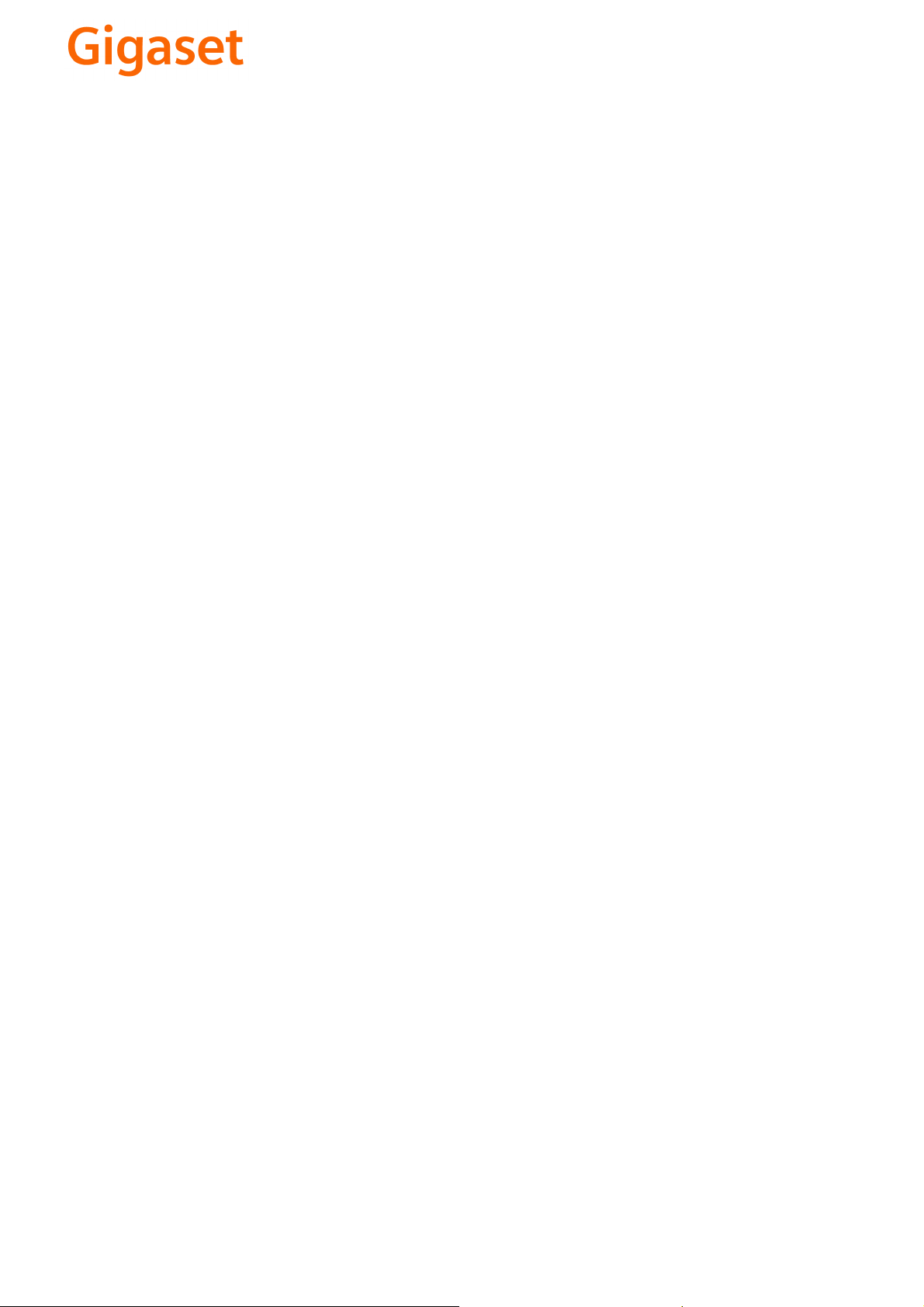
CS Vážení zákazníci,
společnost Gigaset Communications GmbH je právním
nástupcem společnosti Siemens Home and Office
Communication Devices GmbH & Co. KG (SHC), která dále
přejala segment produktů Gigaset společnosti Siemens AG.
Jakékoli prohlášení společnosti Siemens AG nebo SHC, které
naleznete v uživatelských příručkách, je třeba považovat za
prohlášení společnosti Gigaset Communications GmbH.
Doufáme, že jste s produkty Gigaset spokojeni.
SK Vážený zákazník,
Spoločnosť Gigaset Communications GmbH je právnym
nástupcom spoločnosti Siemens Home and Office
Communication Devices GmbH & Co. KG (SHC), ktorá zasa
pokračovala v činnosti divízie Gigaset spoločnosti Siemens
AG. Z tohto dôvodu je potrebné všetky vyhlásenia
spoločnosti Siemens AG alebo SHC, ktoré sa nachádzajú v
používateľských príručkách, chápať ako vyhlásenia
spoločnosti Gigaset Communications GmbH.
Veríme, že budete so zariadením Gigaset spokojní.
PL Szanowny Kliencie,
Firma Gigaset Communications GmbH jest spadkobiercą
prawnym firmy Siemens Home and Office Communication
Devices GmbH & Co. KG (SHC), która z kolei przejęła
segment produktów Gigaset od firmy Siemens AG. Wszelkie
oświadczenia firm Siemens AG i SHC, które można znaleźć
w instrukcjach obsługi, należy traktować jako oświadczenia
firmy Gigaset Communications GmbH.
Życzymy wiele przyjemności z korzystania z produktów
Gigaset.
TR Sayın Müşterimiz,
Gigaset Communications GmbH, Siemens AG'nin Gigaset
işletmesini yürüten Siemens Home and Office
Communication Devices GmbH & Co. KG (SHC)'nin yasal
halefidir. Kullanma kılavuzlarında bulunan ve Siemens AG
veya SHC tarafından yapılan bildiriler Gigaset
Communications GmbH tarafından yapılmış bildiriler olarak
algılanmalıdır.
Gigaset'ten memnun kalmanızı ümit ediyoruz.
RO Stimate client,
Gigaset Communications GmbH este succesorul legal al
companiei Siemens Home and Office Communication
Devices GmbH & Co. KG (SHC), care, la rândul său, a
continuat activitatea companiei Gigaset a Siemens AG.
Orice afirmaţii efectuate de Siemens AG sau SHC şi incluse
în ghidurile de utilizare vor fi, prin urmare, considerate a
aparţine Gigaset Communications GmbH.
Sperăm ca produsele Gigaset să fie la înălţimea dorinţelor
dvs.
SR Poštovani potrošaču,
Gigaset Communications GmbH je pravni naslednik
kompanije Siemens Home and Office Communication
Devices GmbH & Co. KG (SHC), kroz koju je nastavljeno
poslovanje kompanije Gigaset kao dela Siemens AG. Stoga
sve izjave od strane Siemens AG ili SHC koje se mogu naći u
korisničkim uputstvima treba tuma
Gigaset Communications GmbH.
Nadamo se da ćete uživati u korišćenju svog Gigaset
uređaja.
BG Уважаеми потребители,
Gigaset Communications GmbH е правоприемникът на
Siemens Home and Office Communication Devices GmbH
& Co. KG (SHC), която на свой ред продължи бизнеса на
подразделението Siemens AG. По тази причина
всякакви изложения, направени от Siemens AG или
SHC, които се намират в ръководствата за
потребителя, следва да се разбират като изложения на
Gigaset Communications GmbH.
Надяваме се да ползвате с удоволствие вашия Gigaset.
izjave kompanije
čiti kao
RU Уважаемыи покупатель!
Компания Gigaset Communications GmbH является
правопреемником компании Siemens Home and Office
Communication Devices GmbH & Co. KG (SHC), которая,
ою очередь, приняла подразделение Gigaset в свое
в св
управление от компании Siemens AG. Поэтому любые
заявления, сделанные от имени компании Siemens AG
или SHC и встречающиеся в руководствах
пользователя, должны восприниматься как заявления
компании Gigaset Communications GmbH.
Мы надеемся, что продукты Gigaset удовлетворяют
вашим требованиям.
HU T
isztelt Vásárló!
A Siemens Home and Communication Devices GmbH & Co.
KG (SHC) törvényes jogutódja a Gigaset Communications
GmbH, amely a Siemens AG Gigaset üzletágának utódja.
Ebből következően a Siemens AG vagy az SHC felhasználói
kézikönyveiben található bármely kijelentést a Gigaset
Communications GmbH kijelentésének kell tekinteni.
Reméljük, megelégedéssel használja Gigaset készülékét.
Issued by
Gigaset Communications GmbH
Schlavenhorst 66, D-46395 Bocholt
Gigaset Communications GmbH is a trademark
licensee of Siemens AG
© Gigaset Communications GmbH 2008
All rights reserved.
Subject to availability. Rights of modifications
reserved.
www.gigaset.com
Page 3
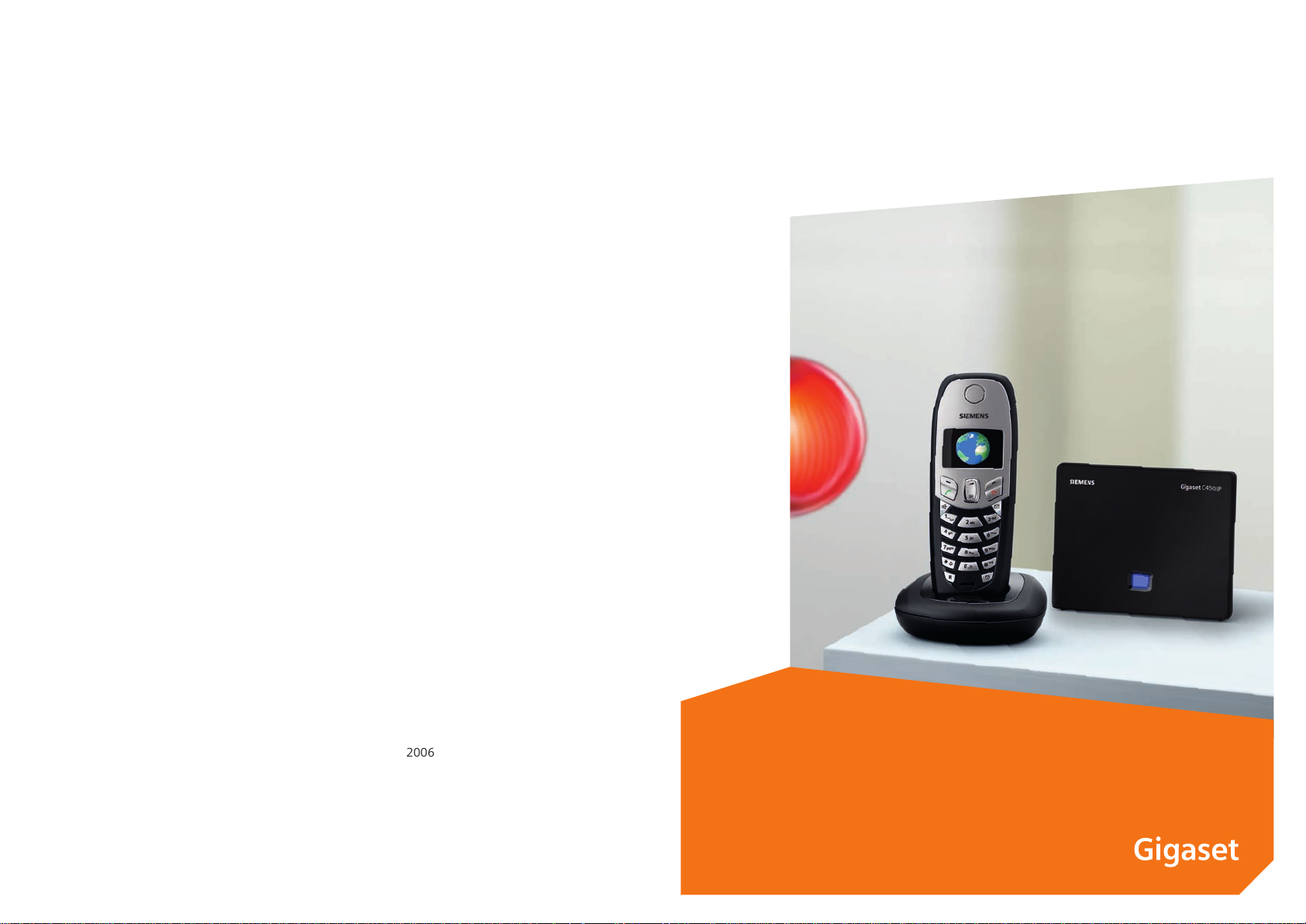
s
2007
Issued by
Siemens Home and Office Communication Devices GmbH & Co. KG
Schlavenhorst 66
D-46395 Bocholt
© Siemens Home and Office Communication Devices GmbH & Co. KG 2006
All rights reserved. Subject to availability.
Rights of modification reserved.
www.siemens.com/gigaset
Gigaset C450 IP
Page 4

Présentation du combiné
Présentation du combiné
15
14
13
12
11
10
¨ V
11.03.06 11:56
§§§§§§INT§§§§§ §§§§Menu§
Touches du combiné
1 Ecran en mode veille (exemple)
2 Niveau de charge de la batterie
e V U (1/3 plein à plein)
= clignotant : batterie presque vide
e V U clignotant : batterie en
charge
3 Tou che d e nav igat ion (p. 25)
1
2
3
4
5
6
7
8
9
4 Tou ches écra n (p. 25)
5 Touche « Raccrocher » et Marche/Arrêt
- Mettre fin à la communication
- Annuler la fonction en cours
- Remonter d'un niveau de menu
(appui bref)
- Retour au mode veille (appui long)
- activation/désactivation du combiné
(appui long en mode veille)
6 Tou che « Mess a ges »
Accès au journal des appels et à la liste des
messages
Clignotante : nouveau message ou nouvel
appel
7 Touche « Dièse »
Verrouillage clavier (appui long, p. 25)
Modes MAJ / Min / Num (appuis successifs
lors de la saisie) (p. 89)
8 Tou che R éve i l (p. 51)
Activation / désactivation du réveil
9 Microphone
10 Tou che R (pas pour les appels en mode
VoIP)
Fonction « R » (appui bref)
Insertion d'une pause (appui long)
11 Tou che « E toi l e »
Activation/désactivation des sonneries
(Appui long en mode veille)
12 Prise pour kit piéton (p. 16)
13 Tou che M a ins- l ibr e s
Alterner entre les modes « Ecouteur » et
« Mains-Libres »
Témoin allumé : Mains-Libres activé
Témoin clignotant : appel entrant
14 Touche « Décrocher »
Prise de la communication, ouverture de la
liste des numéros bis (appui bref en mode
veille), choisir le type de connexion et débu-
ter la composition (appui long après saisie
du numéro)
15 Intensité de la réception
¦ § ¨ (faible à élevée)
¥ clignotant : aucune réception
1
Page 5
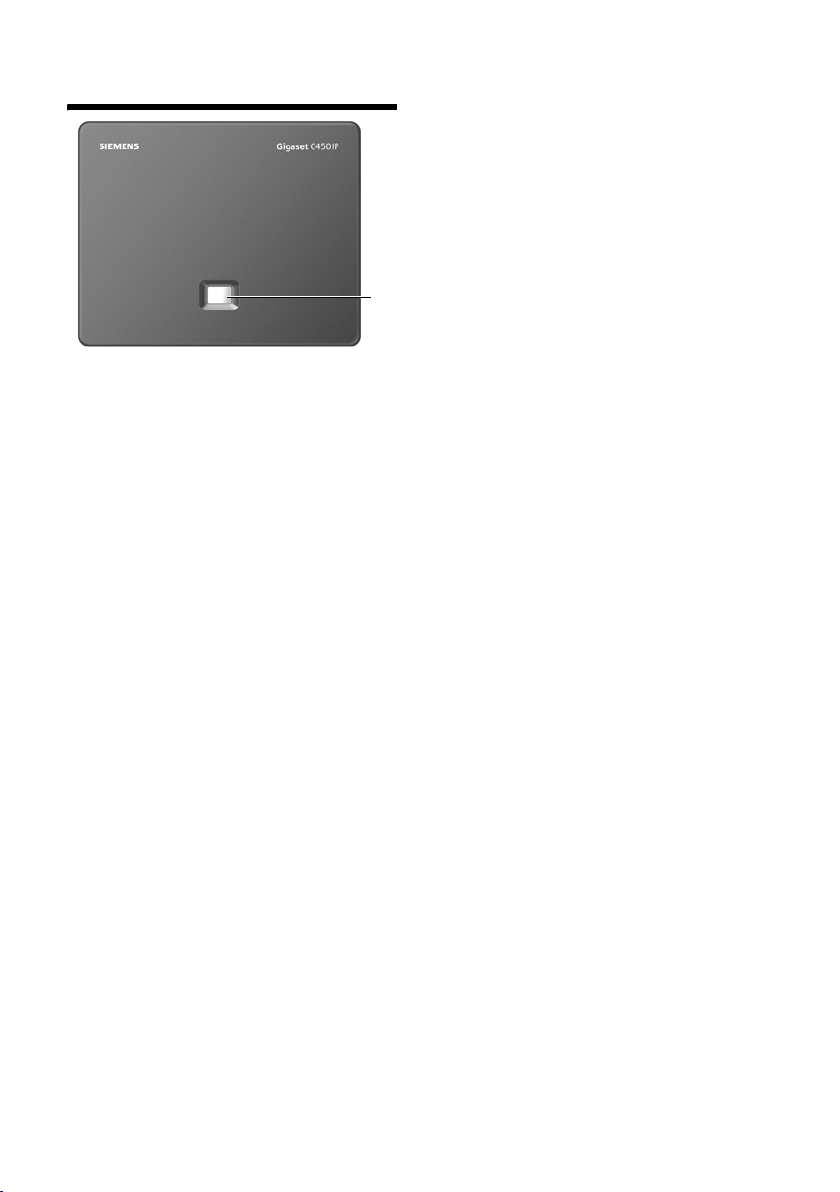
Présentation de la base
Présentation de la base
Touche de la base
1 Touche Paging
Allumée : connexion LAN (le téléphone est
connecté au routeur)
Clignotante : transfert de données par la
connexion LAN
Appui bref : exécution de la fonction Paging
ou fonction de recherche de combinés
(p. 46)
Appui long : base en mode d'inscription
(p. 45)
1
2
Page 6
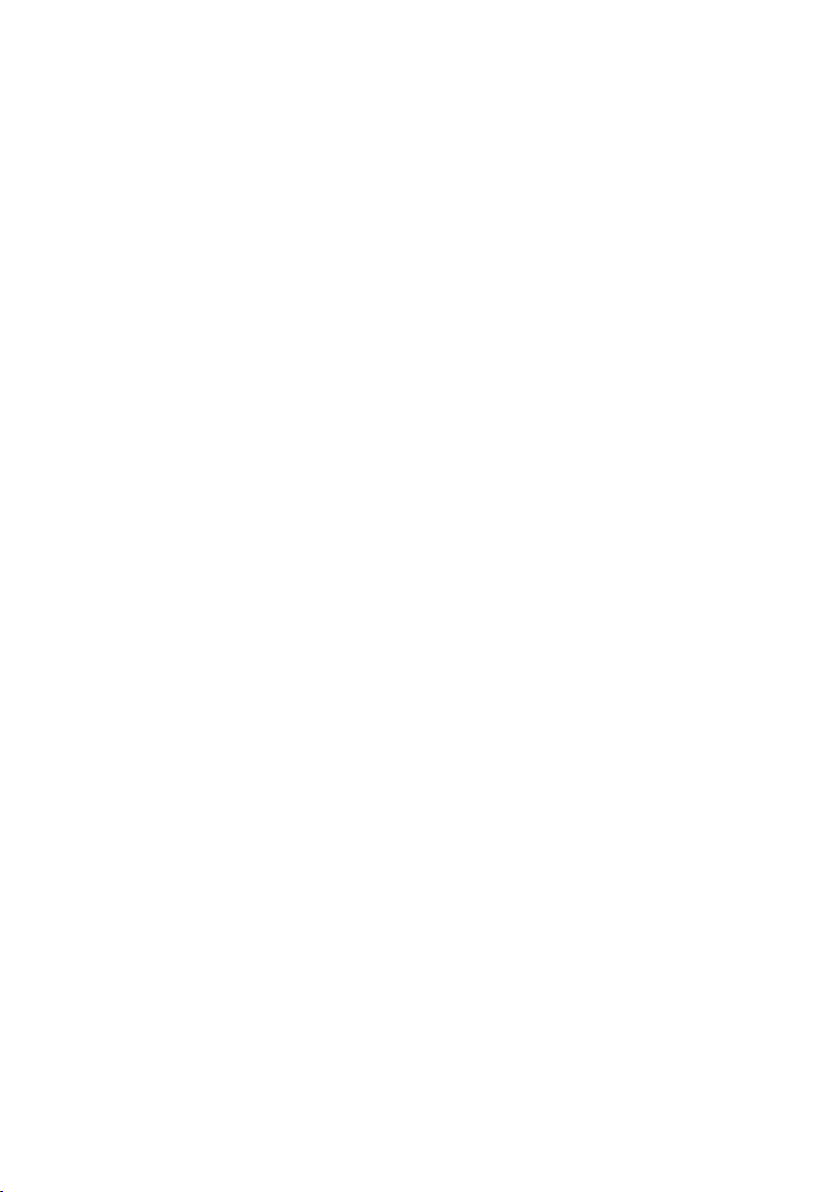
Sommaire
Sommaire
Présentation du combiné . . . . . . . 1
Présentation de la base . . . . . . . . 2
Consignes de sécurité . . . . . . . . . . 5
Gigaset C450 IP –
Plus qu'un simple téléphone . . . . 7
La voix sur IP (VoIP) ou
comment téléphoner
sur Internet . . . . . . . . . . . . . . . . . . 8
Premières étapes . . . . . . . . . . . . . . 8
Contenu de l'emballage . . . . . . . . . . . . 8
Mise en service . . . . . . . . . . . . . . . . . . . 8
Installation de la base . . . . . . . . . . . . 10
Raccordement de la base . . . . . . . . . . 11
Réglage pour la téléphonie sur IP . . . 13
Clip ceinture et kit piéton . . . . . . . . . . 16
Présentations des menus . . . . . . 17
Menu du téléphone . . . . . . . . . . . . . . 17
Menu du configurateur Web . . . . . . . 20
Appels téléphoniques sur
Internet et le réseau fixe . . . . . . 21
Appel externe . . . . . . . . . . . . . . . . . . . 21
Fin de la communication . . . . . . . . . . 22
Prise d’appel . . . . . . . . . . . . . . . . . . . . 22
Présentation du numéro de
l’appelant . . . . . . . . . . . . . . . . . . . . . . 22
Mains-libres . . . . . . . . . . . . . . . . . . . . 24
Secret microphone . . . . . . . . . . . . . . . 24
Composition du numéro d'appel
d'urgence . . . . . . . . . . . . . . . . . . . . . . 24
Utilisation du combiné . . . . . . . . 25
Marche/arrêt du combiné . . . . . . . . . . 25
Verrouillage clavier . . . . . . . . . . . . . . . 25
Touche de navigation . . . . . . . . . . . . 25
Touches écran . . . . . . . . . . . . . . . . . . . 25
Retour en mode veille . . . . . . . . . . . . 26
Navigation dans les menus . . . . . . . . 26
Correction d'erreurs de saisie . . . . . . . 26
Téléphonie sur Internet via
Gigaset.net . . . . . . . . . . . . . . . . . 27
Recherche de correspondants
dans le répertoire Gigaset.net . . . . . . 27
Appel d'un correspondant
Gigaset.net . . . . . . . . . . . . . . . . . . . . . 29
Services réseau – VoIP . . . . . . . 30
Définition des paramètres pour
tous les appels . . . . . . . . . . . . . . . . . . . 30
Services réseau – réseau fixe . . 30
Masquage de votre numéro pour
le prochain appel . . . . . . . . . . . . . . . . 30
Définition pour tous les appels . . . . . . 31
Fonctions pendant un appel . . . . . . . . 32
Fonctions après un appel . . . . . . . . . . 32
Répertoire et autres listes . . . . 33
Répertoire . . . . . . . . . . . . . . . . . . . . . . 33
Liste des numéros bis . . . . . . . . . . . . . 35
Affichage de listes avec la
touche « Messages » . . . . . . . . . . . . . . 35
Affichage de la durée de
communication . . . . . . . . . . . . . . . . . . 37
SMS (messages texte) . . . . . . . . 38
Généralités . . . . . . . . . . . . . . . . . . . . . 38
Rédaction/envoi de SMS . . . . . . . . . . . 39
Réception de SMS . . . . . . . . . . . . . . . . 40
Définition du centre SMS . . . . . . . . . . 41
SMS et autocommutateurs
privés . . . . . . . . . . . . . . . . . . . . . . . . . . 42
Activation/désactivation de la
fonction SMS . . . . . . . . . . . . . . . . . . . . 42
Dépannage SMS . . . . . . . . . . . . . . . . . 42
Utilisation de la messagerie
externe . . . . . . . . . . . . . . . . . . . . 44
Définition de la messagerie
externe pour l'accès rapide . . . . . . . . . 44
Consultation des messages de
la messagerie externe . . . . . . . . . . . . . 45
Utilisation de plusieurs
combinés . . . . . . . . . . . . . . . . . . 45
Inscription des combinés . . . . . . . . . . 45
Retrait de combinés . . . . . . . . . . . . . . 46
Modification du numéro interne
d’un combiné . . . . . . . . . . . . . . . . . . . 46
Personnalisation d’un combiné . . . . . 46
Recherche d'un combiné
(« Paging ») . . . . . . . . . . . . . . . . . . . . . 46
Appel interne . . . . . . . . . . . . . . . . . . . 47
3
Page 7
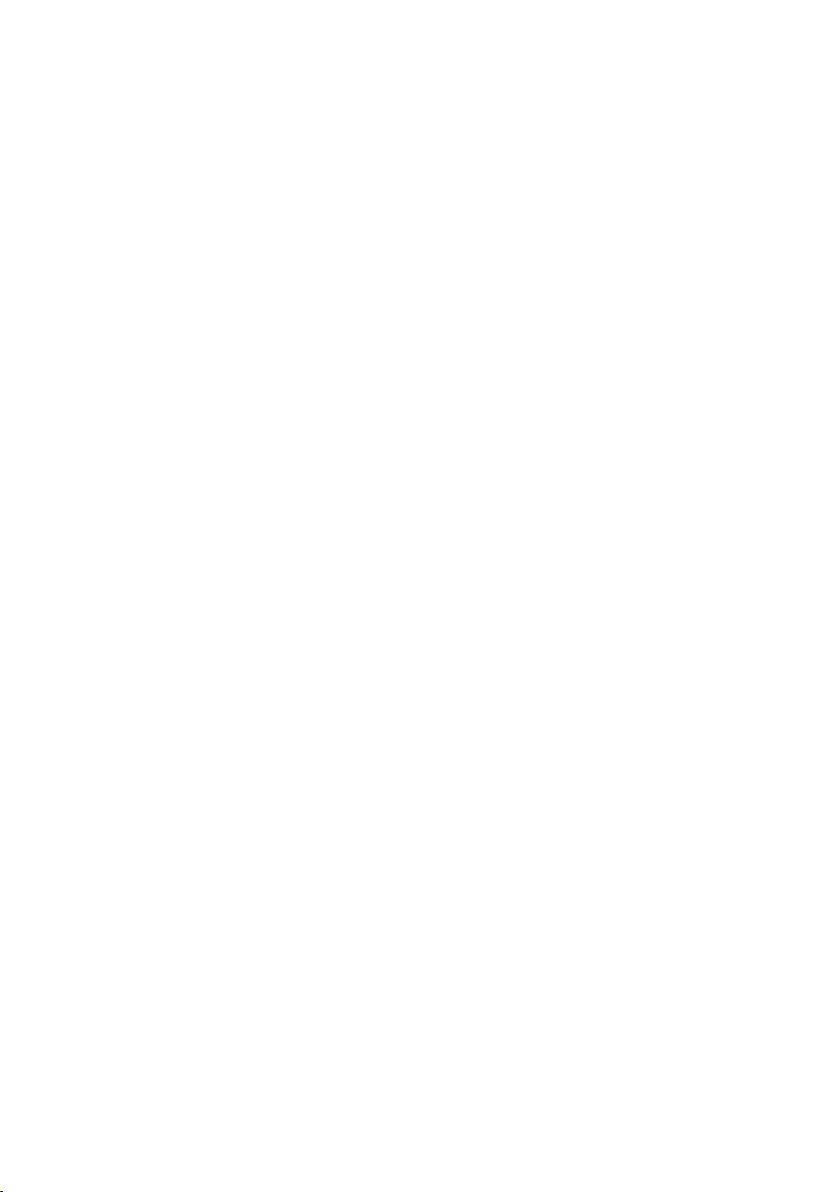
Sommaire
Réglages du combiné . . . . . . . . . 49
Modification de la langue
d’affichage . . . . . . . . . . . . . . . . . . . . . 49
Réglages écran . . . . . . . . . . . . . . . . . . 49
Activation/désactivation du
décroché automatique . . . . . . . . . . . . 49
Réglage du volume d'écoute . . . . . . . 50
Réglage des sonneries . . . . . . . . . . . . 50
Tonalités d'avertissement . . . . . . . . . . 51
Utilisation du combiné comme
réveil . . . . . . . . . . . . . . . . . . . . . . . . . . 51
Rétablissement des réglages par
défaut du combiné . . . . . . . . . . . . . . . 52
Réglages de la base . . . . . . . . . . 52
Réinitialisation de la base . . . . . . . . . . 52
Activation/désactivation du
répéteur . . . . . . . . . . . . . . . . . . . . . . . 53
Configuration d'une connexion
standard . . . . . . . . . . . . . . . . . . . . . . . 53
Mise à jour du firmware de la base . . 53
Réglage des paramètres VoIP . . 54
Utilisation des assistants de
connexion . . . . . . . . . . . . . . . . . . . . . . 54
Configuration sans l'assistant
de connexion . . . . . . . . . . . . . . . . . . . 55
Configuration de l'adresse IP du
téléphone dans un réseau LAN . . . . . 56
Activation/désactivation de
l'affichage des codes d'état . . . . . . . . 57
Affichage de l'adresse MAC de la
base . . . . . . . . . . . . . . . . . . . . . . . . . . 57
Fonctionnement de la base
avec un autocommutateur
privé . . . . . . . . . . . . . . . . . . . . . . . 58
Modification du mode de
numérotation . . . . . . . . . . . . . . . . . . . 58
Réglage de la durée du flashing . . . . . 58
Définition des temps de pause . . . . . . 58
Activation provisoire du mode
fréquence vocale (FV) . . . . . . . . . . . . 59
Configurateur Web . . . . . . . . . . . 60
Réglage du téléphone via un PC . . . . 60
Connexion au PC avec le
configurateur Web . . . . . . . . . . . . . . . 60
Inscription, réglage de la langue
du configurateur Web . . . . . . . . . . . . . 60
Retrait . . . . . . . . . . . . . . . . . . . . . . . . . 61
Composition des pages Web . . . . . . . . 61
Ouverture des pages Web . . . . . . . . . 63
Réglage du téléphone avec le
configurateur Web . . . . . . . . . . . . . . . 63
Réseau local . . . . . . . . . . . . . . . . . . . . 64
Configuration des connexions
du téléphone . . . . . . . . . . . . . . . . . . . . 65
Réglage du codage DTMF pour
la VoIP . . . . . . . . . . . . . . . . . . . . . . . . . 73
Définition des ports de
communication locaux
pour la VoIP . . . . . . . . . . . . . . . . . . . . . 74
Définition des règles de
numérotation . . . . . . . . . . . . . . . . . . . 74
Définition du serveur pour les
mises à jour du firmware et
lancement d'une mise à jour . . . . . . . 76
Activation/désactivation de la vérification
automatique de la version . . . . . . . . . 77
Activation des messages
d'état VoIP . . . . . . . . . . . . . . . . . . . . . . 77
Consultation d'informations
d'état via le téléphone . . . . . . . . . . . . 77
Annexe . . . . . . . . . . . . . . . . . . . . 78
Icônes et conventions utilisées . . . . . . 78
Entretien . . . . . . . . . . . . . . . . . . . . . . . 78
Contact avec les liquides . . . . . . . . . . 78
Questions-réponses . . . . . . . . . . . . . . 79
Qualité vocale et infrastructure . . . . . 83
Interrogation des informations
de service . . . . . . . . . . . . . . . . . . . . . . 84
Assistance client (Customer Care) . . . 84
Homologation . . . . . . . . . . . . . . . . . . . 85
Certificat de garantie pour la
France . . . . . . . . . . . . . . . . . . . . . . . . . 85
Caractéristiques techniques . . . . . . . . 88
Edition du texte . . . . . . . . . . . . . . . . . . 89
Gigaset C450 IP – Logiciel libre . . . . . 90
Accessoires . . . . . . . . . . . . . . . . 103
Glossaire . . . . . . . . . . . . . . . . . . 104
Index . . . . . . . . . . . . . . . . . . . . . 114
4
Page 8
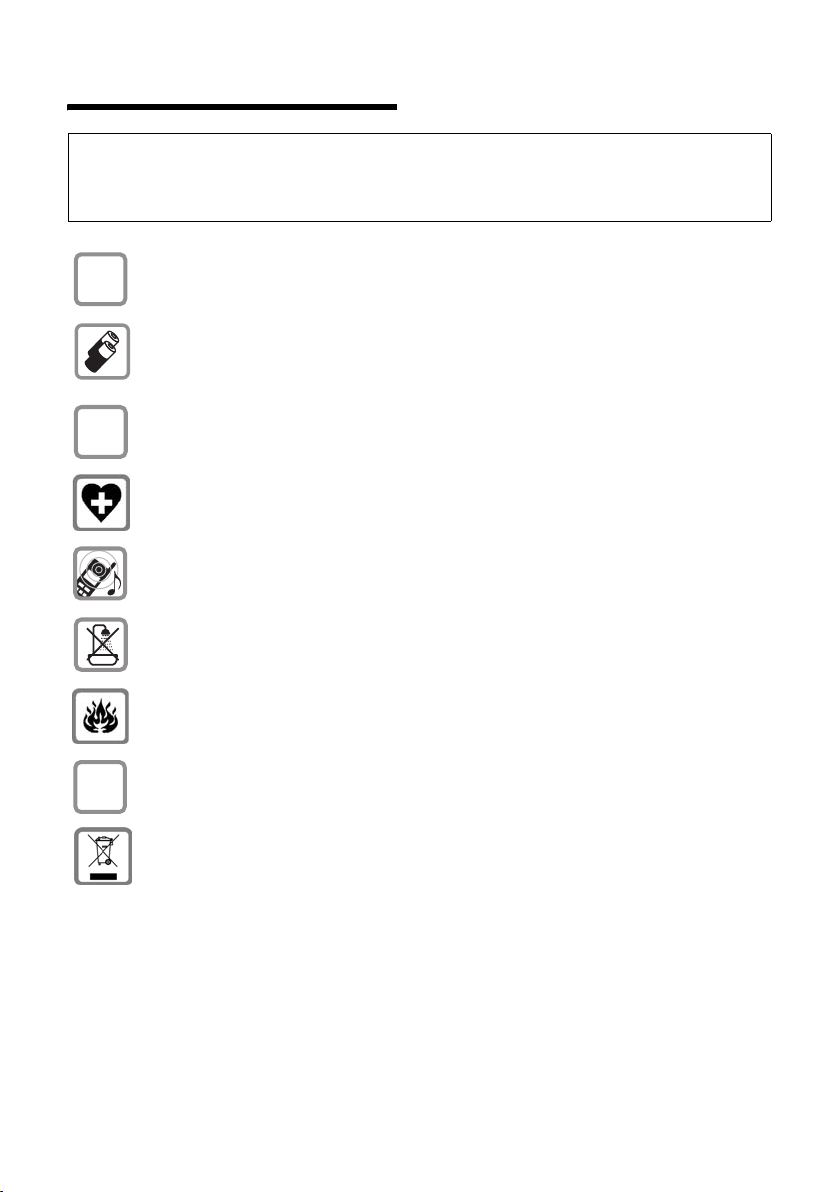
Consignes de sécurité
Consignes de sécurité
Attention :
Lire les consignes de sécurité et le mode d'emploi avant utilisation.
Communiquer les recommandations qui y figurent à vos enfants et les mettre en garde contre les ris-
ques liés à l'utilisation du téléphone.
Utiliser exclusivement le bloc secteur fourni, comme indiqué sous le support chargeur.
$
Utiliser uniquement les batteries rechargeables recommandées du même type (p. 88) !
En d'autres termes, ne jamais utiliser des piles non rechargeables ou d'autres types de batteries, qui peuvent endommager le combiné et représenter un risque pour la santé ou
occasionner des blessures.
‹
Œ
Lors de la mise en place des batteries rechargeables, respecter la polarité et utiliser le type
de batterie indiqué dans le mode d'emploi (se reporter aux symboles figurant dans le compartiment de batteries du combiné, p. 8).
Le combiné peut perturber le fonctionnement de certains équipements médicaux. Tenir
compte à ce sujet des recommandations émises par le corps médical.
Ne pas porter l'arrière du combiné à l'oreille lorsqu'il sonne ou lorsque la fonction Mainslibres est activée, ceci pouvant entraîner des troubles auditifs durables et importants.
Le combiné peut provoquer un bourdonnement désagréable dans les appareils auditifs.
Ne pas installer la base dans une salle de bain ou une douche. Le combiné et la base ne
sont pas étanches aux projections d'eau (p. 78).
ƒ
Ne pas utiliser le téléphone dans un environnement présentant un risque d'explosion
(p. ex. ateliers de peinture).
Lorsque vous confiez votre Gigaset à un tiers, toujours joindre le mode d'emploi.
La procédure d'élimination des produits électriques et électroniques diffère de celle des
déchets municipaux et nécessite l'intervention de services désignés par le gouvernement
ou les collectivités locales.
Le symbole de la poubelle barrée signifie que la directive européenne 2002/96/EC
s'applique à ce produit.
Le tri et la collecte séparée de vos appareils usagés aide à prévenir toute conséquence
négative pour l'environnement ou pour la santé publique. Il s'agit d'une condition primordiale pour le traitement et le recyclage des équipements électriques et électroniques
usagés.
Pour plus d'informations sur le traitement des appareils usagés, contacter votre mairie, la
déchetterie la plus proche ou le revendeur du produit.
5
Page 9
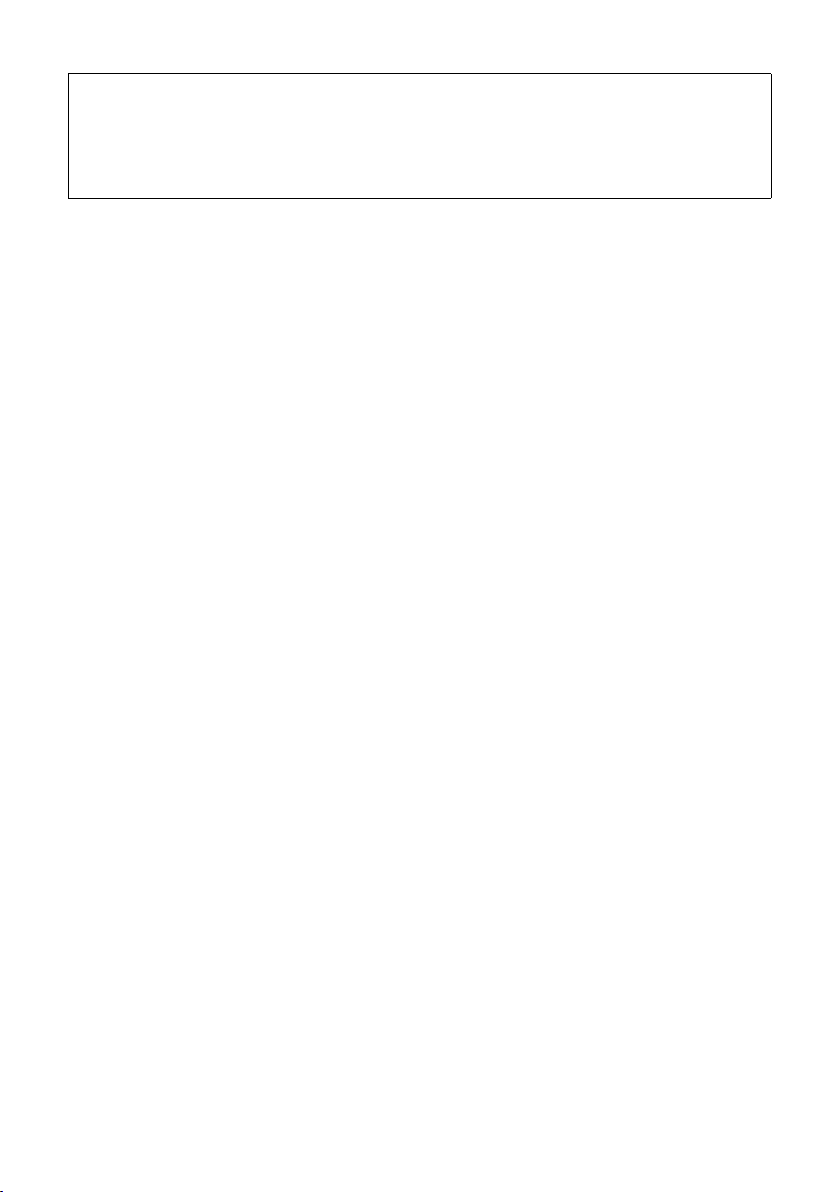
Consignes de sécurité
Remarque :
Lorsque le verrouillage du clavier est activé, même les numéros d'appel d'urgence ne peuvent
être composés !
Toutes les fonctions décrites dans ce mode d'emploi ne sont pas nécessairement disponibles dans
tous les pays ni avec tous les réseaux utilisés. Elles peuvent être assujetties à des abonnements
spécifiques.
6
Page 10
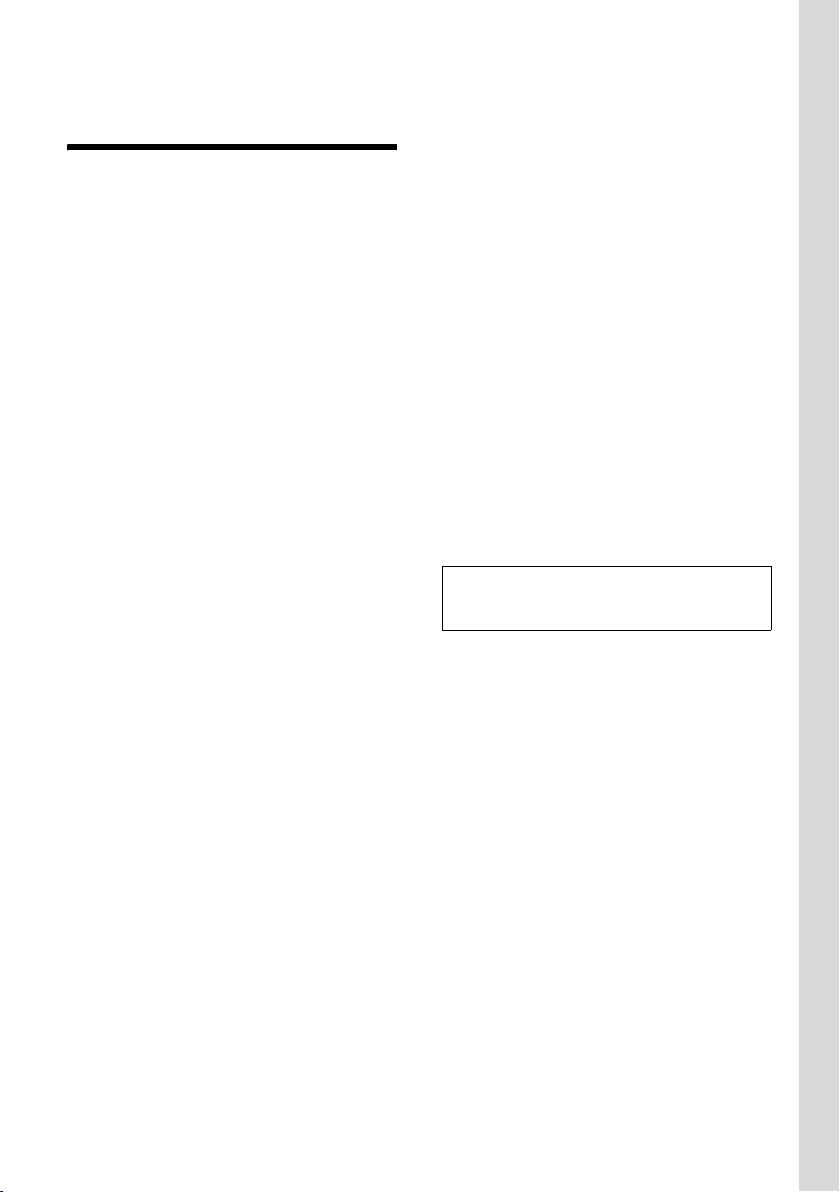
Gigaset C450 IP – Plus qu'un simple téléphone
Gigaset C450 IP –
Plus qu'un simple téléphone
Votre téléphone vous offre la possibilité de
téléphoner via le réseau fixe ou via Internet (VoIP), à un moindre coût et sans que
vous ayez besoin d'être équipé d'un PC.
Votre téléphone offre de nombreuses
possibilités :
u D'une simple pression sur une tou-
che, choisir pour chaque appel de téléphoner soit sur le réseau fixe, soit via
Internet (p. 21).
u Inscrire jusqu'à six combinés sur votre
base. Depuis la base, vous pouvez téléphoner simultanément sur le réseau
fixe avec un combiné et via Internet
avec un autre.
u Utiliser Gigaset.net pour vos appels
VoIP. Branchez votre téléphone sur une
prise de courant et une prise Internet et
téléphonez gratuitement avec
Gigaset.net, sans avoir à effectuer de
réglages supplémentaires (p. 27).
u Configurer le téléphone pour une
connexion VoIP sans PC. Télécharger
depuis Internet les principales données
de votre opérateur VoIP et saisir vos
données personnelles (compte) grâce à
l'assistant de connexion de votre téléphone. L'accès à la voix sur IP (VoIP) se
fait alors en toute simplicité (p. 13).
u Effectuer, le cas échéant, des réglages
supplémentaires pour la VoIP sur le PC.
Accéder au navigateur Web de votre PC
grâce à l'Interface Web (configurateur
Web) dont dispose votre téléphone
(p. 60).
u Attribuer un mot de passe propre
(code PIN système) pour protéger votre
appareil et le configurateur Web contre
des accès non autorisés (p. 52).
u Envoyer et recevoir des SMS par le
réseau fixe (p. 38).
u Enregistrer 100 numéros de téléphone
sur votre combiné (p. 33).
u Affecter des touches de votre télé-
phone aux numéros d'appel impor-
tants. Il suffit alors d'une seule pression
de touche pour composer le numéro
choisi (p. 34).
u Téléphoner les mains libres : vous pou-
vez utiliser la fonction Mains-libres de
votre combiné (p. 24) ou téléphoner
confortablement avec le kit piéton (cet
accessoire n'est pas livré avec le télé-
phone).
u Maintenir votre téléphone à la pointe
de la technologie. Il suffit pour cela de
télécharger sur votre téléphone les der-
nières mises à jour du firmware dispo-
nibles sur Internet (p. 53).
u Utiliser votre combiné comme réveil
(p. 51).
Grâce à la sécurisation de son système
d'exploitation, votre Gigaset C450 IP est bien
protégé contre les virus Internet.
Appréciez votre nouveau téléphone !
7
Page 11
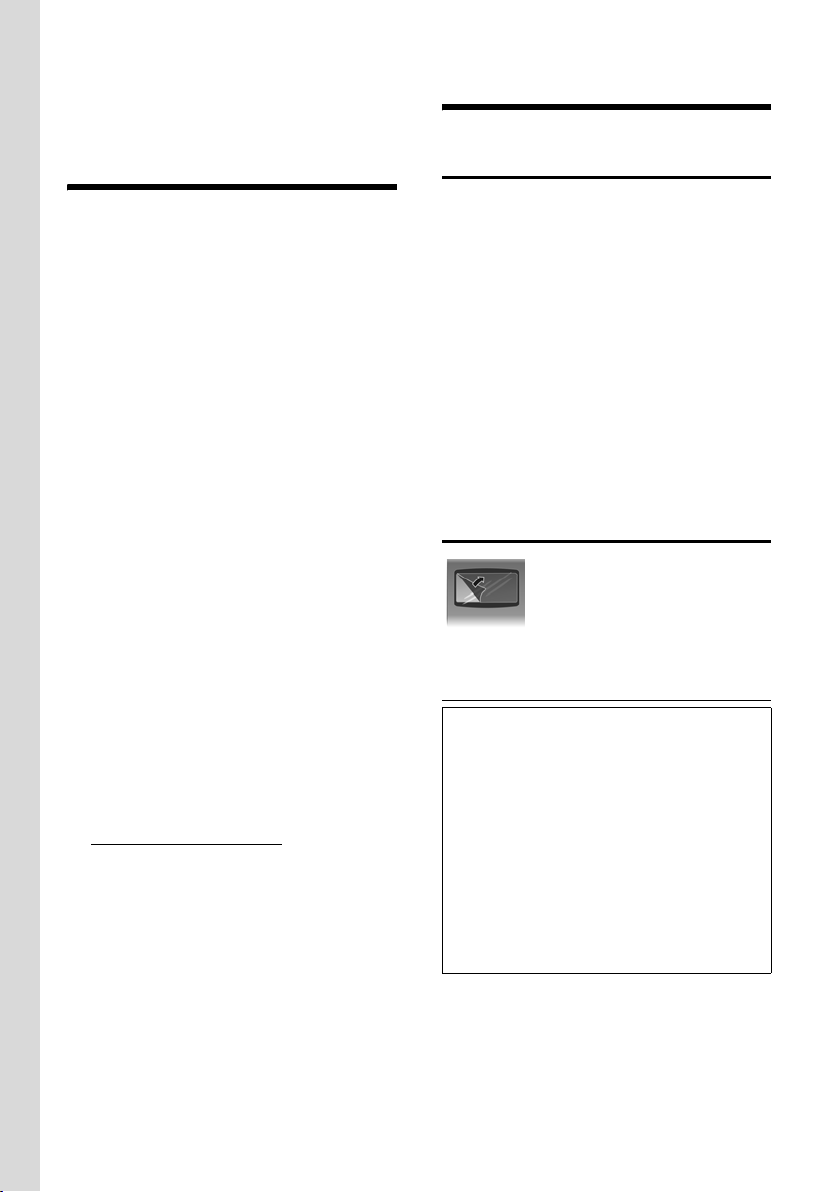
La voix sur IP (VoIP) ou comment téléphoner sur Internet
La voix sur IP (VoIP) ou
comment téléphoner
sur Internet
Avec la voix sur IP (VoIP, Voice over Inter-
net Protocol), vous ne conversez plus via
une connexion fixe comme le réseau téléphonique, mais votre conversation est
désormais transmise sous forme de
paquets de données par Internet.
Avec votre téléphone, vous pouvez bénéficier de tous les avantages de la communication par Internet :
u Téléphoner à un moindre coût et avec
une excellente qualité vocale à des correspondants sur Internet, via le réseau
fixe ou le réseau mobile.
u Votre opérateur VoIP vous adresse un
numéro personnel qui vous rend accessible par Internet ou par le réseau fixe
ou mobile.
Pour utiliser la téléphonie sur Internet,
vous devez disposer de l'équipement
suivant :
u Une connexion Internet haut débit (par
ex. ADSL) avec forfait illimité.
u Un accès à Internet, c'est-à-dire que
vous devez disposer d'un routeur pour
connecter votre téléphone à Internet.
Une liste des routeurs recommandés
est disponible sur Internet à l'adresse
suivante :
http://siemens.fr/gigaset
u L'accès aux services d'un
opérateur VoIP. L'ouverture d'un
compte auprès d'un opérateur VoIP.
Premières étapes
Contenu de l'emballage
L'emballage contient les éléments
suivants :
u une base Gigaset C450 IP,
u un combiné Gigaset C45,
u un bloc secteur pour la base,
u un chargeur avec bloc secteur,
u un cordon téléphonique,
u un câble Ethernet (câble LAN),
u deux batteries,
u un couvercle de batterie,
u un clip ceinture,
u un guide d'installation rapide.
Mise en service
L’écran est protégé par un
film. Retirez-le !
Insertion des batteries
Attention :
N'utiliser que les batteries rechargeables
recommandées par Siemens Home and Office
Communication Devices GmbH & Co. KG
(p. 88) ! En d'autres termes, ne jamais utiliser
des piles normales (non rechargeables) ou
d'autres types de batteries, qui peuvent
endommager le combiné, représenter un risque pour la santé ou occasionner des blessures. Par exemple, l'enveloppe des piles ou de la
batterie peut se désagréger ou les batteries
peuvent exploser. En outre, l'appareil pourrait
être endommagé ou présenter des dysfonctionnements.
¤ Insérer les batteries en respectant la
polarité (voir illustration).
8
Page 12
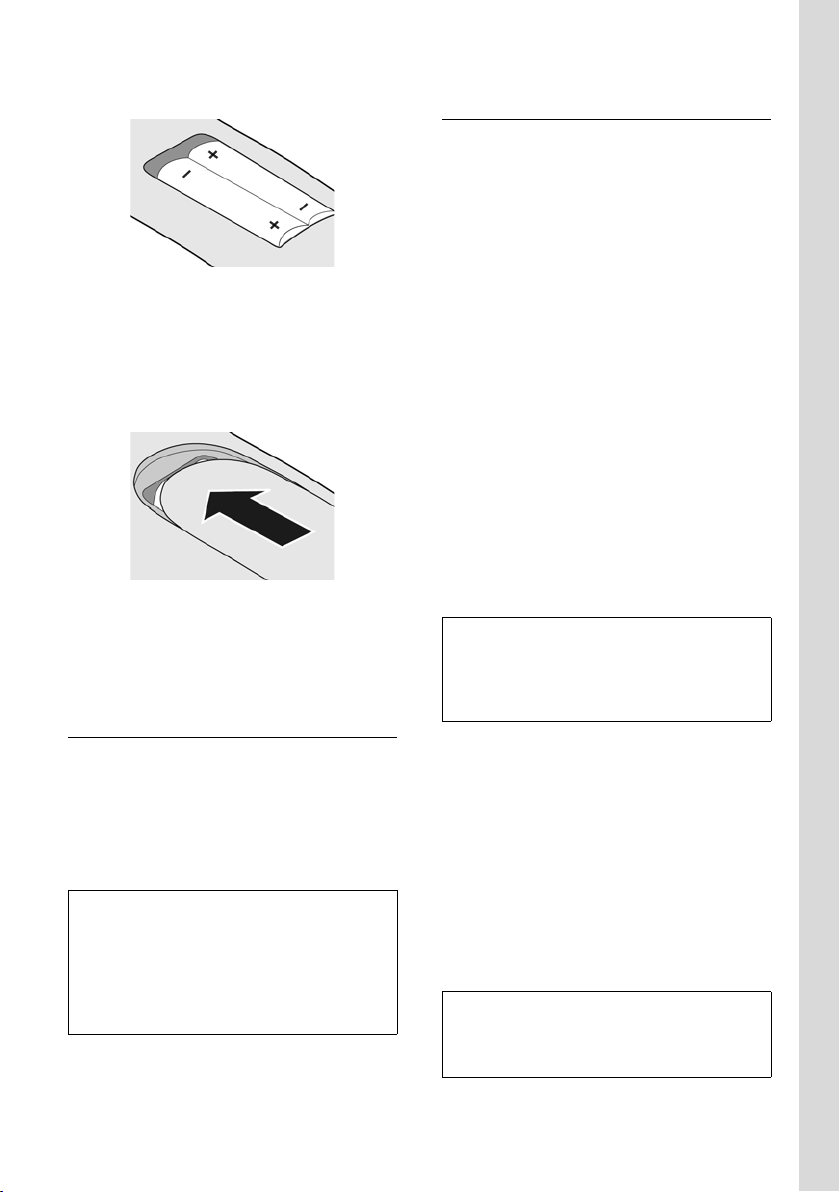
Premières étapes
La polarité est indiquée dans le compartiment de batteries.
Le combiné s'active automatiquement.
Vous entendez une tonalité de validation.
Fermeture du couvercle de la batterie
¤ Poser le couvercle en le décalant légè-
rement vers le bas et le pousser vers le
haut jusqu'à ce qu'il soit engagé.
Ouverture du couvercle de la batterie
¤ Appuyer sur le couvercle de la batterie
au-dessous de la partie arrondie supérieure et faire glisser vers le bas.
Raccordement du chargeur
Vous trouverez les instructions de branchement et, le cas échéant, de montage
mural du chargeur à la fin de ce mode
d'emploi.
¤ Pour charger les batteries, laisser le
combiné dans le chargeur.
Remarques :
– Le combiné doit uniquement être posé sur
le chargeur prévu à cet effet.
– Lorsque le combiné s'est éteint parce que
les batteries sont déchargées, il se met
automatiquement sous tension lorsque
vous le placez dans le chargeur.
Pour les questions et problèmes, voir
p. 79.
Premier cycle de charge et décharge de la batterie
Le chargement de la batterie est signalé
en haut à droite de l'écran par le clignotement du témoin de charge e, V ou
U. Pendant le fonctionnement, le
témoin de charge indique le niveau de
charge des batteries (p. 1).
Il n'est possible d'avoir une indication correcte du niveau de charge que si les batteries ont tout d'abord été complètement
chargées puis déchargées après avoir été
utilisées.
¤ Pour cela, lors de la première charge,
vous devez laisser le combiné sur la
base pendant environ 13 heures sans
interruption et sans tenir compte du
témoin de charge. Il n'est pas néces-
saire que votre combiné reste allumé
pour être chargé.
¤ Retirez le combiné de la base et utilisez-
le sans le remettre dessus tant que les
batteries ne sont pas complètement
déchargées.
Remarque :
Une fois le premier cycle de charge et de
décharge effectué, vous pouvez reposer le
combiné sur le chargeur après chaque communication.
A noter :
u Répéter le cycle de première charge/
décharge après le retrait et la réinser-
tion des batteries du combiné.
u Les batteries peuvent chauffer pendant
la charge. Ce phénomène n'est pas
dangereux.
u Pour des raisons techniques, la capacité
de charge des batteries diminue au
bout d'un certain temps et peut, à
terme, nécessiter leur remplacement.
Remarque :
Vous trouverez en annexe des explications sur
les icônes et les conventions utilisées dans ce
mode d'emploi, p. 78.
9
Page 13
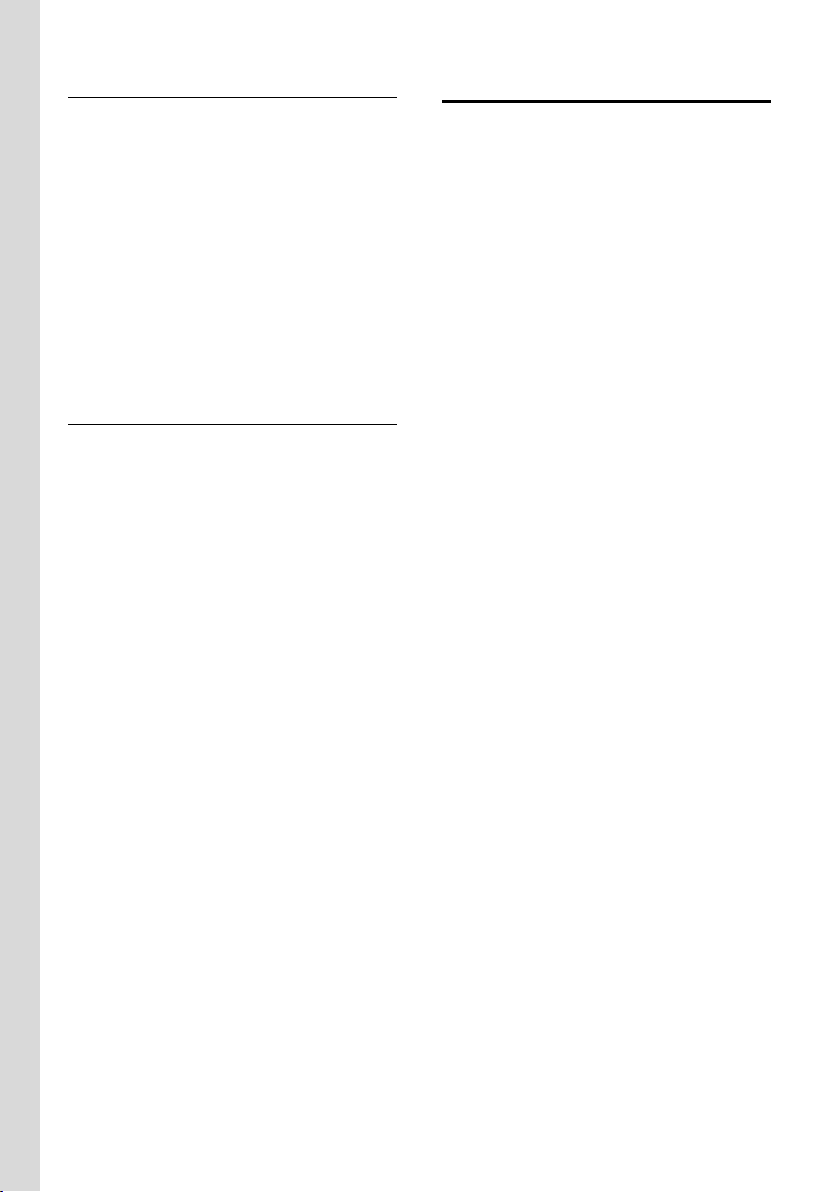
Premières étapes
Réglage de la date et de l'heure
§Menu§ ¢ Réglages ¢ Date / Heure
~ Entrer le jour, le mois et
l'année (6 chiffres) et appuyer
§OK§. Appuyer sur q pour
sur
déplacer le curseur.
~ Entrer les heures et minutes
(4 chiffres) (par ex. 0 7 1 5
pour 7 h 15) puis appuyer sur
§OK§. Appuyer sur q pour
déplacer le curseur.
La date et l'heure s'affichent sur le combiné en mode veille, voir p. 1.
Inscription du combiné sur la base
Par défaut, le combiné est déjà inscrit sur
la base.
Pour inscrire d'autres combinés sur la
base, reportez-vous à la p. 45.
Installation de la base
La base est prévue pour fonctionner dans
des locaux fermés et secs, sur une plage
de températures comprise entre +5 °C et
+45 °C.
¤ Il convient de poser ou d'accrocher la
base à un endroit central de la maison
ou de l'appartement.
A noter :
u Ne jamais exposer le téléphone à des
sources de chaleur, à la lumière directe
du soleil ou à d'autres appareils électri-
ques.
u Protéger le Gigaset contre l'humidité, la
poussière, les vapeurs et les liquides
corrosifs.
10
Page 14
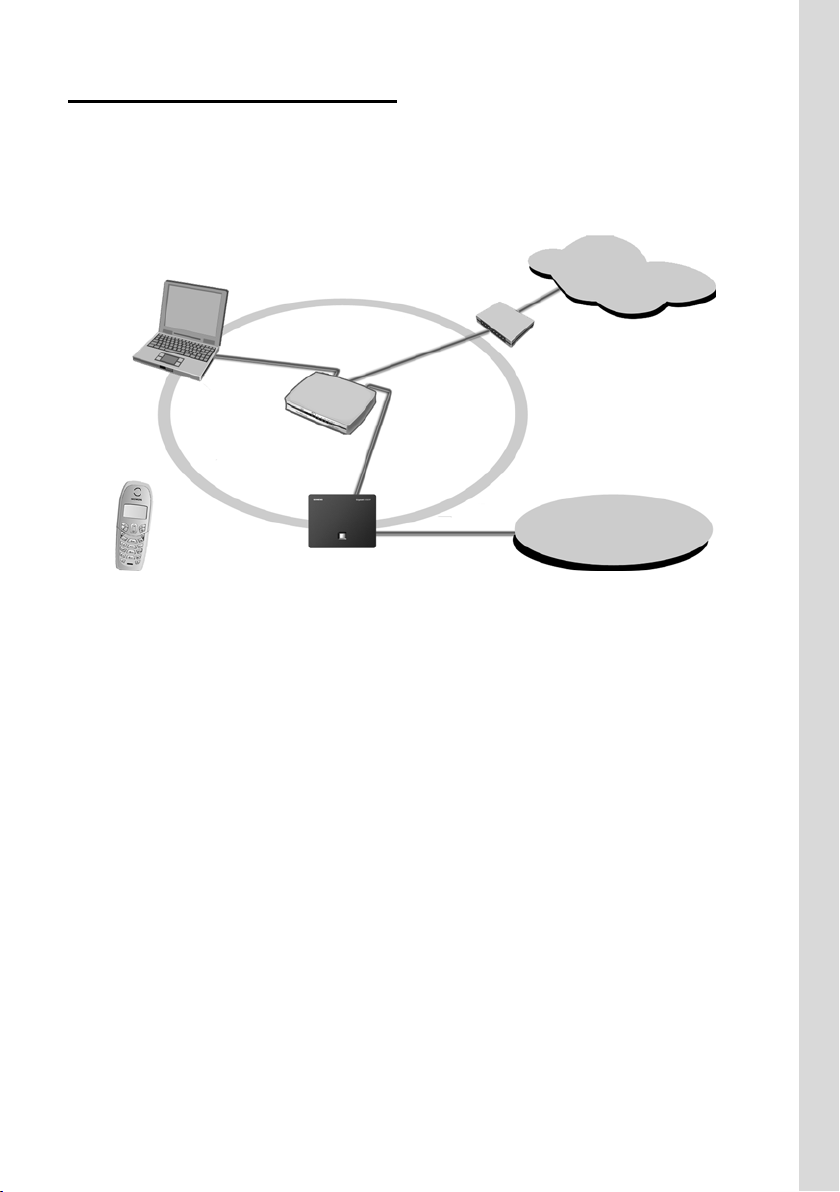
Raccordement de la base
Pour téléphoner avec votre téléphone par
le réseau fixe ou par Internet, vous devez
connecter la base au réseau fixe et à Internet, voir Illustration 1.
4
Premières étapes
Internet
LAN
1
3
2
1
Réseau fixe
Illustration 1 Raccordement du téléphone au réseau fixe et à Internet
1 Raccordement à Internet :
routeur avec modem intégré ou
routeur et modem
2Base GigasetC450IP
3Combiné GigasetC45
4 PC en réseau LAN
Exécutez les opérations suivantes dans
l'ordre qui suit :
1. Connecter la base au raccordement téléphonique du réseau fixe.
2. Connecter la base sur le secteur.
3. Connecter la base au routeur.
11
Page 15

Premières étapes
Connexion de la base au réseau fixe et au secteur
¤ Connecter d'abord la fiche téléphoni-
que, puis le bloc secteur comme illustré ci-après.
1
2
1 Fiche téléphonique avec cordon
2 Base vue du dessous
3 Bloc secteur 230 V
A noter :
u Le bloc secteur doit toujours être
branché à une prise alimentée en per-
manence (230V) car le téléphone a
besoin de l'alimentation secteur pour
fonctionner.
u Si vous achetez un cordon de remplace-
ment dans le commerce, contrôlez le
brochage correct de la fiche téléphonique.
Brochage correct de la fiche téléphonique
3
2
1
4
5
6
3
1 libre
2 libre
3a
4b
5 libre
6 libre
êtes accessible par votre numéro de
réseau fixe !
Connexion de la base au routeur
Pour le raccordement à Internet, vous
devez disposer d'un routeur connecté à
Internet par un modem (intégré au routeur, le cas échéant).
1
2
1 Côté de la base.
2 Prise réseau (LAN) avec câble réseau.
3 Prise réseau du routeur.
Dès que le câble entre le téléphone et le
routeur est branché, la touche Paging
s'allume sur le devant de la base.
Vous pouvez désormais téléphoner via
Internet avec Gigaset.net (p. 27).
3
3
Vous pouvez maintenant téléphoner avec
votre téléphone via le réseau fixe et vous
12
Page 16
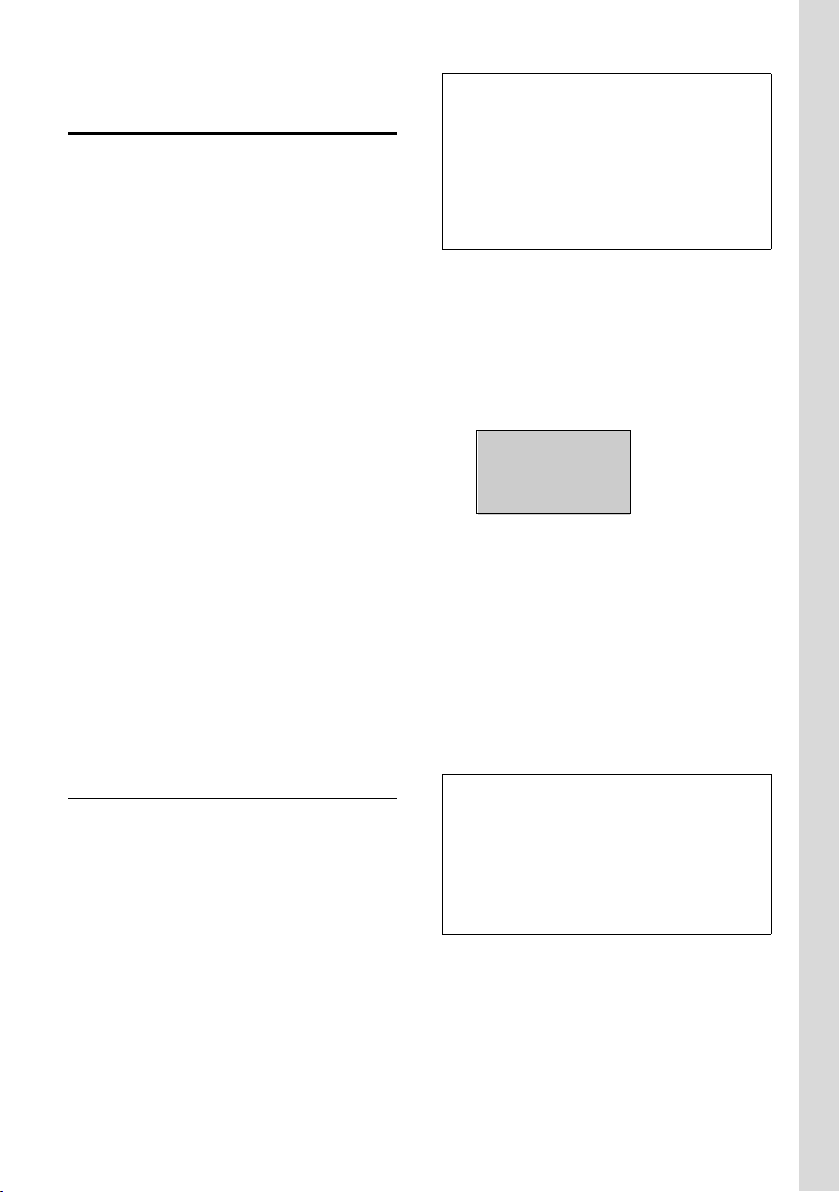
Premières étapes
Réglage pour la téléphonie sur IP
Pour pouvoir téléphoner via Internet
(VoIP) à n'importe quel correspondant sur
Internet, le réseau fixe ou mobile, vous
avez besoin des services d'un
opérateur VoIP qui prend en charge le protocole SIP standard pour VoIP.
Condition : inscription préalable (par ex.
via votre PC avec une connexion Internet)
auprès d'un opérateur VoIP et création
d'un compte. L'opérateur doit prendre
en charge le protocole SIP standard
pour VoIP.
Pour téléphoner par Internet, vous devez
encore procéder aux réglages suivants sur
votre téléphone. Toutes les données requises sont accessibles auprès de votre
opérateur VoIP.
u Votre nom d'utilisateur si requis par
votre opérateur VoIP
u Votre nom d'inscription
u Votre mot de passe chez votre
opérateur VoIP
u Les principaux paramètres de votre
opérateur VoIP
L'assistant de connexion prend en charge
la configuration des paramètres.
Lancement de l'assistant de connexion
Condition : la base doit être connectée au
secteur et au routeur. Le routeur doit être
connecté à Internet.
Conseil : conservez VoIP (IP) comme connexion standard pour votre téléphone
(réglage usine, voir p. 53) ; le téléphone
tente d'établir une connexion au serveur
de votre opérateur VoIP dès la fermeture
de l'assistant de connexion. Si la connexion ne peut pas être établie en raison
de données incorrectes ou incomplètes,
un message s'affiche (p. 15).
Remarque :
L'attribution dynamique de l'adresse IP de
votre téléphone est réglée par défaut. Afin que
votre routeur « reconnaisse » votre téléphone,
l'attribution dynamique de l'adresse IP doit
également être activée, autrement dit le serveur DHCP du routeur doit être activé. Pour
savoir comment attribuer le cas échéant une
adresse IP fixe au téléphone, voir p. 56.
Si les batteries du combiné sont suffisamment chargées, la touche « Messages » f
de votre combiné clignote (le combiné
doit être posé sur le chargeur pendant
environ 20 minutes).
¤ Appuyer sur la touche « Messages » f.
L'écran indique :
Lancer Assist.
de connexion
pour VoIP?
§§§§Non§§§§ §§§§§Oui§§§§
§Oui§ Appuyer sur la touche écran
pour lancer l'assistant de connexion.
~ Entrer le code PIN système de
la base (configuration usine :
0000) et appuyer sur
Si vous sélectionnez
§Non§, suivez la
procédure décrite à la section
« Enregistrement d'un nom dans le
répertoire Gigaset.net », p. 14.
Remarque :
L'assistant de connexion se lance automatiquement, lorsque vous tentez d'établir une
connexion via Internet alors que les paramètres nécessaires n'ont pas encore été configurés.
Vous pouvez exécuter l'assistant à tout
moment depuis le menu (p. 54).
§OK§.
13
Page 17
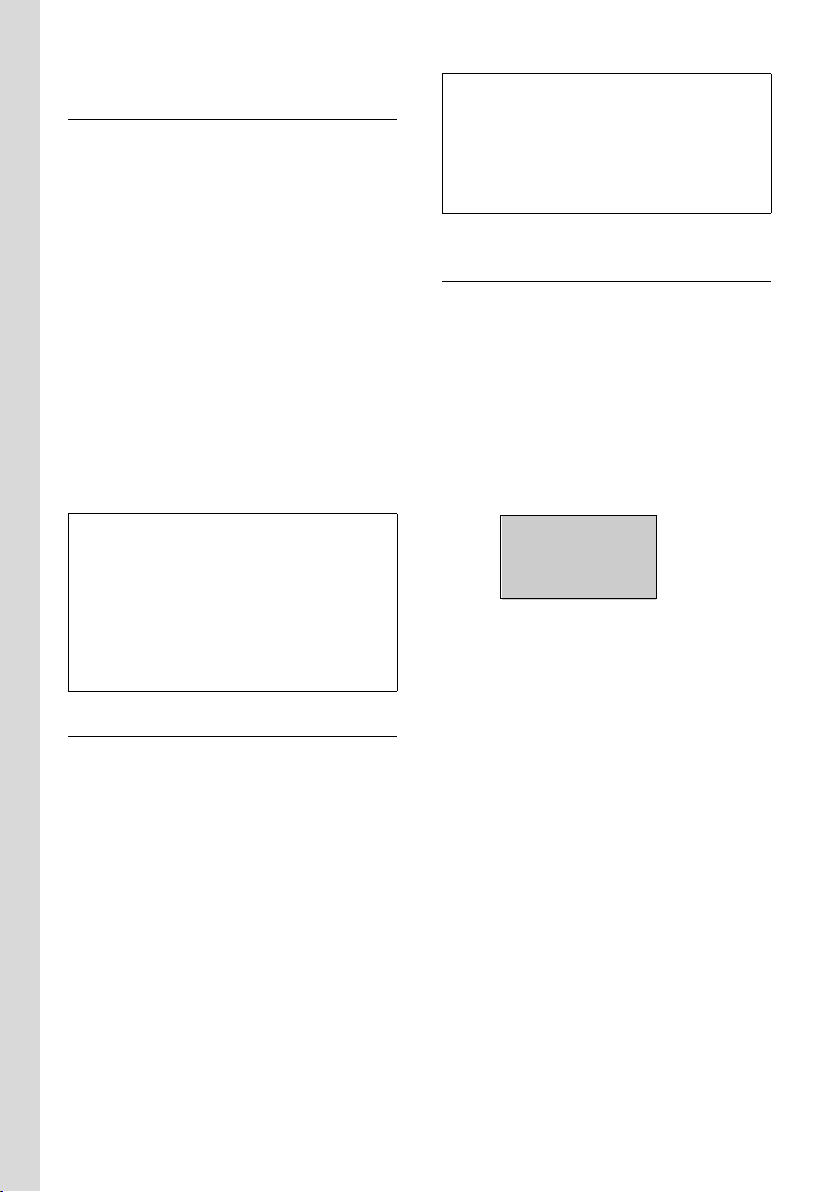
Premières étapes
Téléchargement des données de l'opérateur VoIP
Le téléphone établit une connexion Internet au serveur Siemens. Vous pouvez
alors télécharger les profils avec les coordonnées générales des différents
opérateurs VoIP. Le message Sélectionner le
pays s'affiche.
Après le changement d'écran :
q Sélectionner le pays et
appuyer sur
§OK§.
Sélectionner un fournisseur VoIP s'affiche.
Après le changement d'écran :
q Sélectionner l'opérateur VoIP
et appuyer sur
§OK§.
Les données requises de votre opérateur
VoIP sont téléchargées et enregistrées
dans le téléphone.
Remarques :
Si les données de votre opérateur VoIP ne peuvent être téléchargées, vous pouvez configurer
les paramètres nécessaires depuis le
configurateur Web (p. 66).
Appuyer sur la touche écran §Retour§. Vous pouvez alors effectuer les étapes suivantes de
l'assistant de connexion (voir ci-après « Saisie
des données utilisateur VoIP »).
Saisie des données utilisateur VoIP
Selon l'opérateur VoIP, les données suivantes vous sont demandées :
Saisie des données utilisateur VoIP
Utilisateur :
Si votre opérateur l'a prévu,
entrer le nom et appuyer sur
§OK§.
Authentification Nom :
Entrer le nom et appuyer sur
§OK§.
Authentification Mot de passe :
Entrer le mot de passe et
appuyer sur
§OK§.
Remarque :
Lorsque vous entrez les données
utilisateur VoIP, veillez à saisir correctement les
majuscules et les minuscules. Maintenez
enfoncée, le cas échéant, la touche
choisir entre les majuscules, les minuscules et
les chiffres.
# pour
Enregistrement d'un nom dans le répertoire Gigaset.net
Avec Gigaset.net, téléphonez directement
et gratuitement via Internet à d'autres utilisateurs de Gigaset.net, sans configurer
de compte auprès d'un opérateur VoIP et
sans procéder à des réglages supplémentaires. Vous trouverez les correspondants
Gigaset.net en effectuant une recherche
par nom dans le répertoire Gigaset.net
(p. 27).
Le message suivant apparaît à l'écran :
Démarrer
l’assistant pour
Gigaset.net?
§§§§Non§§§§ §§§§§Oui§§§§
§Oui§ Appuyer sur la touche écran
pour s'enregistrer dans le
répertoire Gigaset.net. Si vous
sélectionnez
procédure décrite à la section
« Finalisation des
réglages VoIP ».
Votre nom Gigaset.net:
Entrer le nom sous lequel vous
souhaitez être enregistré dans
le répertoire Gigaset, puis
appuyer sur
doit pas excéder
25 caractères.
Une connexion au serveur Gigaset.net est
établie.
Si une entrée à ce nom existe déjà, un
message s'affiche et vous devez saisir un
autre nom.
§Non§, suivez la
§OK§. Le nom ne
14
Page 18
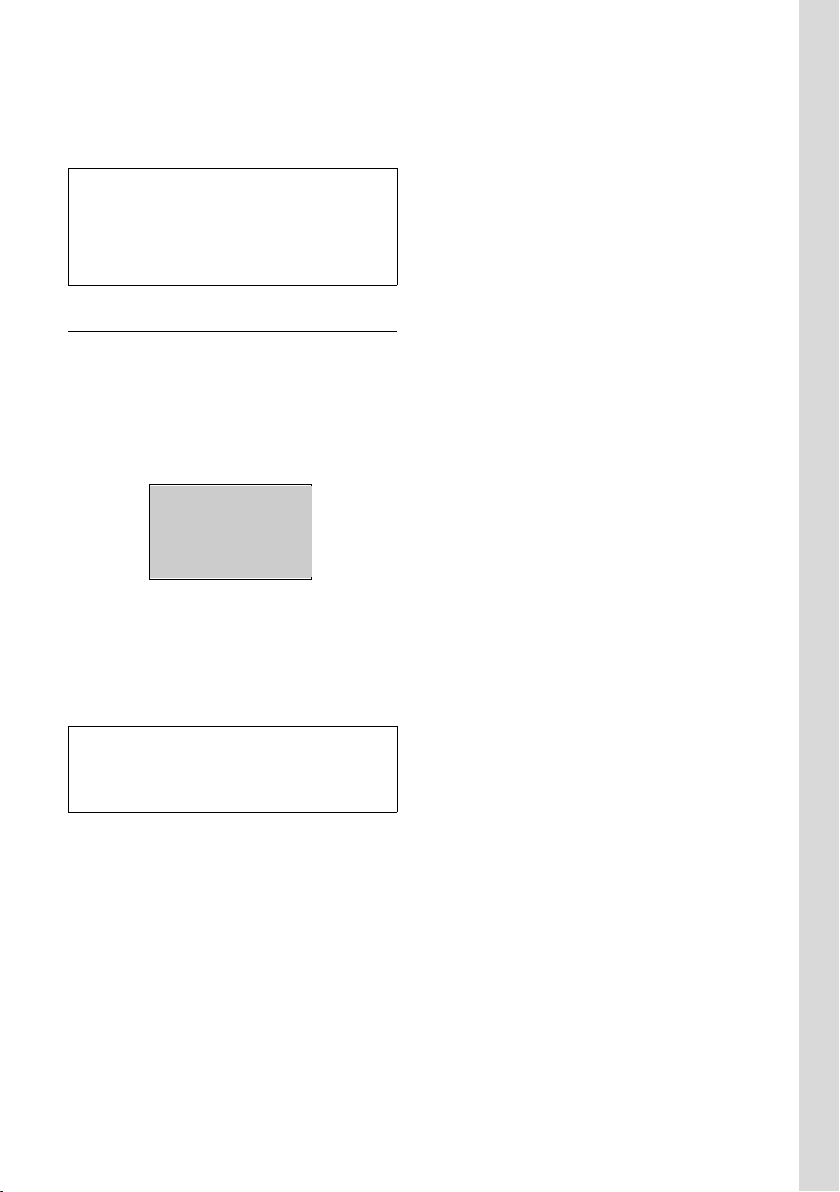
Premières étapes
Si l'entrée a été correctement enregistrée
dans le répertoire Gigaset.net, le message
« Nom ajouté à Gigaset.net! » s'affiche brièvement.
Si la tentative d'enregistrement échoue (dans
le cas où, par exemple, le téléphone n'est pas
connecté à Internet), un message correspondant s'affiche temporairement voir p. 15. Vous
pourrez enregistrer l'entrée ultérieurement
depuis le répertoire Gigaset.net (p. 27).
Finalisation des réglages VoIP
Si vous avez entré toutes les données
nécessaires, le combiné se remet en veille.
Si tous les réglages sont corrects et que le
téléphone peut établir une connexion au
serveur VoIP, le nom interne du combiné
s'affiche :
¨ V
INT 1
11.07.06
§§§§§§INT§§§§§ §§§§Menu§
Vous pouvez maintenant téléphoner par le
réseau fixe et par Internet avec votre
téléphone ! Vous êtes accessible par votre
numéro de réseau fixe et votre
numéro VoIP !
Remarque :
Pour être toujours accessible par Internet, le
routeur doit être constamment connecté à
Internet.
11:56
Aucune connexion Internet/serveur VoIP
Si l'un des messages suivants s'affiche à la
place du nom interne lorsque vous fermez
l'assistant de connexion, des erreurs sont
survenues ou vos données sont
incomplètes :
Serveur non accessible!
Le téléphone n'est pas connecté à Internet.
¤ Vérifier le câble entre la base et le rou-
teur (le voyant de la base doit s'allumer) et celui entre le routeur et le port
du modem/Internet.
¤ Vérifier que le téléphone est connecté
au LAN.
– Il se peut qu'aucune adresse IP dyna-
mique ne soit attribuée au télé-
phone.
ou
– L'adresse IP fixe attribuée au télé-
phone est déjà associée à un autre
utilisateur du LAN ou ne dépend pas
de la zone d'adresses de ce routeur.
¤ Déterminer l'adresse IP à partir du
menu :
§Menu§ ¢ Réglages ¢ Base
¢ Réseau local ¢ (entrer le code
PIN système)
¢ Adresse IP
¤ Lancer le configurateur Web avec
l'adresse IP (p. 60).
¤ Si aucune connexion ne peut être
établie : modifier les réglages du
routeur (activer serveur DHCP) ou
l'adresse IP (fixe) du téléphone.
15
Page 19
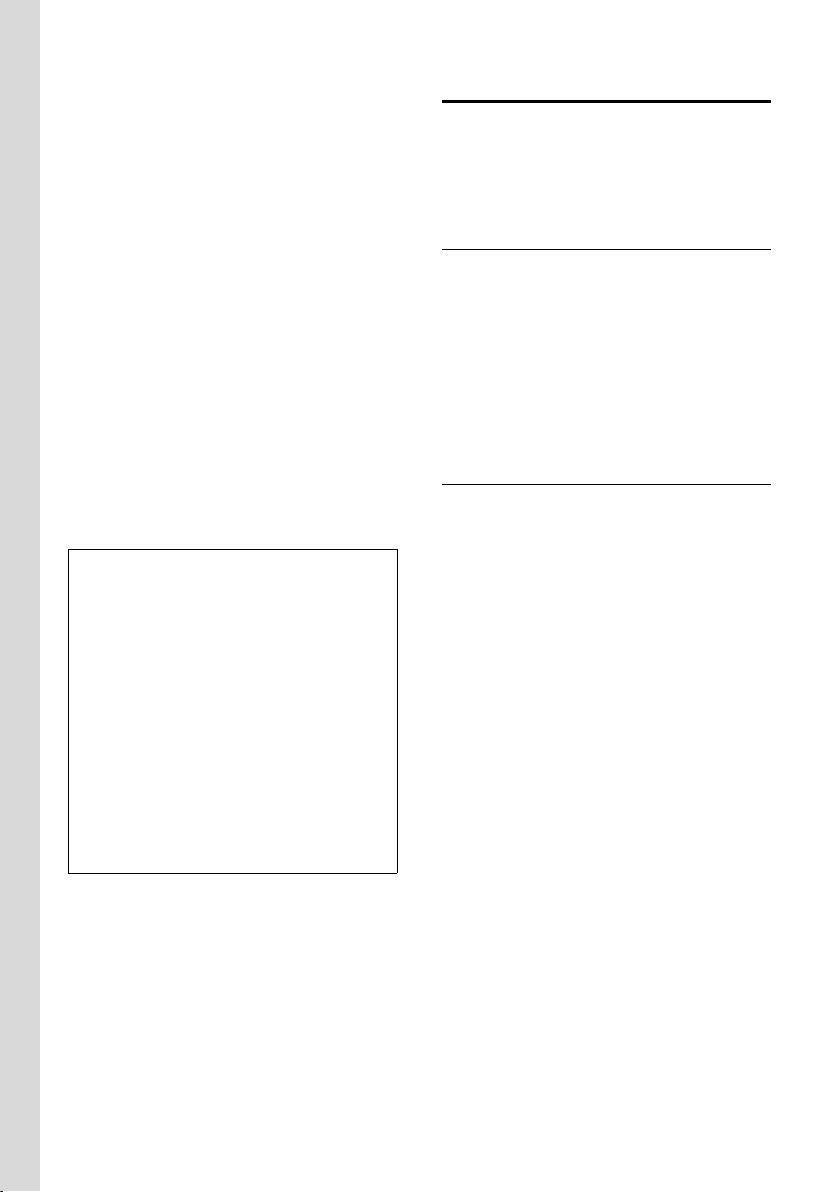
Premières étapes
Enregistr. SIP impossible!
u Il est possible que les données person-
nelles pour l'inscription auprès de
l'opérateur VoIP soient incomplètes ou
fausses.
¤ Vérifier les données entrées pour
Utilisateur, Authentification Nom et
Authentification Mot de passe. Vérifier
notamment les majuscules et les
minuscules.
Ouvrir alors le menu :
§Menu§ ¢ Réglages ¢ Base
¢ Téléphonie ¢VoI P
u L'adresse du serveur VoIP n'a pas
encore été enregistrée ou est incorrecte.
¤ Lancer le configurateur Web.
¤ Ouvrir la page Web Paramètres
¢ Téléphonie ¢VoIP .
¤ Adapter l'adresse du serveur, le cas
échéant.
Remarque :
Si le renvoi de port est activé sur votre routeur
pour les ports enregistrés comme port SIP
(Standard 5060) et RTP (Standard 5004), il est
recommandé de désactiver le DHCP et d'attribuer une adresse IP fixe au téléphone (dans le
cas contraire, il se peut que vous ne puissiez
pas entendre votre correspondant VoIP), voir
p. 56.
Attention, l'adresse IP et le masque de sousréseau dépendent de la zone d'adresses du
routeur.
Vous devez également enregistrer une passerelle standard et un serveur DNS à partir du
configurateur Web (p. 64). En règle générale,
vous devez saisir à chaque fois l'adresse IP du
routeur.
Clip ceinture et kit piéton
Avec le clip ceinture et le kit piéton (en
option), vous pouvez emporter votre combiné partout chez vous très confortablement.
Fixation du clip ceinture
Environ à la hauteur de l'écran, le combiné
présente des encoches latérales pour le
clip ceinture.
¤ Appuyer le clip ceinture sur l'arrière du
combiné jusqu'à ce que les ergots
s'encliquettent dans les encoches.
La languette du clip ceinture doit être dirigée vers le compartiment de batteries.
Prise pour kit piéton
Vous pouvez utiliser des kits piéton avec
prise. Les modèles suivants ont été testés
et sont donc recommandés :
HAMA Plantronics M40, MX100 et
MX150.
Nous ne pouvons pas garantir la qualité de
communication obtenue avec d'autres
modèles.
Vous retrouverez d'autres messages et les
éventuelles mesures à prendre à la section
« Questions-réponses », p. 79.
16
Page 20
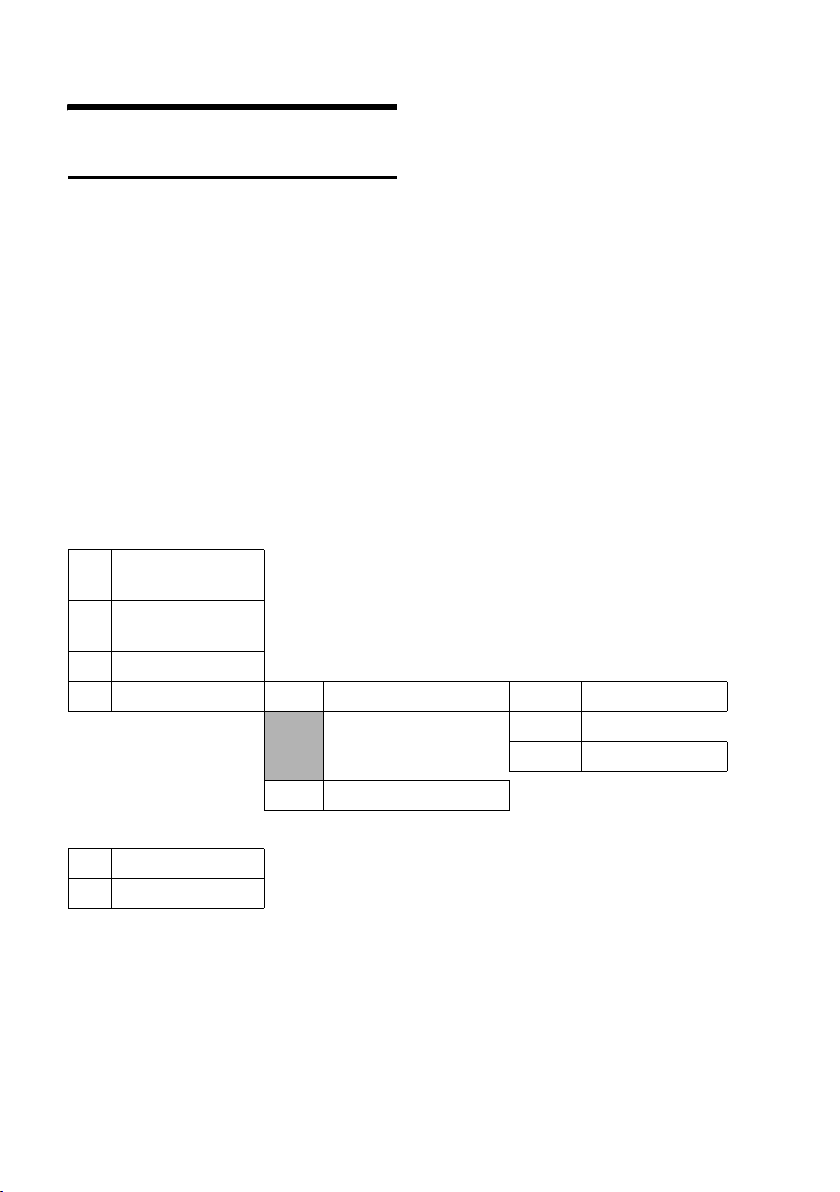
Présentations des menus
Présentations des menus
Menu du téléphone
Vous pouvez sélectionner une fonction de deux manières :
En entrant une combinaison de chiffres (« raccourci »)
¤ Appuyer sur §Menu§ pour ouvrir le menu principal lorsque le combiné est en mode
veille.
¤ Entrer la combinaison de chiffres figurant devant la fonction dans la présentation
du menu.
¤ Exemple : §Menu§ 422 pour « Réglage de la langue du combiné ».
En faisant défiler les menus
¤ Appuyer sur §Menu§ pour ouvrir le menu principal lorsque le combiné est en mode
veille.
¤ Sélectionner la fonction avec la touche de navigation s et appuyer sur §OK§.
1 SMS/Mini Messg
1-1 Saisir nouveau
texte
1-2 Liste
réception 00+00
1-3 Brouillons
1-6 Réglages 1-6-1 Centres serveurs SMS 1-6-1-1 Centre serveur 1 p. 41
… [à]
1-6-1-4 Centre serveur 4
p. 39
1-6-2 Accusé de réception
2 Réveil p. 51
2-1 Activation
2-2 Heure de réveil
17
Page 21
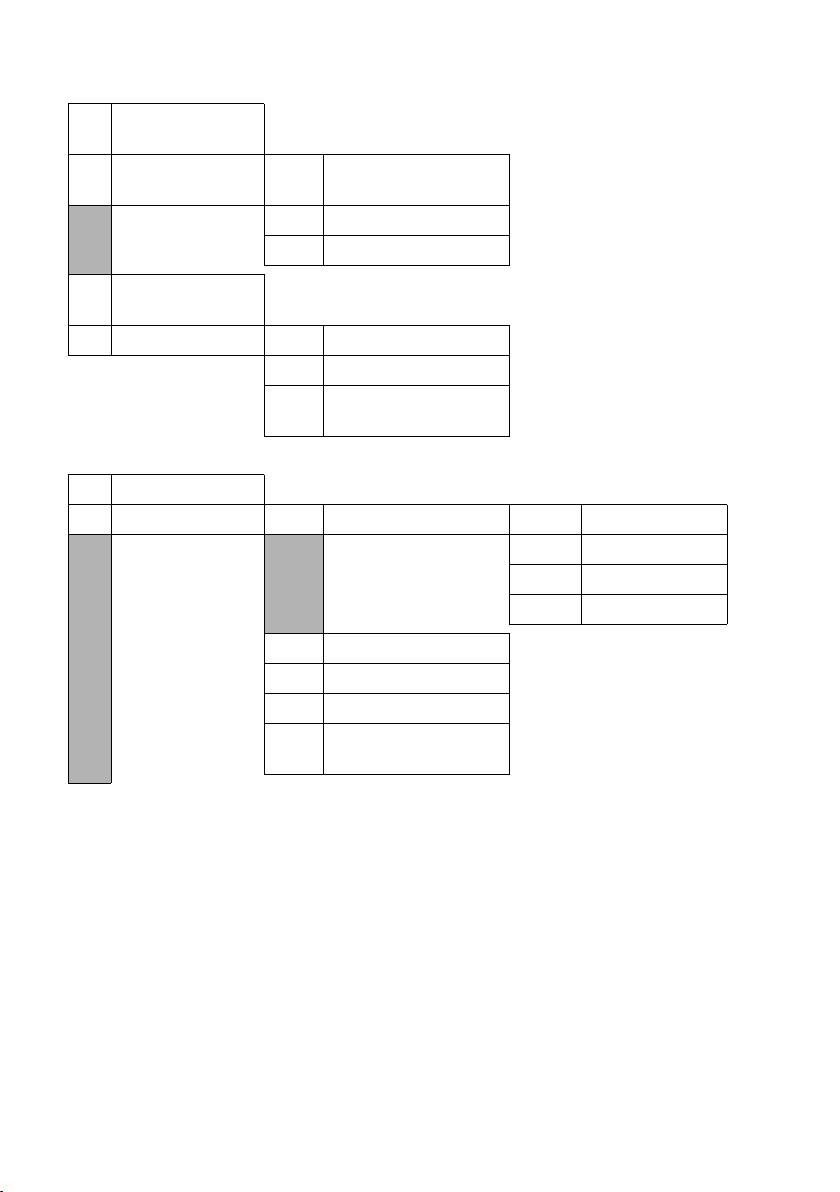
Présentations des menus
3 Sons / Audio
3-1 Volume de la son-
nerie
3-2 Mélodie pour la
sonnerie
p. 50
3-2-1 Pour appel externe p. 50
3-2-2 Pour appel interne
3-2-3 Pour le réveil
3-3 Tonalités avertis-
sement
3-4 Alarme batterie 3-4-1 Arrêt p. 51
3-4-2 Marche
3-4-3 En cours de communi-
cat.
4 Réglages
4-1 Date / Heure p. 10
4-2 Combiné 4-2-1 Réglage écran 4-2-1-1 Ecran de veille p. 49
4-2-1-2 Sélect.couleur
4-2-1-3 Contraste
4-2-1-4 Eclairage
4-2-2 Langue p. 49
4-2-3 Décroché automatique p. 49
4-2-4 Inscrire le combiné p. 45
4-2-5 Réinitialisation du
combiné
p. 51
p. 52
18
Page 22
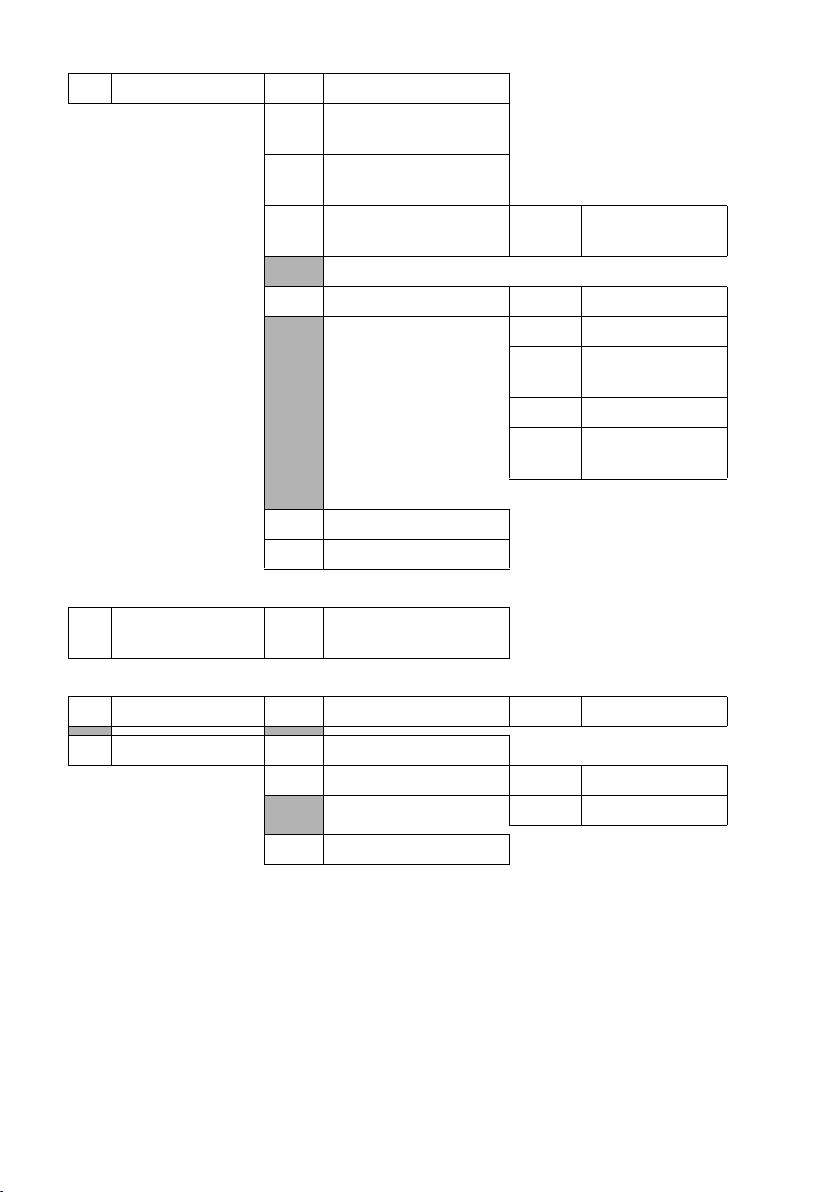
4-3 Base 4-3-2 Musique d’attente
4-3-3 Code confident. PIN
système
4-3-4 Réinitialisation de la
base
4-3-5 Fonctions supplémen-
taires
4-3-6 Réseau local 4-3-6-1 Mode DHCP
Présentations des menus
4-3-5-1 Utilisation d’un
repéteur
4-3-6-2 Adresse IP
4-3-6-3 Masque de sous-
réseau
4-3-6-4 Serveur DNS
4-3-6-5 Passerelle par
défaut
p. 53
4-3-7 Téléphonie
Sous-menu voir p. 20
4-3-8 Mise à jour du logiciel p. 53
5 Messagerie p. 44
5-1 Configuration Tou-
5-1-1 Messagerie externe
che 1
6 Services réseau *
6-1 VoIP 6-1-6 Pour tous les appels 6-1-6-1 Transfert d’appel p. 30
6-2 Ligne fixe 6-2-3 Secret appel/appel p. 30
6-2-6 Pour tous les appels 6-2-6-1 Transfert d’appel p. 31
6-2-6-3 Signal d’appel p. 31
6-2-7 Supprimer AutoRappel p. 32
* Remarque : les services réseau ne sont affichés que si vous retirez puis réinscrivez
votre combiné après la mise à jour du firmware.
19
Page 23
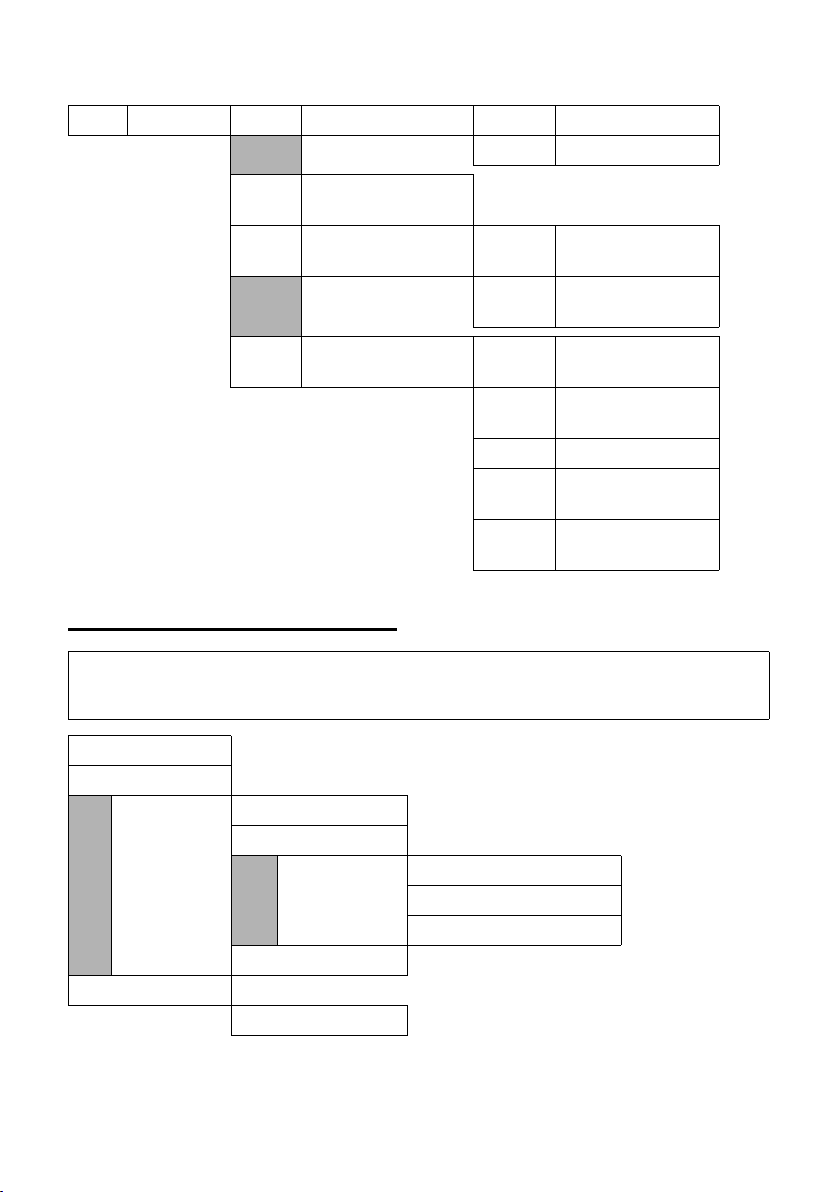
Présentations des menus
Sous-menu « Réglages ¢ Base ¢ Téléphonie » 4-3-7
4-3-7 Téléphonie 4-3-7-1 Ligne par défaut 4-3-7-1-1 IP p. 53
4-3-7-1-2 Réseau fixe
4-3-7-2 Assistant de con-
nexion
4-3-7-6 Ligne fixe 4-3-7-6-1 Mode de numérota-
tion
4-3-7-6-2 Durée flashing
(Touche R)
4-3-7-7 VoIP 4-3-7-7-1 Messages d’état
VoIP
4-3-7-7-2 Sélectionner four-
niss. VoIP
4-3-7-7-3 Utilisateur
4-3-7-7-4 Authentification
Nom
4-3-7-7-5 Authentification
Mot de passe
p. 54
p. 58
p. 58
Menu du configurateur Web
Remarque :
Après une mise à jour du firmware, les bases Gigaset C450IP conçues avant juin 2006 afficheront
« VoI P » au lieu de « Connexions ».
Accueil p. 60
Paramètres
Réseau local p. 64
Téléphonie
Connexions p. 66
Règles de numérotation p. 74
Paramètres avancés p. 73
Divers p. 76, p. 77
Statut
Appareil p. 77
20
Page 24
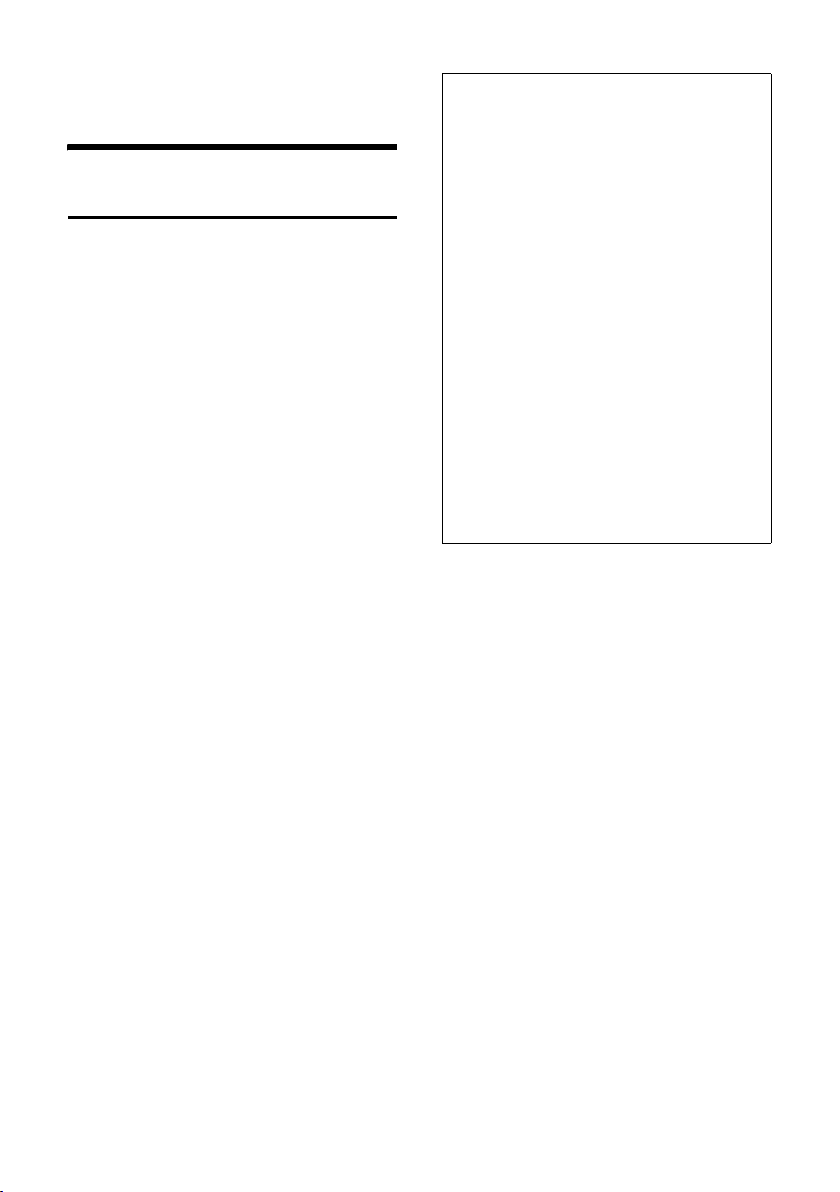
Appels téléphoniques sur Internet et le réseau fixe
Appels téléphoniques sur
Internet et le réseau fixe
Appel externe
Les appels externes sont les appels à destination du réseau public (réseau fixe) ou
d'Internet (VoIP). En appuyant sur la touche « Décrocher » c, vous pouvez sélectionner le type de connexion (réseau fixe
ou Internet) que vous souhaitez utiliser.
Votre téléphone est également paramétré
sur un type de connexion standard. Le
type de connexion standard est réglé sur
Internet par défaut (pour savoir comment
modifier ce réglage, le cas échéant, voir
p. 53).
¤ Saisir le numéro ou l'adresse IP sur le
clavier.
¤ Appuyer brièvement sur la touche
« Décrocher » c pour établir la communication via la connexion par
défaut.
ou :
¤ Maintenir enfoncée la touche
« Décrocher » c pour basculer vers
l'autre type de connexion (connexion
non standard).
Remarques :
– Si au moins deux combinés sont inscrits sur
votre base, vous pouvez téléphoner simultanément avec un combiné sur le réseau
fixe et avec l'autre combiné sur Internet
(VoIP).
– Si vous utilisez un combiné compatible GAP
autre que le Gigaset C45, toutes les communications sont établies sur la connexion
standard, même lorsque vous appuyez de
façon prolongée sur la touche
«Décrocher»
phoner sur la connexion non standard,
appuyez sur Etoile (*) à la fin de la numérotation.
– Si vous appelez sur le réseau fixe via Inter-
net, vous devez composer le préfixe local,
le cas échéant, même pour les communications locales (selon l'opérateur VoIP). Pour
éviter d'avoir à composer le préfixe local,
vous pouvez l'enregistrer dans la configuration de la base (via le configurateur Web,
voir p. 74). Il est alors automatiquement
composé lors de vos communications locales.
c. Si vous souhaitez télé-
Interruption de la numérotation
Appuyer sur la touche « Raccrocher » a
pour interrompre la numérotation.
Saisie de l'adresse IP
Si vous téléphonez par Internet, vous pouvez entrer une adresse IP au lieu d'un
numéro d'appel.
P Appuyer sur la touche
« Etoile » pour séparer les
blocs de chiffres de l'adresse IP
(par ex. 149*246*122*28).
# Appuyer sur la touche
« Dièse », le cas échéant, pour
ajouter le numéro du port SIP
de votre interlocuteur (p. 110)
à l'adresse IP (par ex.
149*246*122*28#5060).
21
Page 25
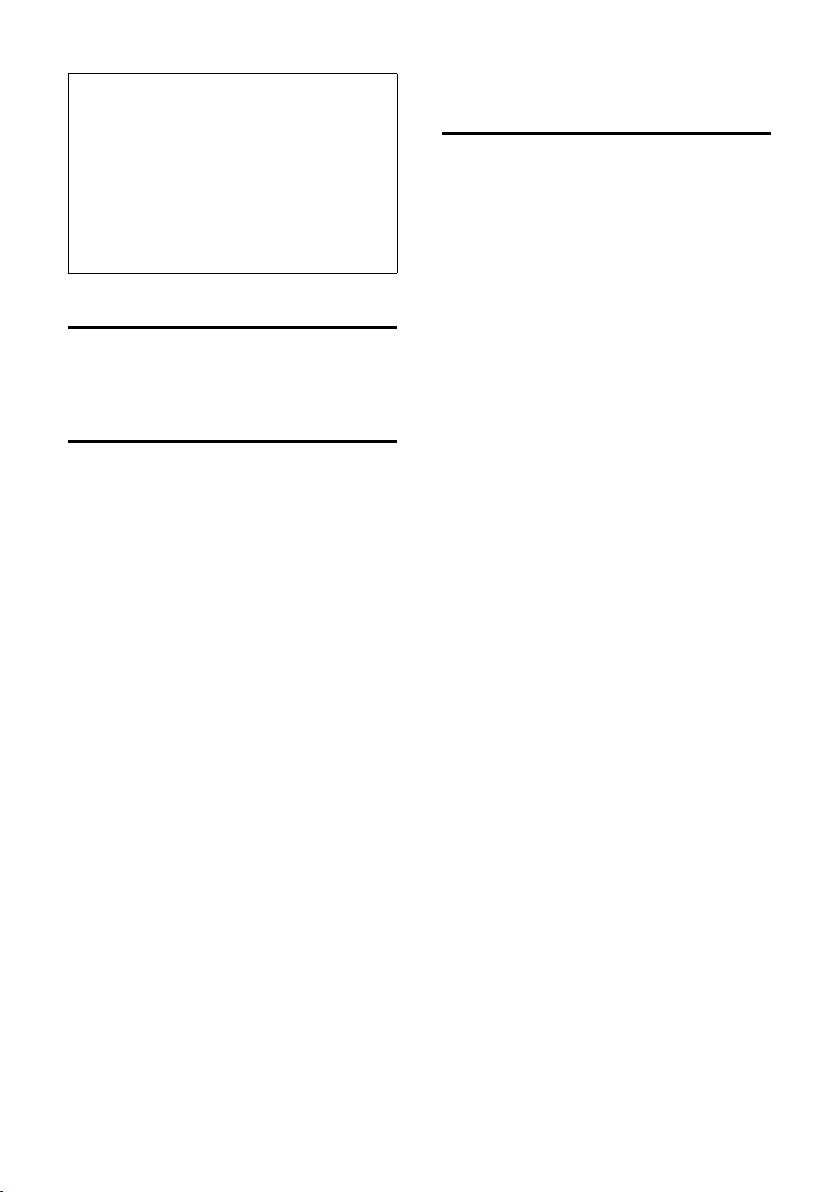
Appels téléphoniques sur Internet et le réseau fixe
Remarques :
– La composition depuis le répertoire (p. 33)
ou la liste des numéros bis (p. 35) vous
évite de retaper les numéros.
– Pour composer avec un numéro raccourci,
vous pouvez affecter une touche à un
numéro du répertoire (p. 34).
– Vous pouvez modifier ou compléter un rac-
courci ou un numéro sélectionné dans le
répertoire pour l'appel en cours.
Fin de la communication
a Appuyer sur la touche
« Raccrocher ».
Prise d’appel
Un appel entrant est signalé de trois
manières sur le combiné : la sonnerie, une
indication à l'écran et le clignotement de
la touche Mains-libres d.
Vous pouvez prendre l'appel de différentes façons :
¤ Appuyer sur la touche « Décrocher » c.
¤ Appuyer sur la touche Mains-libres d.
Si le combiné est placé dans le chargeur et
si la fonction Décroché automatique est activée (p. 49), le combiné prend automatiquement l'appel quand vous le soulevez
du chargeur.
Si la sonnerie est dérangeante, appuyez
sur la touche écran
pouvez prendre l'appel tant qu'il est indiqué à l'écran.
§Menu§ Silence. Vous
Présentation du numéro de l’appelant
Lors d'un appel sur Internet, le numéro ou
le nom de l'appelant s'affiche à l'écran.
Lors d'un appel sur le réseau fixe, le
numéro ou le nom de l'appelant s'affiche à
l'écran aux conditions suivantes :
u Votre opérateur réseau fixe prend en
charge les services CLIP, CLI et CNIP :
– CLI (Calling Line Identification) : le
numéro de l'appelant est transmis.
– CLIP (Calling Line Identification
Presentation) : le numéro de l'appelant est affiché.
– CNIP (Calling Name Identification
Presentation) : le nom de l'appelant
est affiché.
u Vous avez souscrit au service
« Présentation du numéro ou du nom
de l'appelant » auprès de votre opérateur réseau fixe.
u L'appelant n'a pas souscrit au service
« Secret permanent » ni activé ponctuellement le service « Secret appel par
appel ».
Si vous disposez du service Présentation
du numéro et si le numéro de l'appelant
est enregistré dans le répertoire, le nom
associé s'affiche à l'écran.
22
Page 26
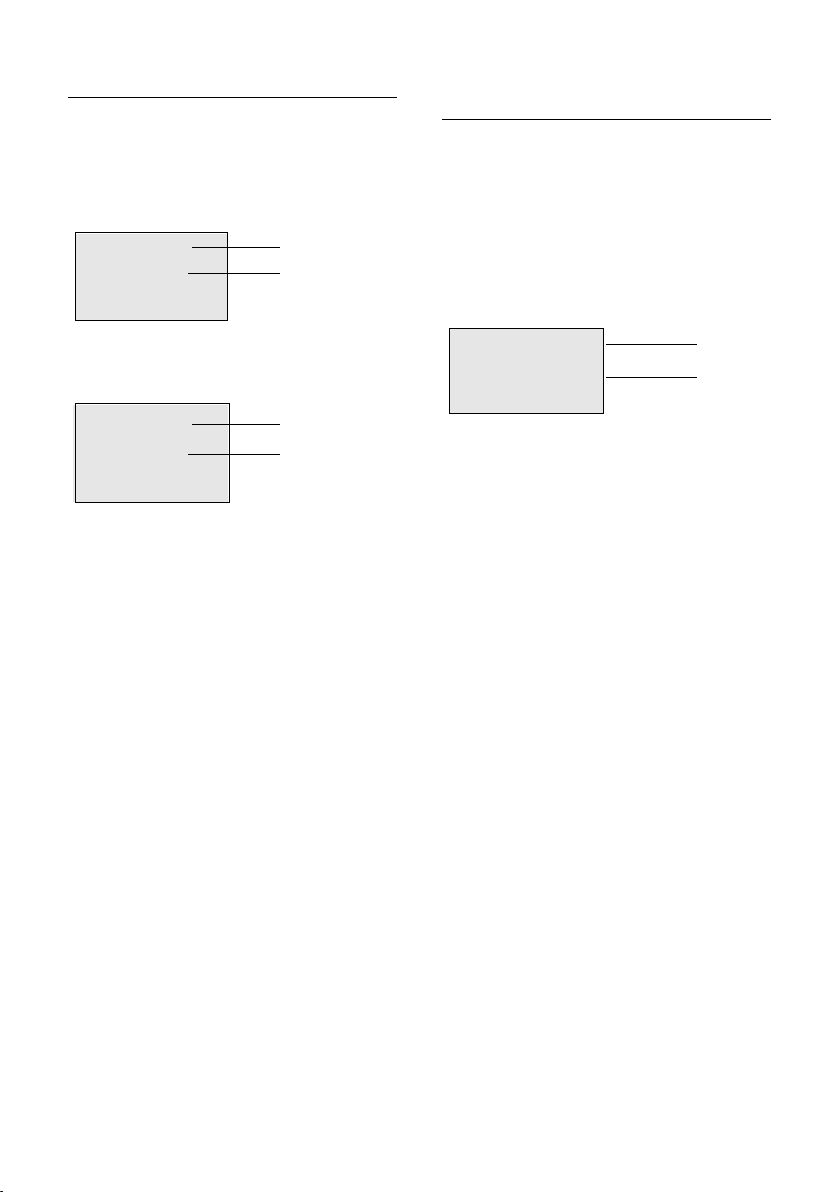
Appels téléphoniques sur Internet et le réseau fixe
Affichage de l'appel
En fonction de l'icône de sonnerie qui
s'affiche à l'écran, vous pouvez reconnaître si un appel s'adresse à votre numéro de
réseau fixe ou à votre numéro VoIP.
Appel sur votre numéro de réseau fixe
®
1234567890
Menu§
1 Icône de sonnerie
2 Numéro ou nom de l'appelant
Appel sur votre numéro VoIP
W
1234567890
Menu§
1 Icône de sonnerie
2 Numéro ou nom de l'appelant
Affichage sans présentation du numéro
Lors d'un appel par le réseau fixe, l'appelant peut désactiver la fonction de présentation du numéro ou ne pas souscrire à ce
service. Par conséquent, le numéro de
l'appelant ne s'affiche pas. L'affichage du
numéro est remplacé par :
u Appel externe, si aucun numéro n'est
transmis transmis (ex : si service non
souscrit).
u Appel masqué, si l'appelant a désactivé
la présentation du numéro.
u Idt. Indisponible, si l'appelant a demandé
le « Secret permanent » auprès de
l'opérateur ou si ce dernier n'est pas en
mesure de transmettre les données.
1
2
1
2
Affichage du numéro et du nom de l'appelant
Condition : appel par le réseau fixe.
Lorsque vous avez souscrit au service
« Présentation du nom de l'appelant »,
l'écran affiche en plus du numéro, le nom
(lieu) de l'appelant tel qu'enregistré par
l'opérateur réseau. Si le numéro de l'appelant est enregistré dans votre répertoire, la
fiche correspondante est affichée.
1234567890
Anne Dupont,
Paris IP
§Menu
1 Numéro de l'appelant
2 Nom et lieu (l'adresse IP est affichée lors
d'un appel sur Internet)
L’écran indique :
u Appel externe, si aucun numéro n'est
transmis.
u Appel masqué, si l'appelant a désactivé
la présentation du numéro.
u Idt. Indisponible, si l'appelant a demandé
le « Secret permanent » auprès de
l'opérateur ou si ce dernier n'est pas en
mesure de transmettre les données.
1
2
23
Page 27
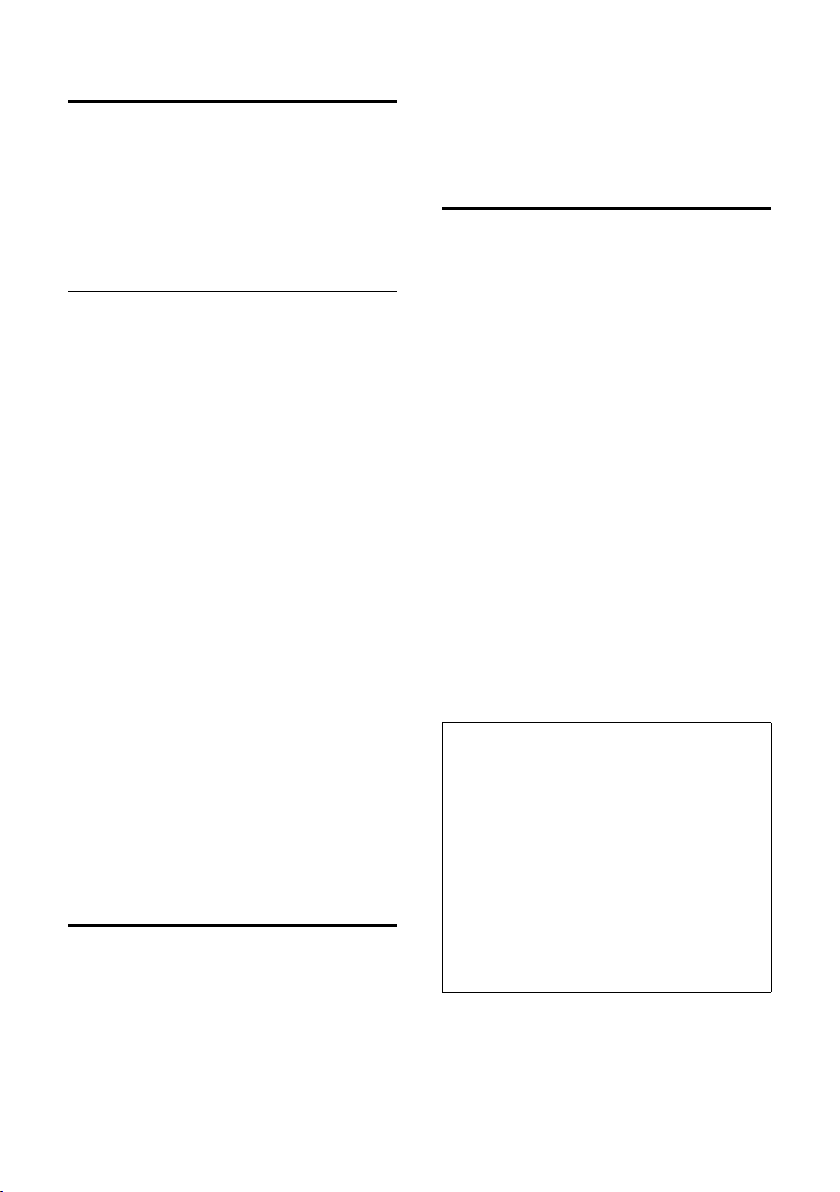
Appels téléphoniques sur Internet et le réseau fixe
Mains-libres
En mode Mains-libres, vous ne tenez pas
le combiné à l'oreille, mais vous le posez,
par ex. devant vous sur une table. Vous
pouvez ainsi permettre à d'autres personnes de participer à la conversation.
Activation/désactivation du mode Mains-libres
Activation lors de la numérotation
~d Saisir le numéro et appuyer sur
la touche Mains-libres (appui
bref/long) pour sélectionner le
type de connexion (p. 21).
¤ Si vous souhaitez faire écouter la con-
versation à quelqu'un, vous devez en
informer votre correspondant.
Alterner les modes Ecouteur et Mainslibres
d Appuyer sur la touche Mains-
libres.
Durant une communication et pendant
que vous écoutez la messagerie externe,
activez et désactivez le mode Mains-libres.
Pour remettre en place le combiné sur le
chargeur sans interrompre la communication mains-libres :
¤ Maintenir la touche Mains-libres d
enfoncée lors du placement sur la base.
Si la touche Mains-libres d ne s'allume
pas, appuyer une nouvelle fois dessus.
Pour savoir comment régler le volume
d'écoute, voir p. 50.
Secret microphone
Vous pouvez désactiver le microphone de
votre combiné pendant une communication externe. Votre correspondant entend
alors une mélodie d'attente.
Désactivation du mode secret
§Retour§ Appuyer sur la touche écran.
Composition du numéro d'appel d'urgence
Vous pouvez entrer jusqu'à 5 numéros
d'appel d'urgence dans votre téléphone.
Votre téléphone est réglé par défaut pour
composer automatiquement ces numéros
d'appel d'urgence via le réseau fixe, que
vous appuyiez brièvement ou longtemps
sur la touche « Décrocher » c.
Vous pouvez désactiver cette fonction à
partir du configurateur Web (Règles de
numérotation, p. 75), p. ex. lorsque vous
n'utilisez pas le réseau fixe. Assurez-vous
au préalable que votre opérateur VoIP
prend en charge les numéros d'appel
d'urgence.
~c Entrer le numéro et appuyer
sur la touche « Décrocher ».
Les numéros d'appel d'urgence sont préréglés sur votre téléphone. A partir du
configurateur Web, vous pouvez les consulter, les modifier ou les supprimer, mais
aussi entrer de nouveaux numéros d'appel
d'urgence (p. 74).
A noter :
– Si vous avez désactivé la fonction Appels
d'urgence toujours effectués via la ligne fixe à
partir du configurateur Web et paramétré
la numérotation automatique du préfixe de
zone pour les appels VoIP (p. 74), le préfixe
de zone est également composé avant les
numéros d'appel d'urgence lorsque vous
sélectionnez la téléphonie via Internet.
– Vous ne pouvez pas composer de numéros
d'appel d'urgence lorsque le clavier est verrouillé. Avant de composer le numéro,
maintenez enfoncée la touche dièse #
pour désactiver le verrouillage du clavier.
Activation du mode secret du combiné
§INT§ Appuyer sur la touche écran.
24
Page 28

Utilisation du combiné
Utilisation du combiné
Marche/arrêt du combiné
a Maintenir la touche
« Raccrocher » enfoncée.
Vous entendez la tonalité de validation.
Verrouillage clavier
# Appui long sur la touche pour
activer ou désactiver.
Vous entendez la tonalité de validation.
Lorsque le verrouillage du clavier est
activé, l’icône Ø s’affiche à l’écran.
Le verrouillage du clavier se désactive
automatiquement à la réception d'un
appel, puis il se réactive.
Remarque :
Si vous appuyez par inadvertance sur une touche lorsque le verrouillage du clavier est activé,
un message apparaît à l'écran. Maintenez la
touche « Dièse »
ver le verrouillage clavier.
Touche de navigation
§§§§INT§§§ §§Menu
# enfoncée pour désacti-
En mode veille du combiné
s Ouvrir le répertoire.
t Régler le volume de la sonne-
rie du combiné (p. 50).
Dans les listes et les menus
t / s Faire défiler vers le haut ou
vers le bas ligne par ligne.
Dans un champ de saisie
t / s Déplacer le curseur vers la
gauche ou la droite.
En communication
s Ouvrir le répertoire.
t Modifier le volume d'écoute
(Ecouteur ou Mains-Libres).
Touches écran
Les fonctions écran en cours sont affichées sur la ligne inférieure de l'écran en
regard des touches écran auxquelles elles
sont affectées selon la situation.
Exemple :
§§§§INT§§§ §§Menu
1
2
1
1 Touche de navigation
Dans ce mode d'emploi, le côté de la touche de navigation que vous devez utiliser
dans une situation donnée est marqué en
noir (en haut, en bas). Exemple : t pour
« appuyer en haut sur la touche de
navigation ».
La touche de navigation remplit différentes fonctions :
1 Fonctions en cours
2Touches écran
Les principales icônes de l'écran sont :
§Retour§ Revenir au niveau de menu
précédent ou annuler une
opération.
§INT§ Passer un appel interne
(p. 47).
§Menu§ Ouvrir le menu principal ou un
menu contextuel.
§OK§ Valider la sélection en cours.
˜ Touche Effacer : effacer carac-
tère par caractère de la droite
vers la gauche.
25
Page 29
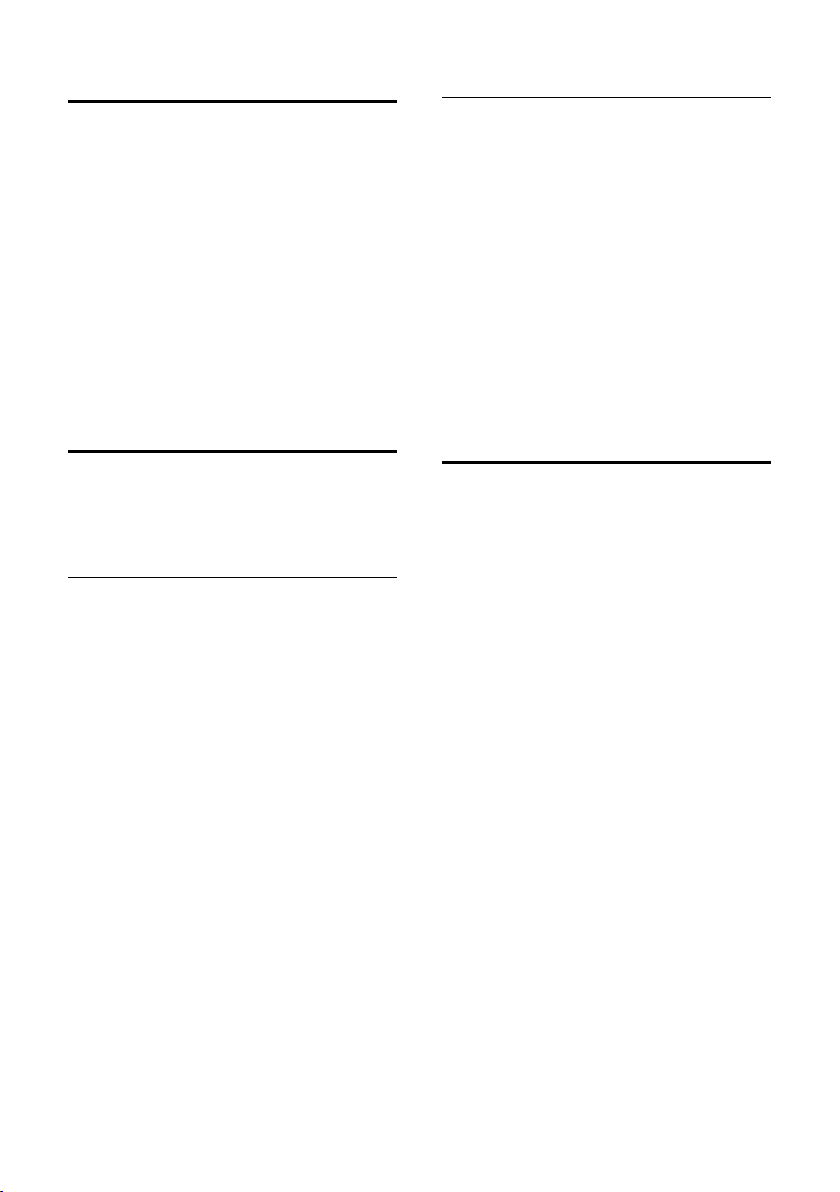
Utilisation du combiné
Retour en mode veille
Vous pouvez revenir en mode veille depuis
n'importe quel niveau du menu :
¤ Maintenir la touche « Raccrocher » a
enfoncée.
ou :
¤ N'appuyer sur aucune touche : après
2 minutes, l'écran revient automatiquement en mode veille.
Les modifications qui n'ont pas été validées ou enregistrées en appuyant sur
seront perdues.
Exemple d'écran en mode veille : p. 1.
§OK§
Navigation dans les menus
Les fonctions du téléphone sont proposées dans un menu composé de plusieurs
niveaux.
Menu principal (premier niveau)
¤ Appuyer sur §Menu§ pour ouvrir le menu
principal lorsque le combiné est en
mode veille.
Accéder à un groupe de fonctions
(ex : Réglages)
¤ Sélectionner le groupe de fonctions à
l'aide de la touche de navigation q et
appuyer sur
ou :
§OK§.
¤ Entrer le chiffre précédant la fonction
dans la présentation du menu (p. 17).
Le sous-menu correspondant (le niveau de
menu suivant) s'ouvre.
Sous-menus
Les fonctions des sous-menus sont affichées sous forme de listes.
Pour accéder à une fonction :
¤ Sélectionner la fonction avec la touche
de navigation q et appuyer sur
ou :
§OK§.
¤ Entrer la combinaison de chiffres figu-
rant devant la fonction dans la présentation du menu (p. 17).
Appuyer brièvement sur la touche
« Raccrocher » a pour revenir au niveau
de menu précédent ou pour interrompre
la procédure.
Correction d'erreurs de saisie
u Utiliser la touche de navigation pour
naviguer jusqu'à l'erreur de saisie si
l'écran affiche û.
u Effacer le caractère à gauche du cur-
seur en appuyant sur ˜.
u Insérer un nouveau caractère à gauche
du curseur.
u Remplacer le caractère clignotant lors
de la saisie de l'heure et de la date, etc.
Vous trouverez en annexe des explications
sur les icônes et les conventions utilisées
dans ce mode d'emploi, p. 78.
26
Page 30
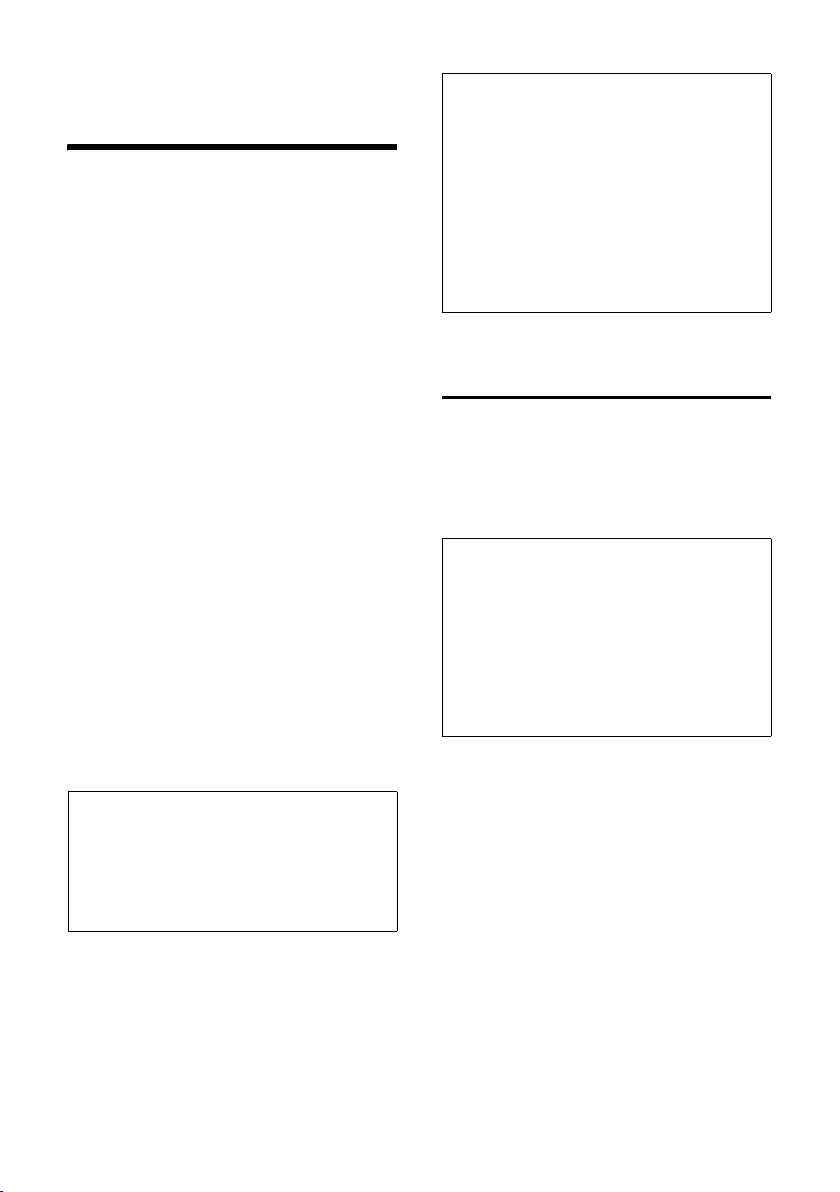
Téléphonie sur Internet via Gigaset.net
Téléphonie sur Internet via
Gigaset.net
Avec Gigaset.net, vous pouvez téléphoner directement et gratuitement via
Internet à d'autres utilisateurs Gigaset.net,
sans configurer de compte auprès d'un
opérateur VoIP et sans procéder à des
réglages supplémentaires. Il vous suffit de
brancher votre téléphone à une prise de
courant et à une prise Internet et de vous
enregistrer, le cas échéant, dans le répertoire en ligne Gigaset.net (p. 14/p. 29).
Gigaset.net est un service Internet de
Siemens Home and Office
Communication Devices GmbH et Co KG,
auquel peuvent s'inscrire tous les utilisateurs d'un appareil VoIP Gigaset.
Vous pouvez téléphoner gratuitement à
d'autres correspondants Gigaset.net,
c.-à.-d. que vous n'aurez à payer aucun
frais supplémentaire en plus de ceux de
votre connexion Internet. Les connexions
vers/depuis d'autres réseaux ne sont pas
possibles.
Un numéro Gigaset.net a été attribué par
défaut à chaque appareil VoIP Gigaset
(p. 84).
Tous les correspondants inscrits sont contenus dans le répertoire Gigaset.net
auquel vous avez accès.
Déni de responsabilité
Gigaset.net est un service gratuit de
Siemens Home and Office Communication
GmbH & Co KG, fourni sans garantie ni responsabilité quant à la disponibilité du réseau. Ce
service peut être à tout moment résilié en respectant un préavis de trois mois.
Remarque :
Si vous n'utilisez pas votre connexion Gigaset.net pendant six semaines, celle-ci est automatiquement désactivée. Vous êtes alors injoignable pour les appels via Gigaset.net.
La connexion est rétablie :
– si vous lancez une recherche dans le réper-
toire Gigaset.net ou
– si vous téléphonez via Gigaset.net (compo-
ser un numéro finissant par #9) ou
– si vous activez la connexion à partir du con-
figurateur Web (p. 73).
Recherche de correspondants dans le répertoire Gigaset.net
Votre combiné est en veille. La connexion
Internet est libre.
¤ Ouvrir le répertoire avec la touche s.
¤ Sélectionner l'entrée <Gigaset.net> et
appuyer sur la touche Décrocher c.
Remarques :
– Les appels passés vers le répertoire
Gigaset.net sont toujours gratuits.
– Si l'entrée <Gigaset.net> a été effacée par
inadvertance dans le répertoire de votre
combiné, composer le 1188#9 (numéro
d'appel du répertoire Gigaset.net) et
appuyer sur la touche Décrocher c.
Ou créer une nouvelle entrée dans le répertoire avec ce numéro.
Une fois la connexion établie, vous êtes
invité à saisir un nom à rechercher.
Surnom : Saisir tout ou partie d'un nom
(25 caractères max.).
§Menu§ Appuyer sur la touche écran.
Commencer la recherche
Sélectionner et appuyer sur
§OK§.
Si l'entrée recherchée a été trouvée, une
liste des résultats indique tous les noms
qui commencent par les caractères saisis.
27
Page 31
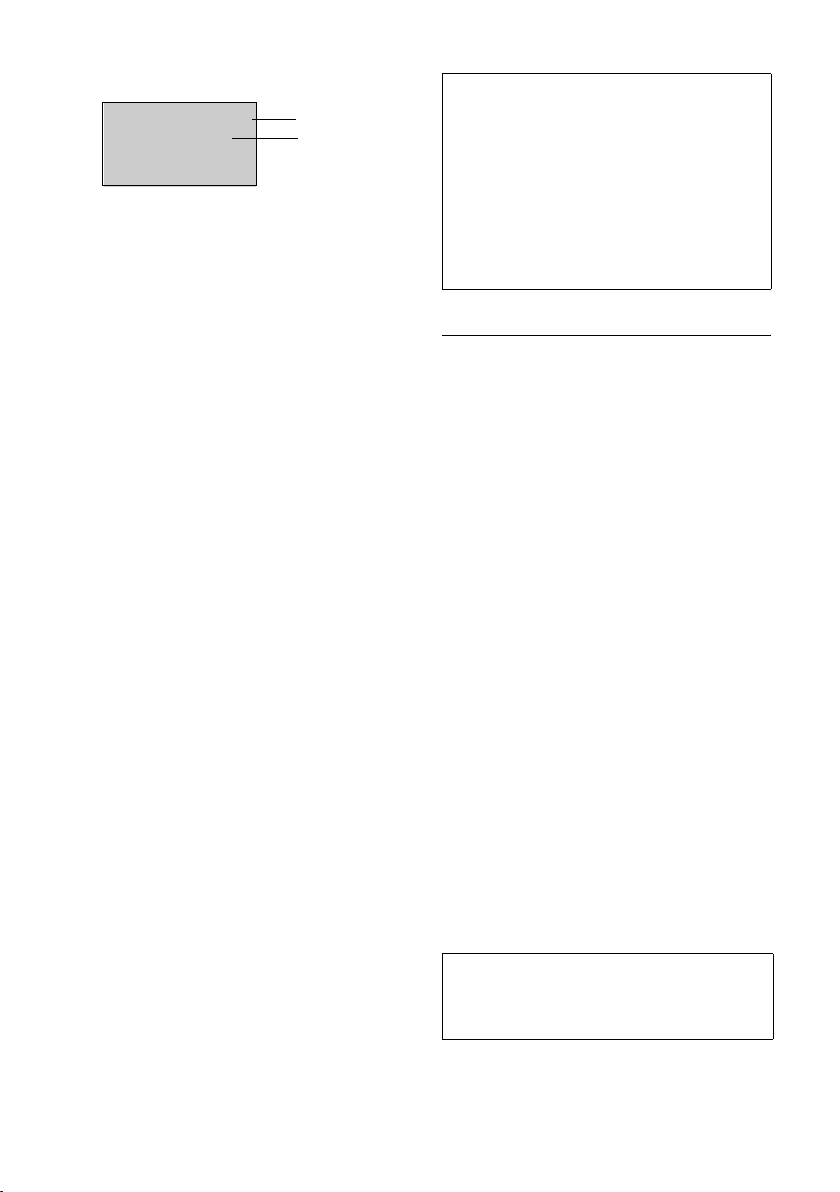
Téléphonie sur Internet via Gigaset.net
Exemple :
2/50
Sand, Anna Magd
alena
§Affich.§ U §Menu
1. 2/50 : numéro en cours/nombre de résultats
2. Nom de l'entrée ; le nom complet est affiché, si besoin sur plusieurs lignes
1
2
Vous pouvez parcourir la liste des résultats
à l'aide de q.
Si aucune entrée correspondante n'a été
trouvée, un message s'affiche à cet effet.
Vous avez le choix entre les possibilités
suivantes :
¤ Appuyer sur la touche écran §Nouv.§ pour
lancer une nouvelle recherche.
ou
¤ Appuyer sur la touche écran §Modif.§ pour
modifier les critères de recherche. Le
nom entré précédemment est copié et
peut être modifié.
Si le nombre d'entrées correspondantes
dans le répertoire Gigaset.net est trop
important, le message Trop d’entrées trou-
vées s'affiche à la place de la liste des résul-
tats.
¤ Appuyer sur la touche écran §Affiner§
pour lancer une recherche détaillée. Le
nom entré précédemment s'affiche et
peut être modifié/complété.
Appel d'un correspondant
q Sélectionner le correspondant
dans la liste.
c Appuyer sur la touche Décro-
cher.
Affichage du numéro du correspondant
q Sélectionner le correspondant
dans la liste.
§Affich.§ Appuyer sur la touche écran.
Le numéro et le nom Gigaset.net du correspondant s'affichent en entier, sur plusieurs lignes le cas échéant.
Remarques :
– Les connexions à Gigaset.net sont toujours
établies via Internet, et ce quelle que soit la
connexion standard configurée sur votre
téléphone. L'appui bref ou long sur
qu'un « * » à la fin du numéro sont inopérants.
– Vous pouvez ouvrir le répertoire Giga-
set.net et établir une connexion, même si
vous n'êtes pas enregistré dans le répertoire Gigaset.net.
c ainsi
Utilisation des autres fonctions
Condition préalable : la liste des résultats
s'affiche.
q (sélectionner l'entrée) ¢ §Menu§
Vous pouvez sélectionner les fonctions
suivantes à l'aide de la touche q :
Copie vers le répertoire
Copier le numéro dans le répertoire du
combiné. Le numéro et le nom (abrégés si besoin, 16 caractères max.) sont
copiés dans le répertoire.
¤ Le cas échéant, modifier ou enregis-
trer l'entrée (p. 33).
La liste des résultats s'affiche à nouveau.
Nouvelle recherche
Commencer une recherche avec un
nouveau nom (p. 27).
Préciser recherche
Grâce à la recherche détaillée, vous
pouvez limiter le nombre de résultats
d'une recherche précédente. Le nom de
la recherche précédente s'affiche et
peut être modifié/complété.
Information propre
Voir « Saisie, modification et suppression de votre entrée ».
Remarque :
Lorsque vous composez un numéro Gigaset.net du répertoire du combiné, la connexion
est automatiquement établie via Internet.
28
Page 32

Téléphonie sur Internet via Gigaset.net
Saisie, modification et suppression de votre entrée
Vous avez le choix entre les possibilités
suivantes :
u Modifier le nom de votre entrée dans le
répertoire Gigaset.net.
u Supprimer votre entrée du répertoire.
u Définir un nom et s'enregistrer dans le
répertoire (si vous n'avez saisi aucun
nom lors de la mise en service du téléphone, p. 14).
Affichage d'une entrée
Vous êtes connecté au répertoire
Gigaset.net :
¤ Sélectionner §Menu§ ¢ Information pro-
pre, puis appuyer sur
Votre numéro Gigaset.net et, le cas
échéant, votre nom actuellement enregistré s'affichent.
Saisie/modification d'un nom
§Editer§ Appuyer sur la touche écran.
~ Modifier le nom ou saisir un
nouveau nom (25 caractères
max.) et appuyer sur
La touche ˜ permet d'effacer le nom.
S'il n'existe aucune entrée dans le répertoire Gigaset.net avec ce nom, ce dernier
est enregistré. Un message s'affiche à cet
effet. Le combiné passe en mode veille.
S'il existe déjà une entrée avec ce nom ou
si le nom saisi contient des caractères non
autorisés, vous êtes invité à saisir un autre
nom.
§OK§.
§OK§.
Appel d'un correspondant Gigaset.net
Vous pouvez appeler directement un correspondant Gigaset.net à partir du répertoire Gigaset.net (voir ci-dessus) ou en
composant son numéro Gigaset.net :
~ /s Composer le numéro Giga-
set.net (#9 compris) ou le
sélectionner à partir du répertoire du combiné.
c Appuyer sur la touche Décro-
cher.
Tout numéro finissant par #9 est composé
via Gigaset.net.
Remarque :
Si vous effacez le nom, votre entrée est supprimée du répertoire. Les autres correspondants
Gigaset.net ne peuvent plus consulter vos
coordonnées. Mais vous êtes toujours joignable sur votre numéro Gigaset.net. Pour savoir
comment afficher le numéro, voir p. 84.
29
Page 33

Services réseau – VoIP
Services réseau – VoIP
Vous pouvez utiliser les services réseau
suivants pour les appels sur la ligne VoIP.
Définition des paramètres pour tous les appels
Le renvoi d'appel s'effectue localement
dans votre base.
Attention, des coûts supplémentaires peuvent vous être facturés lors d'un renvoi d'appel.
Renseignez-vous auprès de votre opérateur
VoIP.
Programmation d'un renvoi d'appel
§Menu§ ¢ Services réseau ¢ VoIP
¢ Pour tous les appels
¢ Transfert d’appel
Immédiat / Si sans réponse / Si occupé
Sélectionner et appuyer sur
§OK§ (‰ =activé).
Marche Sélectionner, puis appuyer sur
§OK§.
~ Saisir le numéro de transfert.
Vous pouvez composer un
numéro fixe, VoIP ou mobile.
§OK§ Appuyer sur la touche écran.
a Maintenir enfoncé (mode
veille).
Le renvoi d'appel est activé pour le
numéro d'appel VoIP (numéro de réception). Il ne s'applique pas aux appels destinés à votre numéro de réseau fixe. Pour
transférer des appels vers votre numéro de
réseau fixe, voir p. 31.
Services réseau –
réseau fixe
Les services réseaux suivants sont proposés uniquement pour des appels sur le
réseau fixe.
Les services réseaux sont des fonctionnalités proposées par votre opérateur. Vous
devez souscrire à ces services auprès de
votre opérateur.
¤ En cas de problèmes, contacter l'opé-
rateur.
Masquage de votre numéro pour le prochain appel
Vous pouvez désactiver la présentation du
numéro pour l'appel suivant (CLIR), à condition que la fonction de désactivation
occasionnelle de la présentation du
numéro soit prise en charge par votre opérateur.
Après l'appel, ce réglage est désactivé et
votre numéro est de nouveau transmis à
l'appelé, même si vous rappelez le même
numéro avec la liste de numéros bis.
§Menu§ ¢ Services réseau ¢ Ligne fixe
¢ Secret appel/appel
~c Entrer le numéro et appuyer
sur la touche « Décrocher ».
Désactivation d'un renvoi d'appel
§OK§ Appuyer sur la touche écran.
Arrêt Sélectionner, puis appuyer sur
§OK§.
a Maintenir enfoncé (mode
veille).
Le renvoi d'appel est désactivé.
30
Page 34

Services réseau – réseau fixe
Définition pour tous les appels
Si vous avez effectué l'une des procédures
suivantes, un code est envoyé.
¤ Après confirmation du réseau télépho-
nique, appuyer sur la touche
« Raccrocher » a.
Programmation d'un renvoi d'appel
§Menu§ ¢ Services réseau ¢ Ligne fixe
¢ Pour tous les appels ¢ Transfert
d’appel
Programmation d'un renvoi d'appel
Immédiat Sélectionner et appuyer sur
§OK§.
Marche Sélectionner, puis appuyer sur
§OK§.
~ Entrer le numéro et appuyer
§OK§.
sur
Après confirmation du réseau fixe :
a Maintenir enfoncé (mode
veille).
Désactivation d'un renvoi d'appel
Immédiat
Arrêt Sélectionner, puis appuyer sur
§OK§.
Après confirmation du réseau fixe :
a Maintenir enfoncé (mode
veille).
Le renvoi d'appel est désactivé.
Activation/désactivation du signal d'appel
Lorsque le signal d’appel est activé, l’appelant entend une tonalité libre même si
vous êtes déjà en communication. Cet
appel est indiqué de manière sonore et sur
l’écran de votre combiné.
Pour l'acceptation/le refus d'un signal
d'appel, voir p. 32.
§Menu§ ¢ Services réseau ¢ Ligne fixe
¢ Pour tous les appels
¢ Signal d’appel
Marche / Arrêt
Sélectionner et appuyer sur
§OK§.
Après confirmation du réseau fixe :
a Maintenir enfoncé (mode
veille).
31
Page 35

Services réseau – réseau fixe
Fonctions pendant un appel
Activation du rappel automatique
Vous entendez la tonalité occupé
§Menu§ ¢ AutoRappel
a Appuyer sur la touche
« Raccrocher ».
Double appel
Lorsque vous êtes en communication :
§Menu§ ¢ Double appel
~ Saisir le numéro ou le sélec-
tionner dans le répertoire, puis
appuyer sur
Le numéro est composé via le réseau fixe.
§OK§.
Remarque :
Le numéro composé pour le double appel sera
enregistré dans la liste des numéros bis après
quelques secondes.
Vous avez le choix entre les possibilités
suivantes :
u Va-et-vient :
¤ Basculer entre les correspondants
avec q.
– Terminer la communication avec un
participant actif :
cat. active.
u Conférence :
– Téléphoner avec deux participants :
§Menu§ Conférence.
– Mettre fin à la communication avec
les deux correspondants : appuyer
sur la touche a.
§Menu§ Fin communi-
Acceptation d'un signal d'appel
Condition : le signal d'appel doit être
activé (p. 31).
§Menu§ ¢ Accepter le signal d’appel
Vous pouvez effectuer un va-et-vient ou
établir une conférence.
Remarque :
– Sans la fonction CLIP, un appel en instance
n'est signalé que par une tonalité.
– Si le premier appel est un appel en interne,
la connexion en interne est interrompue.
– L'appel interne en instance s'affiche sur
l'écran. Vous pouvez reprendre l'appel en
interne ou le refuser.
Refus du signal d'appel
§Menu§ ¢ Rejeter le signal d’appel
Sélectionner et appuyer sur
§OK§.
Priorité à l'appel en attente
§Menu§ ¢ Priorité au signal d’appel
Sélectionner et appuyer sur
§OK§.
Fonctions après un appel
Suppression du rappel de manière
anticipée
§Menu§ ¢ Réglages ¢ Services réseau
¢ Ligne fixe ¢ Supprimer AutoRappel
En cas de suppression du rappel, un code
est envoyé.
¤ Après confirmation du réseau télépho-
nique, appuyer sur la touche
« Raccrocher » a.
32
Page 36

Répertoire et autres listes
Répertoire et autres listes
Types de listes disponibles :
u Répertoire
u Liste des numéros bis
u Liste de SMS
u Journal des appels
Vous pouvez enregistrer 100 fiches dans
le répertoire.
Le répertoire que vous créez est propre à
chaque combiné. Vous pouvez toutefois
envoyer la liste ou différentes fiches à
d'autres combinés (p. 34).
Répertoire
Le répertoire permet d'enregistrer des
numéros et les noms correspondants.
¤ En mode veille, ouvrir le répertoire avec
la touche s.
Longueur d'une fiche
Numéro : max. 32 chiffres
Nom : max. 16 caractères
Remarques :
– Le cas échéant, vous devez également
composer le préfixe local, même pour les
communications locales, lorsque vous
appelez sur le réseau fixe via Internet (selon
votre opérateur VoIP). Enregistrez toujours
les numéros d'appel avec leur préfixe dans
le répertoire.
Sinon, vous pouvez également définir un
préfixe à partir du configurateur Web, qui
sera automatiquement composé avant les
numéros sans préfixe composés lors d'un
appel sur Internet (voir « Définition des règles de numérotation », p. 74).
– Pour composer avec un numéro raccourci,
vous pouvez affecter une touche à un
numéro du répertoire (p. 34).
Saisie de la première fiche du répertoire
s ¢ Répertoire vide Nouvelle entrée?
~ Entrer le numéro et appuyer
§OK§.
sur
~ Entrer le nom et appuyer sur
§OK§.
Remarques :
– Pour la saisie des adresses IP, reportez-vous
à la p. 21.
– Si vous ajoutez une étoile (*) à la fin du
numéro, le numéro utilise la connexion
non standard (p. 53), même si vous
appuyez brièvement sur la touche
«Décrocher»
raccourci.
c ou s'il s'agit d'un numéro
Saisie d'une nouvelle fiche dans le répertoire
s ¢ §Menu§ ¢ Nouvelle entrée ¢§OK§
~ Entrer le numéro et appuyer
§OK§.
sur
~ Entrer le nom et appuyer sur
§OK§.
Sélection d'une fiche du répertoire
s Ouvrir le répertoire.
Vous avez le choix entre les possibilités
suivantes :
u Naviguer vers la fiche à l'aide de la tou-
che q jusqu'à ce que le nom recherché
soit sélectionné.
u Entrer le premier caractère du nom,
naviguer le cas échéant vers la fiche à
l'aide de la touche q.
33
Page 37

Répertoire et autres listes
Composition à partir du répertoire
s ¢ q (Sélectionner une fiche ; p. 33)
c Appuyer sur la touche « Décro-
cher ». Le numéro est composé en fonction du type de
connexion sélectionné
(p. 21).
Remarque :
Les adresses IP ne peuvent être composées
que pour la voix sur IP (VoIP).
Gestion des fiches du répertoire
Vous avez sélectionné une fiche (p. 33).
Modification d'une fiche
§Menu§ ¢ Modifier entrée ¢ §OK§
~ Modifier le numéro si besoin,
puis appuyer sur
~ Changer le nom si besoin, puis
appuyer sur
§OK§.
§OK§.
Attribution d'une touche
Vous pouvez attribuer un numéro à chacune des touches Q et 2 à O. Il suffit alors
d'une pression de touche pour composer
le numéro attribué.
§Menu§ ¢ Touche de raccourci
Créer un raccourci en affectant une
touche (0, 2-9) à la fiche sélectionnée.
Utilisation des autres fonctions
s ¢ s (Sélectionner une fiche ; p. 33)
¢ §Menu§
Vous pouvez sélectionner les fonctions
suivantes à l'aide de la touche q :
Afficher le numéro
Modifier ou compléter un numéro
enregistré. Puis composer le numéro
ou exécuter d'autres fonctions en
appuyant sur
Effacer l’entrée
Supprimer la fiche sélectionnée.
Copier l’entrée
Envoyer des fiches à un autre combiné
(p. 34).
§Menu§.
Effacer la liste
Supprimer toutes les fiches du répertoire.
Copier la liste
Copier la liste complète vers un autre
combiné (p. 34).
Composition à l'aide des touches de raccourci
¤ Maintenir la touche de raccourci
enfoncée (p. 34).
Si vous ajoutez une étoile (*) à la fin du
numéro correspondant dans le répertoire,
votre téléphone utilise la connexion non
standard au lieu de la connexion standard
habituelle (p. 53).
Transfert du répertoire sur un autre combiné
Conditions :
u Le combiné destinataire et l'émetteur
sont inscrits sur la même base.
u L'autre combiné doit pouvoir envoyer
et recevoir des fiches de répertoire.
¢ q (Sélectionner une fiche ; p. 33)
s
¢ §Menu§ ¢ Copier l’entrée / Copier la
liste
~ Entrer le numéro interne du
combiné destinataire puis
appuyer sur
La réussite de l'opération de transfert est
signalée par un message et par la tonalité
de validation sur le combiné destinataire.
Si vous n'avez envoyé qu'une seule fiche,
appuyer sur
velle fiche.
§OK§ pour transférer une nou-
A noter :
u Les fiches avec des numéros d'appel
identiques ne sont pas remplacées sur
le combiné destinataire.
u Le transfert s'interrompt si le téléphone
sonne ou si la mémoire du combiné
destinataire est pleine.
§OK§.
34
Page 38

Répertoire et autres listes
Copie du numéro affiché dans le répertoire
Vous pouvez copier dans le répertoire des
numéros qui s'affichent dans une liste, par
exemple le journal des appels ou la liste
des numéros bis.
Un numéro s'affiche.
§Menu§ ¢ Copie vers le répertoire
¤ Compléter la fiche (p. 33).
Copie d'un numéro depuis le répertoire
Vous pouvez, dans de nombreuses situations, ouvrir le répertoire, p. ex. pour
copier un numéro. Il n'est pas nécessaire
que le combiné soit en mode veille.
s Ouvrir le répertoire.
q Sélectionner une fiche (p. 33).
Liste des numéros bis
La liste des numéros bis comprend les dix
derniers numéros composés sur le combiné (max. 32 chiffres). Si le numéro de
l'appelant est enregistré dans votre répertoire, le nom associé est affiché.
Composition à partir de la liste des numéros bis
c Appuyer brièvement sur la
touche.
q Sélectionner une fiche.
c Appuyer sur la touche « Décro-
cher ». Le numéro est composé en fonction du type de
connexion sélectionné
(p. 21).
Gestion de la liste des numéros bis
c Appuyer brièvement sur la
touche.
q Sélectionner une fiche.
§Menu§ Appuyer sur la touche écran.
Vous pouvez sélectionner les fonctions
suivantes à l'aide de la touche q :
Afficher le numéro
(comme dans le répertoire p. 34)
Copie vers le répertoire
Copier la fiche dans le répertoire
(p. 35).
Effacer l’entrée
(comme dans le répertoire p. 34)
Effacer la liste
(comme dans le répertoire p. 34)
Affichage de listes avec la touche « Messages »
La touche « Messages » f vous permet
d'appeler les listes suivantes :
u Liste de SMS
u Messagerie externe
Si votre opérateur prend en charge
cette fonction et que la messagerie
externe est configurée pour l'accès
rapide (p. 44).
u Journal des appels
Dès qu'une nouvelle fiche est présente
dans l'une des listes, une tonalité d'avertissement retentit. La touche f clignote.
Nouveaux messages ! s'affiche à l'écran.
Lorsque vous appuyez sur la touche clignotante f, vous affichez toutes les listes
comportant de nouveaux messages. Si
une seule liste comporte de nouveaux
messages, elle s'ouvre immédiatement.
Remarque :
Lorsqu'un premier nouveau message est
déposé sur la messagerie externe, vous recevez sous certaines conditions une notification
de message en attente signalée par la
touche
f (voir « Utilisation de la messagerie
externe », p. 44)
35
Page 39

Répertoire et autres listes
Journal des appels
Condition préalable : « Présentation du
numéro de l’appelant » (CLIP) (p. 22)
Les numéros des 30 derniers appels manqués sont enregistrés. Si plusieurs appels
du même numéro ont été manqués, seul
le dernier est mémorisé.
Le journal des appels s'affiche de la
manière suivante :
Journal appels: 01+02
Nombre de nouvelles entrées + nombre
d'anciennes entrées lues
Ouverture du journal des appels
f ¢ Journal appels: 01+02
q Sélectionner une entrée.
Le journal des appels affiche le dernier
appel manqué.
Entrée de liste
Exemple d'entrée de liste :
Nvl Appel 01/02
1234567890
11.03.06 19:27
§Retour§ U §Menu
u L'état de l'entrée
Dans le journal des appels
Nvl Appel : nouvel appel manqué
Appel lu : entrée déjà lue
u Rang de l'entrée dans la liste
01/02 signifie par ex. : première entrée
sur un total de deux entrées.
u Numéro ou nom de l'appelant
Vous pouvez ajouter le numéro de
l'appelant à votre répertoire (p. 35).
u Date et heure de l'appel (en fonction de
la configuration, p. 10).
Affichage des informations CNIP
Si vous avez demandé le service CNIP,
vous pouvez afficher le nom et le lieu
enregistrés par votre opérateur pour ce
numéro.
Vous avez sélectionné une fiche de liste.
§Menu§ ¢ Présentation du nom
Le nom peut ne pas s'afficher selon qu'il a
été transmis ou non par le réseau et en
fonction de la souscription ou non au service de l'opérateur.
§OK§ Appuyer sur la touche écran
pour revenir à la liste.
Sélection à partir du journal des appels
f ¢ Journal appels: 01+02
q Sélectionner une entrée.
c Appuyer sur la touche « Décro-
cher ». Le numéro est composé en fonction du type de
connexion sélectionné
(p. 21).
Gestion des entrées du journal des appels
f ¢ Journal appels: 01+02
q Sélectionner une entrée.
§Menu§ Appuyer sur la touche écran.
Vous pouvez sélectionner les fonctions
suivantes à l'aide de la touche q :
Copie vers le répertoire
Copie du numéro dans le répertoire
(p. 35).
Effacer l’entrée (comme pour le répertoire,
p. 34)
Effacer la liste (comme pour le répertoire,
p. 34)
36
Page 40

Affichage de la durée de communication
La durée d'une communication s'affiche
u pendant la communication,
u jusqu'à environ 3 secondes après la fin
de l'appel, si vous ne replacez pas le
combiné sur le chargeur.
Remarque :
La durée réelle de la communication peut
varier de quelques secondes par rapport à la
valeur affichée.
Répertoire et autres listes
37
Page 41

SMS (messages texte)
SMS (messages texte)
Vous pouvez envoyer et recevoir des SMS
sur le réseau fixe.
Lors de l'envoi de SMS, la base crée automatiquement une connexion sur le réseau
fixe.
Votre appareil est configuré en usine pour
permettre d'envoyer des SMS directement.
Conditions :
u Le service « Présentation du numéro de
l’appelant » (CLIP, p. 22) est activé pour
votre ligne téléphonique.
u Votre opérateur propose le service SMS
sur le réseau fixe (vous obtiendrez des
informations sur ce service auprès de
votre opérateur).
u La condition est que vous soyez enre-
gistré auprès de l'opérateur correspondant, pour l'envoi et la réception des
SMS.
Généralités
L'échange des SMS s'effectue via les centres SMS des fournisseurs de services.
Vous devez entrer dans votre téléphone
les numéros d'appel des centres SMS, par
l'intermédiaire desquels vous souhaitez
envoyer ou recevoir des SMS. Vous pouvez
entrer jusqu'à trois centres SMS au total.
Des centres SMS sont prédéfinis dans la
configuration d'usine, le cas échéant.
Vous pouvez modifier les numéros d'appel
des centres SMS.
Vous pouvez recevoir des SMS émis à partir de n'importe quel centre SMS. La condition est que vous soyez enregistré
auprès du centre SMS correspondant,
pour la réception des SMS.
Vous pouvez envoyer des SMS à partir du
centre SMS enregistré en tant que centre
d'envoi. Il ne peut y avoir à un moment
donné qu'un centre SMS qui fasse office
de centre d'envoi.
Remarque :
Sur le réseau Français, les centres SMS pour
l'émission et pour la réception ont des numéros d'appel distincts.
Il convient donc d'enregistrer séparemment le
numéro du centre émetteur sous N° Centre
SMS 1 et le N° du centre récepteur sous N°
Centre SMS 2.
Ces numéros sont pré enregistrés en usine,
vérifiez auprès du fournisseur de services.
Si aucun centre SMS n'est indiqué, un
message d'erreur s'affiche à chaque tentative d'envoi d'un SMS. Enregistrez un centre SMS (p. 41).
A noter :
u Si le téléphone est raccordé à un auto-
commutateur, voir p. 42.
u Pour pouvoir recevoir des SMS, il est
également nécessaire de vous abonner
auprès de votre opérateur.
u Chaque SMS entrant est signalé par
une sonnerie unique (identique à celle
des appels externes). Si vous prenez cet
appel, le SMS est perdu.
38
Page 42
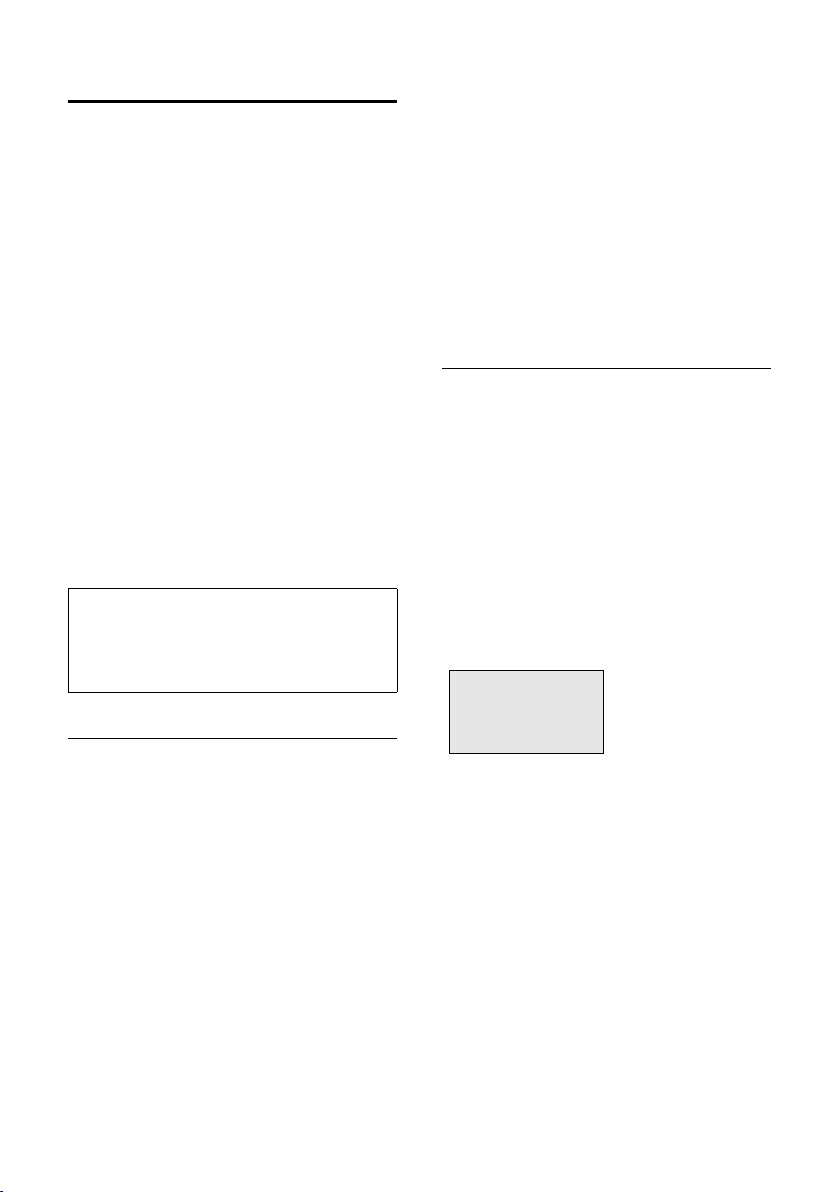
SMS (messages texte)
Rédaction/envoi de SMS
Un SMS peut avoir une longueur maximale de 160 caractères.
Rédaction/envoi de SMS
§Menu§ ¢ SMS/Mini Messg ¢ Saisir nouveau
texte
~ Rédiger un SMS. Saisir le texte,
voir p. 89.
§Menu§ Envoyer
Sélectionner et appuyer sur
§OK§.
s / ~ Sélectionner dans le répertoire
un numéro avec son préfixe
(même pour les communications locales) ou le taper directement et appuyer sur
§OK§.
Pour les SMS envoyés à une
boîte aux lettres SMS :
annexer l'ID de la boîte aux lettres à la fin du numéro.
Le SMS est envoyé.
Remarque :
Si vous êtes interrompu par un appel externe
pendant la rédaction du SMS, le texte est automatiquement enregistré dans la liste des
brouillons.
Accusé de réception SMS
Condition : votre opérateur prend en
charge cette fonctionnalité.
Si vous avez activé l'accusé de réception,
vous recevez un message de confirmation
après l'envoi d'un SMS.
Activation/désactivation de l'accusé de
réception
§Menu§ ¢ SMS/Mini Messg ¢ Réglages
Accusé de réception
Sélectionner et appuyer sur
§OK§ (‰ = activé).
Lecture/suppression de l'accusé de
réception
¤ Ouvrir la liste de réception (p. 40),
puis :
q Sélectionner le SMS avec l'état
Etat OK ou Etat NOK.
§Menu§ Lire
Sélectionner et appuyer sur
§OK§ pour lire l'accusé de récep-
tion. Parcourir à l'aide de q.
ou :
§Menu§ Effacer l’entrée
Sélectionner et appuyer sur
§OK§ pour supprimer l'accusé de
réception.
Liste des brouillons
Vous pouvez enregistrer un SMS dans la
liste des brouillons, le modifier ultérieurement et l'envoyer.
Enregistrement d'un SMS dans la liste des
brouillons
Vous rédigez un SMS (p. 39).
§Menu§ ¢ Sauvegarder
Ouverture de la liste des brouillons
§Menu§ ¢ SMS/Mini Messg ¢ Brouillons
La première entrée de la liste est affichée,
par exemple :
Sauvegd. 01/02
11. 03.0 6 19: 27
§Retour§ U §Menu
01/02 : numéro en cours/nombre total de SMS
Lecture et suppression d'un SMS
¤ Ouvrir la liste des brouillons.
q Sélectionner le SMS.
§Menu§ Lire
Sélectionner et appuyer sur
§OK§ pour lire le SMS. Naviguer
dans le SMS avec q.
ou :
§Menu§ Effacer l’entrée
Sélectionner et appuyer sur
§OK§ pour effacer le SMS.
39
Page 43

SMS (messages texte)
Rédaction d'un SMS
Vous lisez un SMS de la liste des
brouillons.
§Menu§ Appuyer sur la touche écran.
Saisir nouveau texte
Rédiger un nouveau SMS, puis
l'envoyer (p. 39) ou l'enregistrer.
Effacement de la liste des brouillons
¤ Ouvrir la liste des brouillons.
§Menu§ Effacer la liste
Sélectionner et appuyer sur
§OK§.
§OK§ Appuyer sur la touche écran
pour valider la suppression. La
liste est effacée.
a Maintenir enfoncé (mode
veille).
Réception de SMS
Tous les SMS entrants sont enregistrés
dans la liste de réception. Les séquences
de SMS sont réparties dans plusieurs SMS
de 153 caractères max., puis enregistrées
sous cette forme dans la liste de réception.
Les SMS qui ont été lus restent dans la
liste, vous devez donc régulièrement effacer des SMS de la liste.
Si la mémoire des SMS est saturée, un
message correspondant s'affiche.
¤ Effacer les SMS superflus, (p. 40).
Liste de réception
La liste de réception contient :
u Tous les SMS reçus, le plus récent en
tête.
u Les SMS qui n'ont pas pu être envoyés à
cause d'une erreur.
Les nouveaux SMS sont signalés sur tous
les combinés Gigaset C45 par un message
sur l'écran, le clignotement de la touche
« Messages » f et une tonalité d'avertissement.
Ouverture de la liste de réception à l'aide
de la touche
f Appuyer sur la touche.
La liste de réception se présente ainsi
(exemple) :
SMS:
01+05 : nombre d'entrées nouvelles + nombre
d'entrées anciennes, déjà lues
Une entrée de la liste est affichée, par ex.
comme suit :
Non lu 01/02
1234567890
11. 03.0 6 19: 27
§Retour§ U §Menu§
01/02 : numéro du SMS aff iché/nombre total de
nouveaux SMS
f
01+05
Ouverture de la liste de réception à partir
du menu SMS
§Menu§ ¢ SMS/Mini Messg
¢ Liste réception 01+05
Lecture et suppression d'un SMS
¤ Ouvrir la liste de réception.
¤ Procéder de la même manière que lors
de la lecture/suppression d'un SMS
dans la liste des brouillons, p. 39.
Une fois que vous avez lu un nouveau
SMS, il reçoit le statut Lu.
Effacement de la liste de réception
Tous les nouveaux et anciens SMS de la
liste sont effacés.
¤ Ouvrir la liste de réception.
§Menu§ Appuyer sur la touche écran.
¤ Poursuivre comme à la section
« Effacement de la liste des
brouillons », p. 40.
40
Page 44
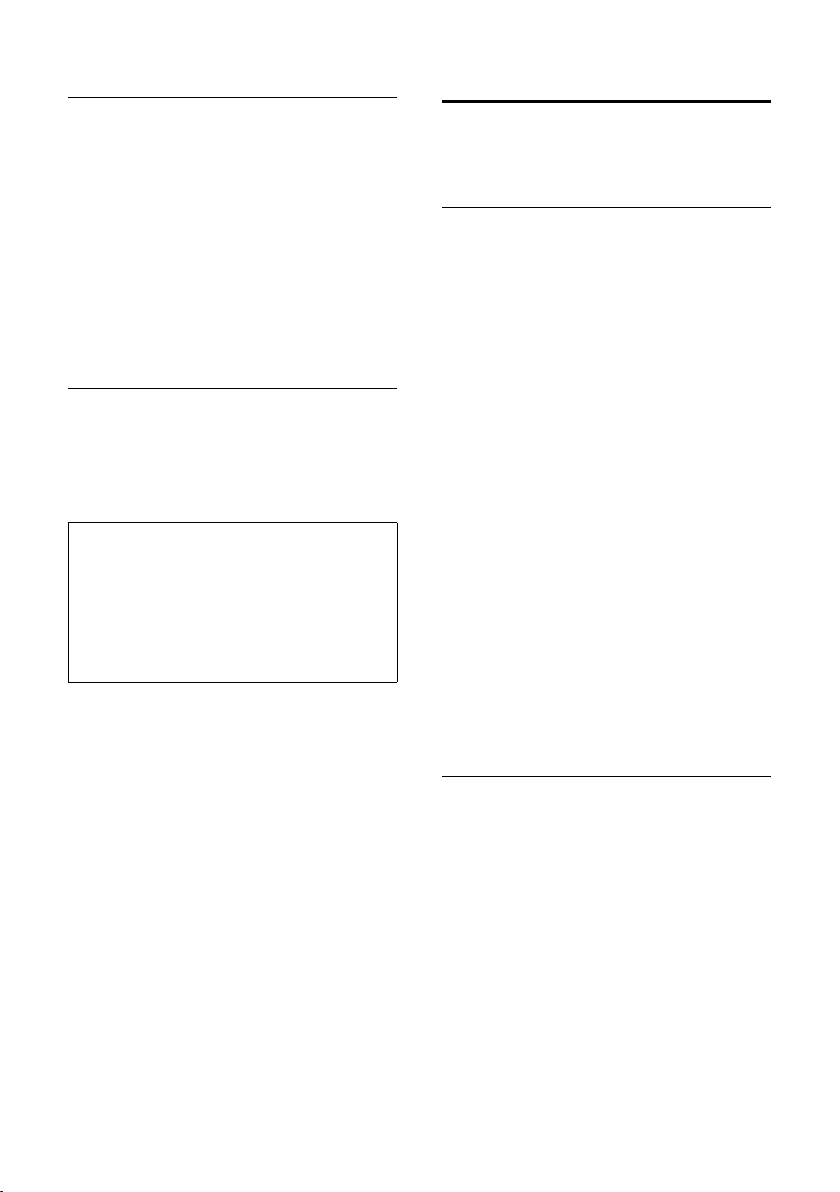
SMS (messages texte)
Réponse à un SMS et transfert
Vous lisez un SMS (p. 40).
§Menu§ Appuyer sur la touche écran.
Vous avez le choix entre les possibilités
suivantes :
Répondre
Rédiger directement un SMS de
réponse et l'envoyer (p. 39).
Envoyer
Transférer le texte du SMS à un autre
destinataire (p. 39).
Copie du numéro dans le répertoire
Copie du numéro de l'expéditeur
Vous lisez un SMS de la liste de réception.
§Menu§ Appuyer sur la touche écran.
Pour la suite, voir p. 35.
Remarque :
Vous avez également la possibilité de créer à
l'intérieur de votre répertoire un répertoire
destiné spécifiquement aux SMS, en faisant
précéder le nom des fiches en question d'un
astérisque (*).
Un identifiant de boîte à lettres est copié dans
le répertoire.
Définition du centre SMS
Vous pouvez programmer jusqu'à quatre
centres SMS.
Saisie/modification du centre SMS
¤ Avant de créer une fiche ou d'effacer
des numéros prédéfinis, renseignezvous sur les services offerts et sur les
particularités de votre fournisseur de
services.
§Menu§ ¢ SMS/Mini Messg ¢ Réglages
¢ Centres serveurs SMS
q Sélectionner le centre SMS
(par ex. Centre serveur 1) et
appuyer sur
Vous avez dès lors plusieurs possibilités :
Mon Centre émetteur?
Pour envoyer les SMS via ce centre
SMS, appuyer sur
centre SMS (‰ = activé). Si un autre
centre SMS était activé, ce dernier est
désactivé. Pour les centres SMS 2, 3
et 4, le paramétrage ne s'applique
qu'au SMS suivant.
N° pour SMS
Entrer le numéro d'appel du centre SMS
et appuyer sur la touche
§OK§.
§OK§ afin d'activer le
§OK§.
Envoi de SMS par le biais d'un autre centre SMS
¤ Activer le centre SMS (2 ou 3) comme
centre d'envoi (p. 41).
¤ Envoyer les SMS.
Ce réglage ne s'applique qu'au SMS suivant. Après cela, le Centre serveur 1 est à
nouveau utilisé.
41
Page 45
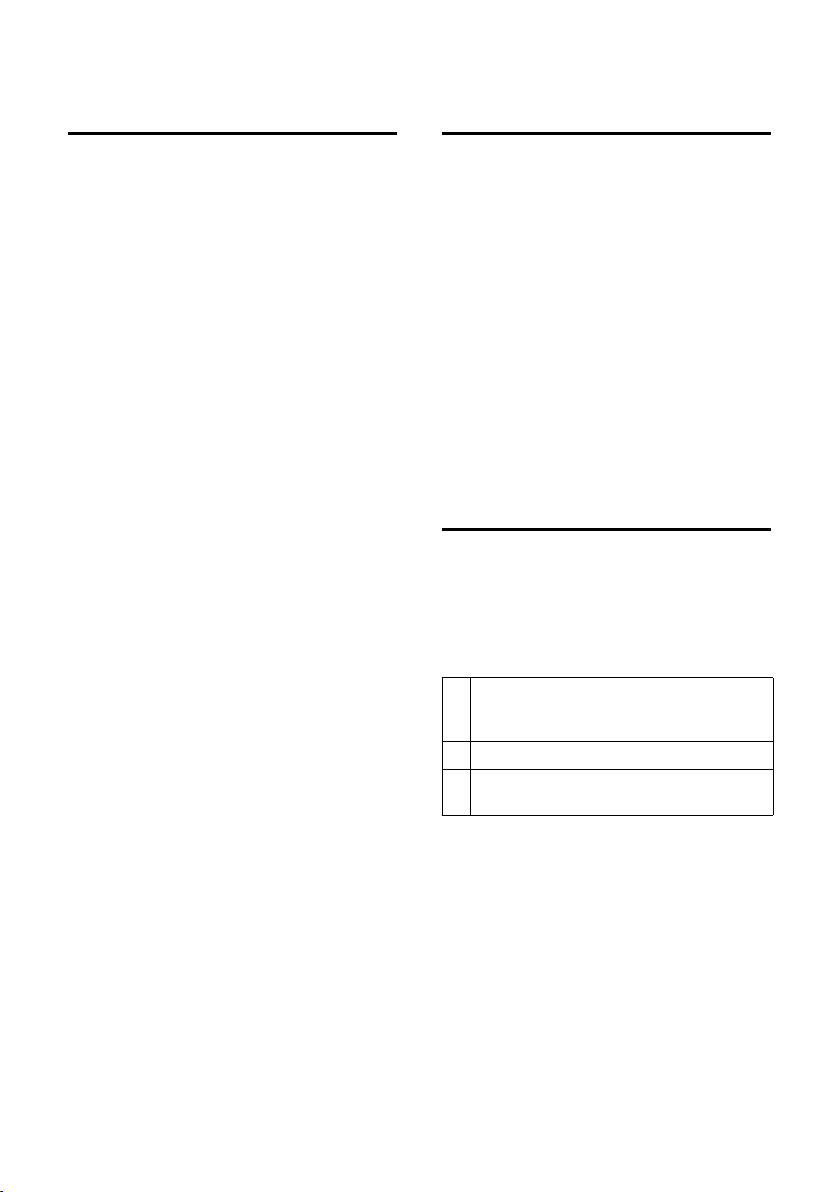
SMS (messages texte)
SMS et autocommutateurs privés
u La réception de SMS est uniquement
possible si vous avez accès au service
« Présentation du numéro de
l’appelant » (CLIP) (p. 22), permettant
de transmettre le numéro de l'appelant au poste secondaire de l'autocom-
mutateur. Le traitement de la présentation du numéro du centre SMS est
assuré dans votre Gigaset.
u Vous devez le cas échéant faire précé-
der le numéro du centre SMS du préfixe
(indicatif de sortie) (en fonction des
paramètres de votre autocommutateur
privé).
En cas de doute, tester l'autocommutateur, par ex. en envoyant un SMS à
votre propre numéro : une fois avec
indicatif de sortie et une fois sans.
u Lors de l'envoi de SMS, votre numéro
d'émetteur est éventuellement envoyé
sans le numéro d'appel du poste secondaire. Dans ce cas, le destinataire ne
peut pas répondre directement.
L'envoi et la réception de SMS via un
autocommutateur RNIS n'est possible
qu'à partir du numéro MSN attribué à
votre base.
Activation/désactivation de la fonction SMS
Après la désactivation, vous ne pouvez
plus recevoir ni envoyer de SMS comme
message texte.
Lors de la désactivation, les réglages que
vous avez effectués pour l'envoi et la
réception des SMS (numéros des centres
SMS), ainsi que les entrées des listes de
réception et des brouillons sont conservés.
§Menu§ 4IO2L
~Q§OK§ Désactiver la fonction SMS.
ou :
~1§OK§ Activer la fonction SMS (réini-
tialisation).
Dépannage SMS
Codes d'erreur lors de l'envoi
Lorsqu'au terme d'un certain délai, un
SMS n'a toujours pas pu être envoyé, il
passe dans la liste de réception et reçoit le
statut Erreur XX.
E0 « Secret permanent » activé ou service
« Présentation du numéro de l’appelant »
non activé (ou non autorisé).
FE Erreur lors de la transmission du SMS.
FD Erreur lors de la connexion au centre SMS,
voir Auto-assistance.
42
Page 46
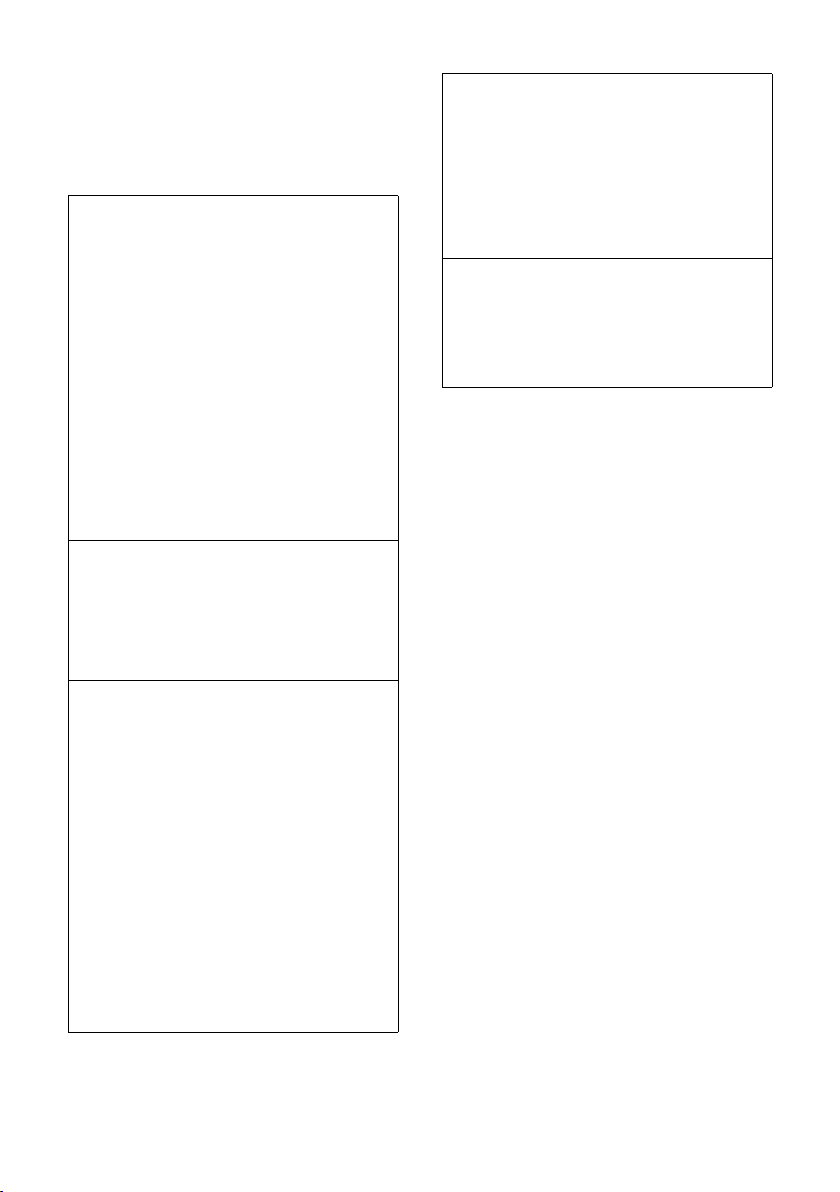
SMS (messages texte)
Auto-assistance en cas d’erreur
Le tableau suivant énumère les situations
d'erreur ainsi que les causes potentielles et
donne des indications pour corriger les
erreurs.
Envoi impossible.
1. Vous n'avez pas demandé l'accès au service
« Présentation du numéro de l’appelant »
(CLIP, p. 22).
¥ Demander l'activation de la fonctionna-
lité auprès de votre fournisseur de services.
2. Transmission du SMS interrompue (par ex.
par un appel).
¥ Réexpédier le SMS.
3. La fonction n'est pas proposée par votre
opérateur.
4. Aucun numéro ou un numéro incorrect spécifié pour le centre SMS activé comme centre d'envoi.
¥ Entrer le numéro (p. 41).
Vous avez r eçu un SMS dont l e tex te est incomplet.
1. La mémoire de votre téléphone est saturée.
¥ Effacer d'anciens SMS (p. 40).
2. L'opérateur n'a pas encore transmis le reste
du SMS.
Pendant la lecture du SMS.
1. Le service « Présentation du numéro de
l’appelant » n'est pas activé.
¥ Faire activer cette fonctionnalité par
votre opérateur (service payant).
2. Les opérateurs de téléphonie mobile et les
opérateurs de SMS pour réseau fixe n'ont
pas convenu d'une interopérabilité.
¥ Informez-vous auprès de votre opérateur
de SMS pour réseau fixe.
3. Le terminal est enregistré dans la base de
données de votre opérateur de SMS comme
étant incompatible avec la fonction SMS sur
réseau fixe. Vous n'êtes plus enregistré dans
cette base de données.
¥ Informez-vous auprès de votre opérateur
de SMS pour réseau fixe.
Réception comme message vocal la journée
seulement.
L'appareil est défini dans la base de données
de votre opérateur SMS comme étant
incompatible avec la fonction SMS sur
réseau fixe. Vous n'êtes plus enregistré dans
cette base de données.
¥ Informez-vous auprès de votre opérateur
de SMS pour réseau fixe.
Vous ne pouvez pas appeler les fonctions SMS
sur votre combiné.
Un autre combiné inscrit sur la même base
utilise à cet instant les fonctions SMS.
¥ Attendez que plus aucun autre combiné
n'utilise les fonctions SMS.
43
Page 47

Utilisation de la messagerie externe
Utilisation de la messagerie
externe
Certains opérateurs de réseau fixe et VoIP
proposent un répondeur réseau (messagerie externe).
Vous pouvez utiliser la messagerie
externe, si vous êtes abonné auprès d'un
opérateur de réseau fixe ou VoIP.
La messagerie externe ne prend que les
appels relevant de sa connexion (réseau
fixe ou VoIP). Pour pouvoir enregistrer
tous les appels, vous devez configurer une
messagerie externe pour le réseau fixe et
pour le réseau VoIP.
Remarque :
Pour accéder rapidement à la messagerie
externe, vous pouvez définir un numéro.
Le numéro correspondant à la deuxième messagerie externe peut être un numéro raccourci
du répertoire (par exemple la touche
(p. 34). Vous devez attribuer des numéros raccourcis pour chaque combiné.
Conseil : une messagerie externe de
réseau fixe doit être normalement commandée via une connexion de réseau fixe.
Si la téléphonie sur Internet est configurée
comme connexion par défaut, insérez une
étoile (*) à la fin du numéro de votre messagerie externe. La connexion est établie
via le réseau fixe.
Définition de la messagerie externe pour l'accès rapide
Avec l'accès rapide, vous pouvez composer directement le numéro d'une messagerie externe.
La messagerie externe est configurée pour
l'accès rapide par défaut. Il vous suffit
juste d'entrer le numéro d'une messagerie
externe.
2)
Configuration de la messagerie externe
pour l'accès rapide et saisie du numéro de
la messagerie externe
§Menu§ ¢ Messagerie ¢ Configuration
Touche 1
Messagerie externe
Sélectionner et appuyer sur
§OK§ (‰ = accès rapide activé).
~ Entrer le numéro de la messa-
gerie externe, puis appuyer
§OK§.
sur
La saisie est enregistrée.
a Maintenir enfoncé (mode
veille).
La numérotation rapide sera automatiquement activée.
Pour désactiver la numérotation rapide,
vous devez supprimer le numéro.
Ce réglage s'applique à tous les combinés
inscrits.
Remarque :
Si aucun numéro n'est saisi : maintenir la touche 1 enfoncée pour saisir le numéro.
Appel à la messagerie externe
1 Maintenir enfoncé. Vous êtes
directement connecté à la
messagerie externe.
d Appuyer éventuellement sur la
touche Mains-libres. Vous
entendez l'annonce de la messagerie externe.
Le numéro est composé via la connexion
par défaut.
Remarque :
Si vous avez configuré la fonction de préfixe
automatique (p. 74), le préfixe de zone est
également composé avant le numéro de messagerie externe si celui-ci ne commence pas
par 0 et qu'il est composé via la VoIP.
44
Page 48

Utilisation de plusieurs combinés
Consultation des messages de la messagerie externe
Lorsqu'un message arrive, vous recevez un
appel de la messagerie externe. Le
numéro de la messagerie externe s'affiche
à l'écran si vous êtes abonné au service
« Présentation du numéro de l’appelant .
Si vous prenez l'appel, vous entendez les
nouveaux messages reçus. Si vous ne le
prenez pas, le numéro de la messagerie
externe est enregistré dans la liste des
appels manqués et la touche « Messages »
clignote (p. 35).
Utilisation de plusieurs
combinés
Inscription des combinés
Vous pouvez inscrire un maximum de
6 combinés sur votre base.
Remarques :
– Si plusieurs combinés sont inscrits sur votre
base, vous pouvez vous connecter simultanément au réseau fixe avec l'un des appareils et à Internet avec un autre.
– Tous les appels provenant d'un
combiné GAP inscrit sont par défaut composés avec le type de connexion défini
Ligne par défaut (réseau fixe ou VoIP, voir
p. 53). Pour établir un autre type de connexion, saisir à la fin du numéro d'appel
«*» (étoile). Exemple : 049891234567*.
Inscription d'un autre combiné Gigaset C45
Avant de pouvoir utiliser votre combiné,
vous devez l'inscrire sur la base.
L’inscription du combiné doit être initiée
sur le combiné et sur la base.
Si l'inscription du combiné a réussi, la touche écran
l'écran. Si ce n'est pas le cas, répéter l'opération.
§INT§ s'affiche en bas à gauche de
Sur le combiné
Menu§ ¢ Réglages ¢ Combiné ¢Inscrire le
combiné
~ Entrer le code PIN système de
la base (configuration usine :
0000) et appuyer sur
l'écran s'affiche par ex. Inscrip-
tion et Base clignote.
Sur la base
÷ Appuyer dans les 60 s qui sui-
vent sur la touche Inscription/
Paging de la base (p. 2) pen-
dant environ 3 s.
Le plus petit numéro interne disponible
(1–6) est attribué au combiné. Si plusieurs
combinés sont inscrits sur la base, le
numéro interne s'affiche à l'écran après
l'inscription, par ex. INT 2. Cela signifie que
le numéro interne 2 a été affecté au combiné.
§OK§. Sur
Remarques :
Si six combinés sont déjà inscrits sur une base,
il y a deux possibilités :
– Le combiné qui porte le numéro interne 6
est en mode veille : le combiné à inscrire
reçoit le numéro 6. L'ancien combiné 6 est
retiré.
– Le combiné qui porte le numéro interne 6
est en cours d'utilisation : l'inscription du
combiné est impossible.
Inscription d'autres combinés
Vous pouvez inscrire d'autres combinés
Gigaset et d'autres combinés compatibles
GAP comme suit.
Sur le combiné
¤ Lancer l’inscription du combiné confor-
mément à son mode d'emploi.
Sur la base
÷ Maintenir la touche Inscrip-
tion/Paging de la base (p. 2)
enfoncée (pendant environ
3s).
45
Page 49

Utilisation de plusieurs combinés
Retrait de combinés
Vous pouvez retirer n'importe quel combiné inscrit depuis n'importe quel
combiné C45 inscrit.
§INT§ Appuyer sur la touche écran.
Tous les combinés inscrits
s'affichent.
q Sélectionner le combiné à reti-
rer.
§Menu§ Appuyer sur la touche écran.
Retirer le combiné
Sélectionner et appuyer sur
§OK§.
~ Entrer le code PIN système de
la base (par défaut : 0000).
§OK§ Appuyer sur la touche écran
pour valider le double appel.
a Maintenir enfoncé (mode
veille).
Le combiné est retiré immédiatement,
même s'il n'est pas en mode veille.
Modification du numéro interne d’un combiné
A l’inscription, un combiné reçoit automatiquement le plus petit numéro disponible. Dans la liste des correspondants internes, les combinés sont triés en fonction de
leur numéro interne.
Vous pouvez modifier le numéro interne
de tous les combinés inscrits (1–6). Les
numéros 1–6 ne peuvent être attribués
qu'une seule fois.
§INT§ Appuyer sur la touche écran.
§Menu§ Appuyer sur la touche écran.
Affecter un No de combiné
Sélectionner et appuyer sur
§OK§.
q Sélectionner le combiné.
~ Entrer le numéro (1–6).
§OK§ Appuyer sur la touche écran
pour terminer la procédure.
Si un numéro interne est attribué 2 fois,
une tonalité d'erreur retentit.
¤ Répéter la procédure avec un numéro
libre.
Personnalisation d’un combiné
Les noms « INT 1 », « INT 2 », etc. sont
attribués automatiquement lors de l'inscription. Vous pouvez modifier ces noms.
Le nom modifié est affiché dans la liste de
tous les combinés.
§INT§ Appuyer sur la touche écran.
q Sélectionner le combiné.
§Menu§ Appuyer sur la touche écran.
Changer le nom du combiné
Sélectionner et appuyer sur
§OK§.
~ Entrer le nom (10 signes maxi-
mum), puis appuyer sur la tou-
§OK§.
che
Recherche d'un combiné (« Paging »)
Si vous avez égaré votre combiné, vous
pouvez le rechercher à l'aide de la base.
¤ Appuyer brièvement sur la touche Ins-
cription/Paging de la base (p. 2).
¤ Tous les combinés sonnent simultané-
ment (« Paging »), même si les sonneries sont désactivées.
Arrêt de la recherche
÷ / c Appuyer sur la touche Inscrip-
tion/Paging de la base (p. 2)
pendant au max. 1 s. ou bien
sur la touche « Décrocher » du
combiné.
46
Page 50

Utilisation de plusieurs combinés
Appel interne
Les communications internes avec
d'autres combinés inscrits sur la même
base sont gratuites.
Appel d'un combiné en particulier
§INT§ Appuyer sur la touche écran.
qc Sélectionner le combiné et
appuyer sur la touche
« Décrocher ».
ou :
~ Entrer le numéro du combiné.
Appel de tous les combinés
(« Appel général »)
§INT§ Appuyer sur la touche écran.
P Appuyer sur la touche
«Etoile».
ou :
Appel général c
Sélectionner et appuyer sur la
touche « Décrocher ».
Fin de la communication
a Appuyer sur la touche
« Raccrocher ».
Remarque :
Vous pouvez refuser un appel interne en
appuyant sur la touche « Raccrocher » a.
Transfert d'un appel vers un autre combiné
Vous pouvez transférer (relier) un appel
externe, par réseau fixe ou VoIP, vers un
autre combiné.
§INT§ Appuyer sur la touche écran.
Le correspondant externe
entend la mélodie d'attente.
q Sélectionner un combiné ou
Appel général et appuyer sur
§OK§.
Lorsqu'un abonné interne répond :
¤ Annoncer éventuellement la communi-
cation externe.
a Appuyer sur la touche
« Raccrocher ».
La communication est transférée. Si
aucun abonné interne ne répond ou si
tous les abonnés internes sont occupés,
l'appel vous revient automatiquement.
Double appel interne
Vous êtes en communication avec un correspondant externe (par le réseau fixe ou
VoIP) et vous pouvez simultanément
appeler un correspondant interne afin de
réaliser un double appel.
§INT§ Appuyer sur la touche écran.
Le correspondant externe
entend la mélodie d'attente.
q Sélectionner un combiné ou
Appel général et appuyer sur
§OK§.
Lorsqu'un abonné interne répond, vous
pouvez lui parler.
Fin du double appel
§Menu§ Appuyer sur la touche écran.
Retour Sélectionner, puis appuyer sur
§OK§.
Vous êtes de nouveau mis en communication avec le correspondant externe.
Activer la conférence
Vous avez affaire à un double appel
interne :
§Menu§ Appuyer sur la touche écran.
Conférence Sélectionner, puis appuyer sur
§OK§.
Le correspondant interne que vous appelez peut mettre un terme à la conférence
en appuyant sur la touche
« Raccrocher » a.
47
Page 51

Utilisation de plusieurs combinés
Acceptation d'un signal d'appel lors d'une communication interne
Si vous recevez un appel externe alors
que vous êtes en communication interne,
un signal d’appel (bip court) retentit. Le
service « Présentation du numéro de
l’appelant » affiche le numéro ou le nom
de l'appelant à l'écran.
a Pour mettre fin à la communi-
cation interne, appuyer sur la
touche « Raccrocher ».
c Appuyer sur la touche
« Décrocher » pour prendre la
communication externe.
48
Page 52

Réglages du combiné
Réglages du combiné
Votre combiné est pré-configuré. Vous
pouvez personnaliser les réglages.
Modification de la langue d’affichage
Vous avez le choix entre différentes langues d'affichage pour les textes.
§Menu§ ¢ Réglages ¢ Combiné ¢ Langue
La langue en cours est signalée par ‰.
q Sélectionner la langue et
appuyer sur
a Maintenir enfoncé (mode
veille).
Si vous avez malencontreusement défini
la mauvaise langue (et que l'affichage est
incompréhensible) :
§Menu§ 422
Appuyer successivement sur
ces touches.
q Sélectionner la langue appro-
priée et appuyer sur
Réglages écran
Vous avez le choix entre quatre modèles
de couleurs et plusieurs niveaux de contraste. Vous pouvez également définir un
économiseur d'écran et régler l'éclairage
de l'écran.
§Menu§ ¢ Réglages ¢ Combiné
¢ Réglage écran
Vous avez le choix entre les possibilités
suivantes :
Ecran de veille
Vous pouvez choisir parmi quatre économiseurs d'écran ou définir les réglages Aucun écran de veille ou Horloge digi-
tale.
§OK§.
§OK§.
Sélect.couleur
Quatre modèles de couleurs. Lorsque
l'éclairage est désactivé, l'écran s'affiche en noir et blanc indépendamment
de votre réglage.
Contraste
Vous avez le choix entre plusieurs
niveaux de contraste.
Eclairage
Posé sur la base / Hors la base. Détermine
si l'éclairage est activé de manière permanente ou s'il s'éteint après un temps
défini (‰ = activé en permanence).
Remarque :
L'activation de l'éclairage hors du chargeur
réduit considérablement l'autonomie du
combiné !
Activation/désactivation du décroché automatique
Si la fonction est activée, il vous suffit, en
cas d'appel, de prendre le combiné dans le
chargeur sans avoir à appuyer sur la touche « Décrocher » c.
§Menu§ ¢ Réglages ¢ Combiné
Décroché automatique
Sélectionner et appuyer sur
§OK§ (‰ = activé).
a Maintenir enfoncé (mode
veille).
49
Page 53

Réglages du combiné
Réglage du volume d'écoute
Vous disposez de cinq niveaux de réglage
pour le mode Mains-libres et de trois
niveaux pour le volume de l’écouteur. Le
réglage du volume peut uniquement être
effectué pendant une communication.
Pendant une communication avec un correspondant externe :
t Appuyer sur la touche de navi-
gation.
q Régler le volume et appuyer
§OK§.
sur
Remarque :
Vous ne pouvez modifier le volume du mode
Mains-libres que lorsque cette fonction est
activée.
Si une autre fonction est attribuée à t, par
ex. Va-et-vient (p. 32) :
§Menu§ Ouvrir le menu.
Vol ume Sélectionner et appuyer sur
§OK§.
Définir les réglages (voir ci-avant).
Réglage des sonneries
u Volume :
Cinq niveaux de volume (1–5 ; par ex.
volume 2 = ˆ) et l'appel
« Crescendo » ‰. Lors d'un appel
« Crescendo », le volume augmente à
chaque sonnerie.
u Mélodie :
Liste de mélodies préinstallées. Les
trois premières mélodies correspondent aux sonneries « classiques ».
Vous pouvez définir des sonneries différentes pour les fonctions suivantes :
u Pour appel externe : pour les appels
externes
u Pour appel interne : pour les appels inter-
nes
u Pour le réveil : pour le réveil
Réglage du volume de la sonnerie
Le volume est identique pour tous les
types de notification.
§Menu§ ¢ Sons / Audio ¢ Volume de la
sonnerie
Ou, en mode veille :
t Appuyer brièvement.
Puis :
q Régler le volume et appuyer
§OK§.
sur
a Maintenir enfoncé (mode
veille).
Réglage de la mélodie
Vous pouvez régler les mélodies pour distinguer les appels externes, les appels
internes et le réveil.
§Menu§ ¢ Sons / Audio ¢ Mélodie pour la
sonnerie
Pour appel externe / Pour appel interne / Pour
le réveil
Sélectionner et appuyer sur
§OK§.
q Sélectionner une mélodie
(‰ = activé) et appuyer sur
§OK§.
a Maintenir enfoncé (mode
veille).
Activation/désactivation de la sonnerie
Vous pouvez désactiver la sonnerie pour
les appels suivants (depuis le mode veille)
ou pour l'appel en cours (avant de décrocher). Vous pouvez prendre un appel tant
qu'il est indiqué à l'écran.
Désactivation de la sonnerie
P Appuyer sur la touche
« Etoile » jusqu'à ce que
l'icône Ú s'affiche à l'écran.
50
Page 54

Réglages du combiné
Réactivation de la sonnerie
P En mode veille, maintenir la
touche « Etoile » enfoncée.
Tonalités d'avertissement
Votre combiné vous informe par un signal
sonore des différentes activités et des différents états. Vous pouvez activer ou
désactiver les tonalités suivantes :
u Tonalités d'avertissement :
– Clic clavier : chaque pression sur
une touche est confirmée.
– Tonalit é de valid ation (séquence
de tonalités ascendantes) : à la fin
d'une saisie/d'un réglage, en reposant le combiné dans le chargeur et
lors de la réception d'un SMS ou
d'une nouvelle entrée dans le journal des appels.
– Tonalité d'erreur (séquence de
tonalités descendantes) : en cas de
saisie incorrecte.
– Tonalité de fin de menu : lorsque
vous atteignez la fin d'un menu.
u Tonalité de batterie : la batterie doit
être rechargée.
Vous ne pouvez pas désactiver la tonalité
de validation qui retentit à l'insertion du
combiné dans le chargeur.
Activation/désactivation des tonalités d'avertissement
§Menu§ ¢ Sons / Audio ¢ Tonalités
avertissement
Sélectionner et appuyer sur
§OK§ (‰ = activé).
Toutes les tonalités d'avertissement sont
activées ou désactivées.
Réglage de la tonalité de batterie
§Menu§ ¢ Sons / Audio ¢ Alarme batterie
Marche / Arrêt / En cours de communicat.
Sélectionner et appuyer sur
§OK§ (‰ = activé). La tonalité de
batterie est alors activée ou
désactivée ou retentit pendant
une communication.
Utilisation du combiné comme réveil
Activation / désactivation du réveil
§Menu§ ¢ Réveil ¢ Activation (‰ =activé)
ou :
g Appuyer sur la touche Réveil.
Lorsque vous activez le réveil, le menu de
réglage du réveil s'ouvre automatiquement (p. 51).
Si le réveil est activé, l'heure du réveil
s'affiche à l'écran et l'icône l remplace la
date.
Réglage de l'heure de réveil
§Menu§ ¢ Réveil ¢ Heure
~ Entrer les heures et minutes
de l'heure de réveil et appuyer
§OK§.
sur
Lorsque le réveil sonne…
Répétition du réveil au bout de 5 minutes
§Pause§ Appuyer sur la touche écran
ou sur une touche quelconque.
Lorsque vous avez appuyé trois fois sur
§Pause§, le réveil s'éteint pour 24 heures.
Désactivation du réveil pour 24 heures
§Arrêt§ Appuyer sur la touche écran.
51
Page 55

Réglages de la base
Rétablissement des réglages par défaut du combiné
Les réglages usine du combiné sont
rétablis, et notamment les réglages relatifs à la langue, à l'affichage, au volume,
aux sonneries et au réveil (voir à partir de
la p. 49). La liste des numéros bis est
effacée.
§Menu§ ¢ Réglages ¢ Combiné
¢ Réinitialisation du combiné
§OK§ Appuyer sur la touche écran
pour valider.
a Maintenir enfoncé (mode
veille).
Pour annuler la réinitialisation, appuyer
sur a.
Réglages de la base
Les réglages de la base s'effectuent à l'aide
d'un combiné Gigaset C45 inscrit.
Modification du code PIN système
Vous devez entrer le code PIN système lors
de l'inscription d'un combiné sur la base.
Vous pouvez modifier le code PIN système
à 4 chiffres de la base (valeur par défaut :
0000) en un code PIN (à 4 chiffres) connu
de vous uniquement.
§Menu§ ¢ Réglages ¢ Base ¢ Code
confident. PIN système
~ Saisir le code PIN système en
cours et appuyer sur
~ Entrer le nouveau code PIN
système et appuyer sur la tou-
§OK§.
che
~ Répéter le nouveau code PIN
système et appuyer sur la tou-
§OK§.
che
Pour des raisons de sécurité, le code PIN
système s'affiche sous la forme «
a Maintenir enfoncé (mode
veille).
§OK§.
****
».
Réinitialisation de la base
Les réglages personnalisés sont effacés, et
notamment :
u les paramètres VoIP tels que les don-
nées relatives à l'opérateur VoIP et les
données de compte ainsi que les réglages DTMF (p. 54, p. 65, p. 73),
u les réglages du réseau local (p. 56,
p. 64),
u la connexion standard (p. 53),
u les noms des combinés (p. 46),
u les réglages SMS (par exemple, les cen-
tres SMS, p. 38),
u les réglages de raccordement aux auto-
commutateurs (p. 58).
Les listes de SMS et le journal des appels
sont supprimés.
La date et l'heure ainsi que le code PIN système sont conservés. Les combinés restent inscrits.
§Menu§ ¢ Réglages ¢ Base
¢ Réinitialisation de la base
§OK§ Appuyer sur la touche écran
pour valider.
Réinitialisation de la base à l'aide de la touche de la base
Comme pour la réinitialisation de la base
via le menu, tous les réglages personnalisés sont effacés. En outre, le code PIN est
réinitialisé sur « 0000 » et tous les combi-
nés inscrits en dehors de ceux fournis
sont retirés.
Remarque :
Pour inscrire à nouveau les combinés après
une réinitialisation, voir p. 45.
¤ Débrancher les câbles entre la base et
le routeur et la base et le réseau fixe.
¤ Débrancher de la prise le bloc-secteur
de la base.
¤ Appuyer sur la touche « Inscription/
Paging » (p. 2) et la maintenir enfoncée.
52
Page 56

Réglages de la base
¤ Rebrancher le bloc-secteur dans la
prise.
¤ Continuer à maintenir la touche
« Inscription/Paging » enfoncée (au
moins 10 secondes).
¤ Relâcher la touche « Inscription/
Paging ». La base est réinitialisée.
Activation/désactivation du répéteur
L'utilisation d'un répéteur permet d'augmenter la portée et la puissance de réception de votre base. Pour ce faire, vous
devez activer la fonction correspondante
sur la base. Cette opération interrompt les
communications en cours sur la base.
Condition : un répéteur doit être inscrit.
§Menu§ ¢ Réglages ¢ Base ¢ Fonctions
supplémentaires
repéteur
Sélectionner et appuyer sur
§OK§ (‰ = activé).
¢ Utilisation d’un
Configuration d'une connexion standard
Votre téléphone peut être configuré par
défaut pour appeler sur le réseau fixe ou
par Internet.
§Menu§ ¢ Réglages ¢ Base ¢ Téléphonie
¢ Ligne par défaut
IP / Réseau fixe
Sélectionner et appuyer sur
§OK§ (‰ = activé).
En téléphonant :
¤ Appuyer brièvement sur la touche
« Décrocher » c pour une communication via une connexion standard.
¤ Maintenir enfoncée la touche
« Décrocher » c pour une communication via un autre mode de connexion.
Mise à jour du firmware de la base
Si nécessaire, vous pouvez mettre à jour le
firmware de votre base.
La mise à jour du firmware se fait par
défaut directement par téléchargement
sur Internet. La page Web correspondante
est prédéfinie dans votre téléphone.
Une autre possibilité consiste à charger le
firmware depuis un ordinateur local. Vous
pouvez définir l'ordinateur en question
depuis le configurateur Web (p. 76).
Ce réglage ne s'applique qu'à la prochaine
mise à jour de firmware.
Condition préalable :
La base doit être en mode veille, ce qui
signifie :
u Aucune communication sur le réseau
fixe ou sur Internet.
u Aucune connexion interne entre les
combinés inscrits.
u Le menu de la base n'a pas été ouvert
pas un autre combiné.
Lancement manuel de la mise à jour du firmware
§Menu§ ¢ Réglages ¢ Base ¢ Mise à jour
du logiciel
~ Entrer le code PIN système de
la base (par défaut : 0000).
La base crée une connexion Internet ou
une connexion au PC local.
§Oui§ Appuyer sur la touche écran
pour lancer la mise à jour du
firmware.
53
Page 57

Réglage des paramètres VoIP
Remarques :
– Une mise à jour de firmware peut durer
jusqu'à 3 minutes. La connexion entre le
combiné et la base est interrompue lors de
la mise à jour. Si la mise à jour est réussie,
la connexion est rétablie entre le combiné
et la base.
– La mise à jour sur Internet permet de véri-
fier si une nouvelle version du firmware est
disponible. Si ce n'est pas le cas, l'opération
est interrompue et un message correspondant s'affiche.
– Si une erreur survient lors de la mise à jour
du firmware sur un PC local, la version la
plus récente du firmware est automatiquement téléchargée depuis Internet.
Mise à jour automatique du firmware
Votre téléphone vérifie chaque jour si une
nouvelle version du firmware est disponible sur Internet sur le serveur de configuration Siemens. Si c'est le cas, le message
Nouveau logiciel disponible! s'affiche et la
touche Messages f clignote lorsque le
combiné est en veille.
f Appuyer sur la touche Messa-
ges.
§Oui§ Appuyer sur la touche écran
pour valider la demande.
Le firmware est téléchargé sur votre téléphone.
Réglage des
paramètres VoIP
Pour téléphoner par Internet, vous devez
encore procéder à quelques réglages sur
votre base. Vous pouvez configurer tous
les paramètres depuis un PC connecté à
votre réseau (voir p. 60).
Utilisation des assistants de connexion
L'assistant de connexion se lance automatiquement lorsque le combiné et la base
sont mis en service pour la première fois.
Vous pouvez également lancer l'assistant
de connexion depuis le menu :
§Menu§ ¢ Réglages ¢ Base ¢ Téléphonie
¢ Assistant de connexion (entrer le
code PIN système)
Pour configurer les paramètres VoIP à
l'aide de l'assistant de connexion, voir
p. 14.
Remarques :
–Si vous répondez §Non§, le message ne s'affi-
che plus. Le message Nouveau logiciel dispo-
nible! ne s'affiche à nouveau que lorsqu'une
version du firmware plus récente que celle
installée sur le téléphone est disponible.
– Vous pouvez désactiver la vérification auto-
matique de la version sur le configurateur
Web (p. 77).
54
Page 58
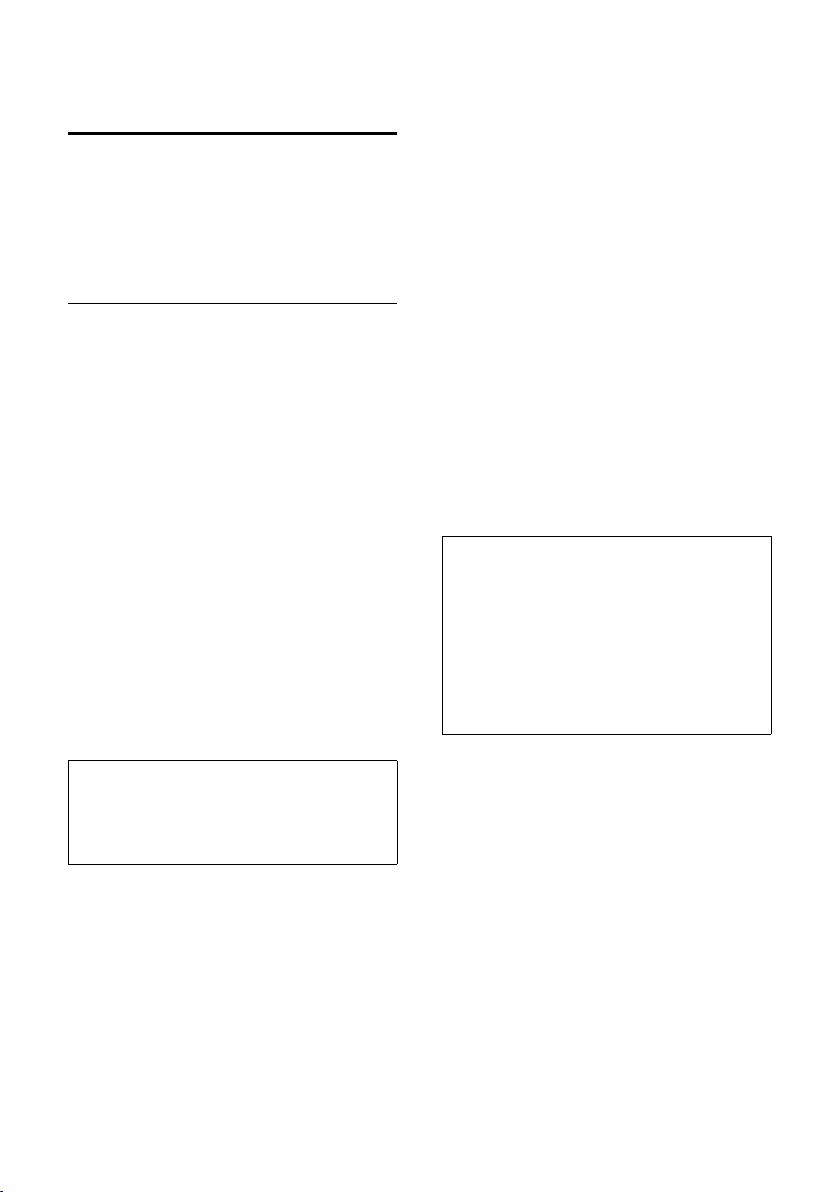
Réglage des paramètres VoIP
Configuration sans l'assistant de connexion
Vous pouvez modifier les paramètres VoIP
de votre opérateur ainsi que les données
utilisateur VoIP depuis le menu sans lancer l'assistant de connexion.
Téléchargement des paramètres de votre opérateur
Les principaux paramètres des différents
opérateurs VoIP sont disponibles pour
téléchargement sur Internet. La page Web
correspondante est prédéfinie dans votre
téléphone.
§Menu§ ¢ Réglages ¢ Base ¢ Téléphonie
¢ Vo IP (entrer le code PIN système)
¢ Sélectionner fourniss. VoIP
Le téléphone établit une connexion à
Internet.
q Sélectionner le pays et
appuyer sur
q Sélectionner l'opérateur VoIP
et appuyer sur
Les données de votre opérateur VoIP sont
téléchargées et enregistrées sur le téléphone.
Si des erreurs surviennent lors du téléchargement, voir p. 79.
§OK§.
§OK§.
Mise à jour automatique de la
configuration de l'opérateur VoIP
Après le premier téléchargement de la
configuration de l'opérateur VoIP, le téléphone vérifie chaque jour si une nouvelle
version du fichier de votre opérateur VoIP
est disponible sur Internet sur le serveur
de configuration Siemens. Si c'est le cas, le
message Nouveau profil disponible! s'affiche
et la touche Messages f clignote lorsque
le combiné est en veille.
f Appuyer sur la touche Messa-
ges.
§Oui§ Appuyer sur la touche écran
pour valider la demande.
~ Entrer le code PIN système et
appuyer sur
Les nouvelles données de votre opérateur
VoIP sont téléchargées et enregistrées
dans le téléphone.
§OK§.
Remarques :
–Si vous répondez §Non§, le message ne s'affi-
che plus. Le message Nouveau profil disponi-
ble! ne s'affiche à nouveau que lorsqu'une
version de la configuration VoIP plus
récente que celle installée sur le téléphone
est disponible.
– Vous pouvez désactiver la vérification auto-
matique de la version sur le configurateur
Web (p. 77).
Remarque :
Grâce au configurateur Web de votre téléphone, vous pouvez définir ou ajuster manuellement les principaux paramètres de votre
opérateur VoIP, voir p. 67.
55
Page 59

Réglage des paramètres VoIP
Définition/modification des données utilisateur VoIP
Vous devez encore compléter les
paramètres VoIP avec vos données personnelles. Vous obtiendrez toutes les données nécessaires auprès de votre
opérateur VoIP.
Remarque :
Pour la saisie, voir p. 89.
§Menu§ ¢ Réglages ¢ Base ¢ Téléphonie
¢ Vo IP
~ Entrer le code PIN système et
appuyer sur
Utilisateur / Authentification Nom /
Authentification Mot de passe
Sélectionner et appuyer sur
§OK§.
~ Entrer/modifier les données
utilisateur et appuyer sur
Entrez l'identifiant utilisateur (ID) de votre
compte chez votre opérateur VoIP pour Uti-
lisateur. L'Utilisateur est souvent le même
que votre numéro de téléphone sur Internet (la première partie de votre adresse
SIP, voir p. 67).
Pour Authentification Nom et Authentification
Mot de passe, saisissez les données d'accès
de l'opérateur, qui doivent être transmises
par le téléphone lors de l'inscription au
service SIP.
Conseil : un mot de passe défini précédemment ne s'affiche pas.
§OK§.
§OK§.
Configuration de l'adresse IP du téléphone dans un réseau LAN
Pour que le réseau LAN « reconnaisse »
votre base, celle-ci doit disposer d'une
adresse IP.
L'adresse IP peut être attribuée à la base
automatiquement (par le routeur) ou
manuellement.
u Lors d'une attribution dynamique, le
serveur DHCP du routeur de la base
indique automatiquement une
adresse IP. L'adresse IP de la base peut
être modifiée à chaque configuration
du routeur.
u Lors d'une attribution manuelle, vous
indiquez à la base une adresse IP fixe.
Selon votre configuration réseau, cela
peut s'avérer nécessaire.
Remarque :
Pour configurer les paramètres d'un réseau
local à l'aide du configurateur Web, reportezvous à la p. 64.
Activation/désactivation de l'attribution dynamique
§Menu§ ¢ Réglages ¢ Base ¢Réseau local
(entrer le code PIN système)
Mode DHCP (‰ =activé)
Sélectionner et appuyer sur
§OK§ pour modifier la configura-
tion en cours.
Pour désactiver l'attribution dynamique,
vous devez définir manuellement
l'adresse IP et le masque de sous-réseau
de la base. Un message correspondant
s'affiche.
56
Remarque :
Pour l'attribution dynamique de l'adresse IP, le
serveur DHCP doit être activé sur le routeur.
Reportez-vous à ce sujet au mode d'emploi du
routeur.
Page 60

Réglage des paramètres VoIP
Affichage/modification de l'adresse IP de la base
Vous ne pouvez modifier l'adresse IP
(p. 104) que si l'attribution dynamique est
désactivée.
La valeur 192.168.2.2 est définie par
défaut.
§Menu§ ¢ Réglages ¢ Base ¢Réseau local
(entrer le code PIN système)
¢ Adresse IP
L'adresse IP en cours s'affiche.
~ Entrer l'adresse IP, le cas
échéant, et appuyer sur
§OK§.
Remarque :
Pour plus d'informations sur l'adresse IP, reportez-vous à la p. 64 et au glossaire p. 104.
Affichage/modification du masque de sous-réseau
Vous ne pouvez modifier le masque de
sous-réseau (p. 108) que si l'attribution
dynamique est désactivée.
La valeur 255.255.255.0 est définie par
défaut.
§Menu§ ¢ Réglages ¢ Base ¢ Réseau local
(entrer le code PIN système)
¢ Masque de sous-réseau
Le masque de sous-réseau s'affiche.
~ Entrer le masque de sous-
réseau, le cas échéant, et
appuyer sur
Remarque :
Pour plus d'informations sur le masque de
sous-réseau, reportez-vous à la p. 64 et au
glossaire p. 108.
§OK§.
Activation/désactivation de l'affichage des codes d'état
Si la fonction est activée, un code
d'état VoIP provenant de votre opérateur
s'affiche.
Activez la fonction par ex., en cas de problème avec les connexions VoIP. Elles
comprennent un code d'état spécifique à
l'opérateur requis pour l'analyse du problème.
§Menu§ ¢ Réglages ¢ Base ¢ Téléphonie
¢ Vo IP (entrer le code PIN système)
Messages d’état VoIP (‰ =activé)
Sélectionner et appuyer sur
§OK§.
Remarques :
– Pour configurer les paramètres du configu-
rateur Web, voir p. 77.
– En annexe se trouve un tableau avec les
codes d'état possibles ainsi que leur signification (p. 81).
Affichage de l'adresse MAC de la base
En fonction de votre configuration réseau,
vous devrez peut-être entrer
l'adresse MAC de votre base par ex. dans la
liste d'accès de votre routeur. Vous pouvez
interroger votre base pour connaître
l'adresse MAC :
§Menu§ 4IO2Q
L'adresse MAC de la base s'affiche.
a Maintenir enfoncé (mode
veille).
57
Page 61

Fonctionnement de la base avec un autocommutateur privé
Fonctionnement de la base
avec un autocommutateur
privé
Les réglages suivants ne sont nécessaires
que si votre autocommutateur privé les
requiert. Consultez le mode d'emploi de
votre autocommutateur. Les réglages ne
concernent que les connexions au réseau
fixe.
Il n'est pas possible de recevoir ou
d'envoyer des SMS sur les autocommutateurs privés ne prenant pas en charge la
fonction « Présentation du numéro de
l’appelant ».
Modification du mode de numérotation
Vous pouvez régler le mode de numérotation.
§Menu§ ¢ Réglages ¢ Base ¢ Téléphonie
¢ Ligne fixe ¢ Mode de numérotation
Fréquence Vocale (FV) / Numérotation Décim.
(ND)
Sélectionner et appuyer sur
§OK§ (‰ = activé).
a Maintenir enfoncé (mode
veille).
Définition des temps de pause
Modification de la pause après la prise de ligne
Vous pouvez régler la durée de la pause
entre le moment où vous appuyez sur la
touche « Décrocher » c et l'envoi du
numéro d'appel.
§Menu§ 4IO1L
~ Saisir le chiffre correspondant
à la durée de la pause (1 =1s;
2 =3s; 3 =7s) et appuyer
§OK§.
sur
a Maintenir enfoncé (mode
veille).
Modification de la pause après la touche flashing (R)
Vous pouvez modifier la durée de la pause
si votre autocommutateur privé le requiert
(voir le mode d’emploi de votre autocommutateur privé).
§Menu§ 4IO11
~ Saisir le chiffre correspondant
à la durée de la pause (1 =1s;
2 =2s; 3 =3s; 4 =6s) et
appuyer sur
a Maintenir enfoncé (mode
veille).
§OK§.
Réglage de la durée du flashing
Vous pouvez régler la durée du flashing.
§Menu§ ¢ Réglages ¢ Base ¢ Téléphonie
¢ Ligne fixe ¢ Durée flashing
(Touche R)
q Sélectionner la durée du
flashing et appuyer sur
Le réglage en cours est indiqué par ‰.
a Maintenir enfoncé (mode
veille).
58
§OK§.
Page 62
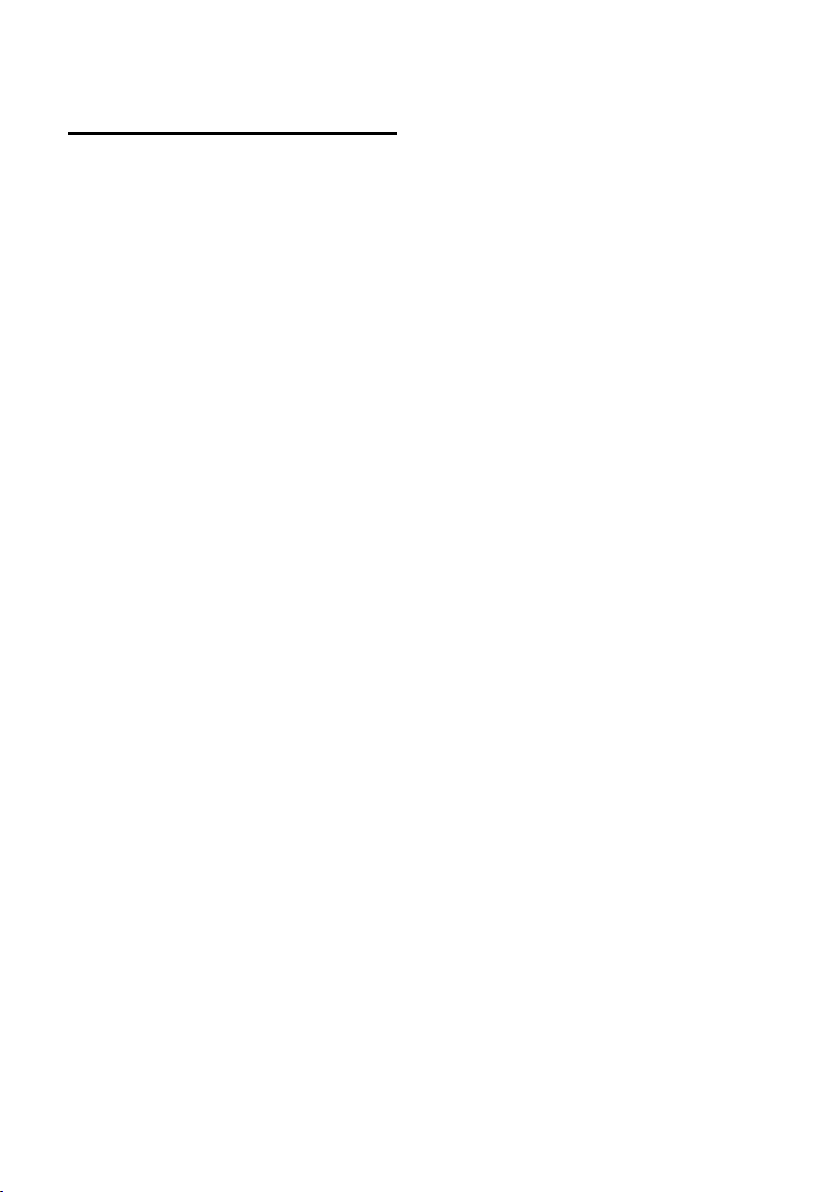
Fonctionnement de la base avec un autocommutateur privé
Activation provisoire du mode fréquence vocale (FV)
Si votre autocommutateur utilise encore la
numérotation par impulsion mais que le
mode fréquence vocale est nécessaire
pour une connexion (par ex. pour écouter
la messagerie externe), vous devez activer
la fréquence vocale pour cette communication.
Condition préalable : vous devez déjà
être en communication avec un correspondant externe sur le réseau fixe ou avoir
déjà composé un numéro externe de
réseau fixe, ou un appel externe doit être
signalé.
§Menu§ Ouvrir le menu.
Numérotation FV temporaire
Sélectionner, puis appuyer sur
§OK§.
Le mode fréquence vocale n'est activé que
pour cette communication.
59
Page 63

Configurateur Web
Configurateur Web
Le configurateur Web correspond à l'interface Web de votre téléphone. Celui-ci permet d'effectuer des réglages sur la base de
votre téléphone depuis le navigateur Web
de votre PC.
Remarque :
En fonction de l'opérateur VoIP, certains réglages peuvent ne pas être réalisables depuis le
configurateur Web.
Réglage du téléphone via un PC
Conditions :
u Le PC est équipé par défaut d'un navi-
gateur Web, par ex. Internet Explorer
version 6.0 et supérieure ou Firefox
version 1.0.4 ou supérieure.
u Le téléphone et le PC sont connectés
entre eux par un routeur.
Remarques :
– Lors du réglage du configurateur Web, le
téléphone ne doit pas être verrouillé. Vous
pouvez cependant utiliser votre téléphone
tout en modifiant depuis le combiné la configuration de la base ou du combiné.
– Pendant la durée de la connexion du confi-
gurateur Web, celui-ci est verrouillé pour
tout autre utilisateur. Un accès multiple et
simultané est impossible.
Le configurateur Web de votre téléphone
offre les possibilités suivantes :
u Configuration de l'accès du téléphone
au réseau local (adresse IP, passerelle
Internet)
u Configuration du téléphone pour la
technologie VoIP
u Définition du serveur de données pour
les mises à jour du firmware et chargement le cas échéant d'un nouveau firmware sur le téléphone
u Informations sur l'état du téléphone
(version du firmware, adresse MAC,
etc.)
Connexion au PC avec le configurateur Web
¤ Lancer le navigateur Web sur le PC.
Condition : les réglages du pare-feu de
l'ordinateur permettent la communication entre le PC et le téléphone.
¤ Entrer dans le champ d'adresse du navi-
gateur Web l'adresse IP du téléphone,
par ex. http://192.168.2.2.
L'adresse IP de votre téléphone peut se
modifier, si l'attribution dynamique de
l'adresse IP est activée (p. 64).
Vous pouvez demander l'adresse IP en
cours du téléphone depuis le combiné
(p. 57).
¤ Appuyer sur la touche Entrée.
La connexion au configurateur Web du
téléphone s'établit.
Inscription, réglage de la langue du configurateur Web
Une fois la connexion établie, la page Web
Inscription s'affiche dans le navigateur.
Sélectionnez la langue dans laquelle s'affichent les menus et les boîtes de dialogue
du configurateur Web. La langue en cours
est indiquée dans le champ supérieur de la
page Web.
¤ Cliquer sur pour ouvrir la liste des
langues disponibles, le cas échéant.
¤ Sélectionner la langue.
¤ Dans le champ inférieur de la
page Web, entrer le code PIN système
de votre téléphone (par défaut : 0000)
afin de pouvoir accéder aux fonctions
du configurateur Web.
¤ Cliquer sur le bouton OK.
A l'issue de cette opération, une page
Accueil avec toutes les informations géné-
rales sur le configurateur Web s'affiche.
60
Page 64

Configurateur Web
Remarques :
– Si vous avez oublié votre code PIN système,
vous devez réinitialiser votre appareil. A
noter que cette opération réinitialise également tous les autres réglages (p. 52).
– Si aucune donnée n'est saisie dans les
temps impartis (env. 10 min.), vous êtes
automatiquement déconnecté. A la prochaine tentative de saisie de données ou
d'ouverture de page Web, l'Inscription s'affiche sur la page Web. Entrez un nouveau
code PIN système pour vous réinscrire.
– Les données qui n'ont pas encore été enre-
gistrées sur le téléphone avant le retrait
automatique, sont ignorées.
Retrait
Dans la liste des menus (p. 62), en haut à
droite de chaque page Web du configurateur Web, se trouve la commande Décon-
nexion. Cliquez sur Déconnexion pour quit-
ter le configurateur Web.
Attention :
Utilisez toujours la commande Déconnexion
pour mettre fin à la connexion avec le configurateur Web. Si vous fermez par ex. le navigateur Web, sans vous désinscrire au préalable,
l'accès à celui-ci peut être verrouillé pendant
quelques minutes.
Composition des pages Web
Les pages Web contiennent les éléments
de contrôle suivants.
Zone de travailZone de navigation Barre de menusBoutons
Illustration 2 Exemple de composition d'une page Web
61
Page 65

Configurateur Web
Barre de menus
La barre de menus comprend les menus
du configurateur Web qui s'affichent sous
la forme d'onglets.
Les menus suivants sont disponibles :
u Accueil
La page d'accueil s'affiche une fois que
vous êtes inscrit auprès du configurateur Web. Elle comprend des informations sur les fonctions du configurateur
Web.
u Paramètres (p. 63)
A partir de ce menu, vous pouvez procédez à des réglages sur le téléphone.
u Statut (p. 77)
Le menu dispose d'informations sur
votre téléphone.
Cliquez sur le menu Paramètres pour afficher dans la zone de navigation (voir ciaprès) une liste répertoriant les fonctions
de ce menu.
A droite de la barre de menus des
pages Web se trouve la fonction Décon-
nexion (p. 61).
Remarque :
Une présentation des menus du configurateur
Web est disponible à la p. 20.
Zone de navigation
La zone de navigation répertorie les fonctions du menu sélectionné dans la barre
de menus (p. 62).
Si vous cliquez sur une fonction, les informations et/ou les champs correspondants
à vos données s'affichent dans la zone de
travail.
Si une fonction comprend une sous-fonction, celle-ci s'affiche en dessous de la
fonction sur laquelle vous avez cliqué. La
page correspondant à la première sousfonction s'affiche dans la zone de travail.
Zone de travail
Dans la zone de travail, les informations
ou les boîtes de dialogue associées à la
fonction sélectionnée s'affichent. Celles-ci
vous permettent de procéder aux réglages
ou aux modifications nécessaires sur votre
téléphone.
Procédure de modification
Vous pouvez personnaliser les réglages à
l'aide des champs de données, des listes
ou des options.
u Dans certains champs, des restrictions
de saisie s'appliquent, par ex. pour les
caractères spéciaux ou la plage de
valeurs.
u Pour ouvrir une liste, cliquez sur le
bouton . Vous disposez de différentes options.
u Vous disposez de deux types d'option :
– Les options contenues dans une
liste, à partir de laquelle vous pouvez en activer une ou plusieurs.
Les options activées sont marquées
par , les options désactivées
par . Pour activer une option, cliquez sur . Le statut des autres
options de la liste n'est pas modifié.
Pour désactiver une option, cliquez
sur .
– Autres options. Dans la liste, l'option
activée est marquée par , les
options désactivées par . Pour
activer une option, cliquez sur .
L'option précédemment active est
désactivée. Pour désactiver une
option, vous devez en activer une
autre.
62
Page 66

Configurateur Web
Validation des modifications
Une fois que vous avez terminé de modifier les paramètres de la page, activez la
nouvelle configuration du téléphone en
cliquant sur le bouton Définir.
Si votre saisie ne respecte pas les règles du
champ, un message d’avertissement s’affiche à l’écran. Vous pouvez alors répéter la
saisie.
Attention :
Les modifications qui n'ont pas encore été
enregistrées dans le téléphone, sont ignorées
si vous passez à une autre page ou si la connexion au configurateur Web est interrompue,
par ex. suite au dépassement du délai
d'attente (p. 61).
Boutons
Des boutons sont affichés dans la partie
inférieure de la zone de travail.
Définir
Enregistrement des données sur le téléphone.
Annuler
Annulation des modifications effectuées sur la page Web et chargement
de la configuration enregistrée dans le
téléphone vers la page Web.
Ouverture des pages Web
Dans l'arborescence de navigation, les
sous-fonctions de Téléphonie s'affichent.
¤ Cliquer sur la sous-fonction Paramètres
avancés.
La page Web (voir Illustration 2) s'affiche
dans le navigateur.
Réglage du téléphone avec le configurateur Web
Le configurateur Web permet de procéder
aux réglages suivants :
u Connexion de votre téléphone au
réseau local (p. 64)
u Configuration de la téléphonie
– Configuration de l'opérateur VoIP
(p. 66)
– Nom de la ligne fixe
– Activation/désactivation de la con-
nexion Gigaset.net
u Règles de numérotation spécifiques à
l'utilisateur (p. 74)
u Serveur de données pour le télécharge-
ment des mises à jour du firmware
(p. 76)
u Affichage de codes d'état VoIP sur le
combiné (p. 77)
La section suivante présente succinctement la navigation à l'aide des fonctions
du configurateur Web.
Exemple :
Configuration du codage DTMF
Paramètres ¢ Téléphonie
¢ Paramètres avancés
Pour ouvrir la page Web, procéder comme
suit :
¤ Dans la barre de menus, cliquer sur le
menu Paramètres.
¤ Dans la zone de navigation, cliquer sur
la fonction Téléphonie.
63
Page 67

Configurateur Web
Réseau local
Attribution d'une adresse IP
Définissez la configuration nécessaire au
fonctionnement de votre téléphone sur le
réseau local, puis connectez-le à Internet.
Vous trouverez une explication des composants et des termes dans le glossaire
(p. 104).
¤ Ouvrir la page Web Paramètres
¢ Réseau local.
¤ Dans la zone Configuration de l'adresse,
sélectionner le Type d'adresse IP.
Sélectionnez Obtenir automatiquement, si
une adresse IP dynamique doit être attribuée au téléphone par un serveur DHCP
de votre réseau local. Aucun autre réglage
supplémentaire n'est nécessaire pour le
réseau local.
Sélectionnez Statique, si vous voulez définir une adresse IP locale fixe pour votre
téléphone. Une adresse IP fixe est judicieuse par ex. lorsqu'un renvoi de port ou
une zone DMZ est défini(e) sur le routeur
pour le téléphone.
Les champs suivants s'affichent lorsque
vous sélectionnez Type d'adresse
IP = Statique :
Adresse IP
Entrez une adresse IP pour votre téléphone. Cette adresse IP permet de rendre votre téléphone accessible par
d'autres correspondants de votre
réseau local (par ex. PC).
La valeur par défaut est 192.168.2.2.
Attention aux points suivants :
– L'adresse IP utilisée par le routeur
doit correspondre à une zone
d'adresses destinée à une utilisation
privée. Cette zone est généralement
192.168.0.1 – 192.168.255.254
avec Masque de sous-réseau
255.255.255.0. Le masque de sousréseau spécifie que les trois premières parties de l'adresse IP doivent
être identiques pour tous les corres-
pondants de votre réseau LAN.
– L'adresse IP fixe ne doit pas apparte-
nir à la zone d'adresses (plage du
groupe IP), laquelle est réservée au
serveur DHCP du routeur. Elle ne
doit pas non plus être utilisée par un
autre appareil du routeur.
Vérifiez, le cas échéant, la configura-
tion du routeur.
Masque de sous-réseau
Entrez le masque de sous-réseau pour
l'adresse IP de votre appareil. Pour pouvoir adresser dans la zone d'adresses :
192.168.0.1 – 192.168.255.254.
L'adresse par défaut du masque de
sous-réseau est 255.255.255.0.
Passerelle par défaut
Entrez l'adresse IP de la passerelle par
défaut à laquelle est connecté le réseau
local pour Internet. En général, il s'agit
de l'adresse IP (privée) locale de votre
routeur. Votre téléphone a besoin de
cette information pour pouvoir accéder
à Internet.
La valeur par défaut est 192.168.2.1.
Serveur DNS préféré
Entrez l'adresse IP du serveur DNS de
votre choix. Le système DNS (Domain
Name System = système de noms de
domaine) permet d'attribuer des
adresses IP publiques à des noms symboliques. Lors de la mise en place de la
co nnexion à u n ser veur, le se rv eur DNS
est nécessaire pour la modification du
nom DNS dans la l'adresse IP.
Vous pouvez entrer ici l'adresse IP de
votre routeur. Le routeur transmet les
demandes d'adresse du téléphone vers
son serveur DNS.
La valeur par défaut est 192.168.2.1.
Serveur DNS alternatif (facultatif)
Entrez l'adresse IP du serveur DNS à utiliser en cas de non accessibilité du
serveur DNS préféré.
Cliquez sur le bouton Définir pour enregistrer les modifications.
64
Page 68

Configurateur Web
Cliquez sur le bouton Annuler pour ignorer
les modifications.
Autorisation d'accès depuis d'autres
réseaux
Par défaut, le réglage de votre téléphone
ne vous permet d'accéder qu'au configurateur Web de votre téléphone depuis un
ordinateur situé dans le même réseau
local que votre téléphone. Le masque de
sous-réseau de l'ordinateur doit correspondre à celui de votre téléphone.
Vous pouvez également autoriser l'accès
depuis des ordinateurs d'autres réseaux.
Attention :
L'extension de l'autorisation d'accès depuis
d'autres réseaux augmente le risque d'un accès
non autorisé.
Il est recommandé de désactiver de nouveau
l'accès à distance, lorsque vous n'en avez plus
besoin.
¤ Ouvrir la page Web Paramètres
¢ Réseau local.
¤ Activer l'option Oui dans la zone Gestion
à distance, afin d'autoriser l'accès depuis
d'autres réseaux.
Pour désactiver l'accès à distance, cli-
quer sur l'option Non. L'accès est ainsi
limité aux ordinateurs faisant partie du
même réseau local.
L'accès depuis d'autres réseaux aux services du configurateur Web n'est possible
que si votre routeur est configuré à cet
effet. Le routeur doit transférer les demandes de service « de l'extérieur » vers le port
80 du téléphone (port par défaut) Reportez-vous à ce sujet au mode d'emploi de
votre routeur.
Pour établir la connexion, l'adresse IP
publique ou le nom DNS du routeur doivent être indiqués dans le configurateur
Web de l'ordinateur distant et le cas
échéant également le numéro de port du
routeur.
Configuration des connexions du téléphone
Vous pouvez configurer deux numéros
d'appel sur votre téléphone : votre
numéro fixe et votre numéro VoIP.
Vous devez configurer un compte VoIP
pour votre numéro VoIP auprès de votre
opérateur. Vous devez enregistrer les
coordonnées de ce compte sur votre téléphone. Vous pouvez attribuer un nom à
chaque connexion (VoIP et fixe).
Pour configurer les connexions :
¤ Ouvrir la page Web Paramètres
¢ Téléphonie ¢Connexions.
La liste (voir Illustration 3) contenant toutes les connexions s'affiche.
Illustration 3 Liste des connexions pos-
sibles
Important :
Pour les bases Gigaset C450IP conçues avant
juin 2006, la page Web (Illustration 3) ne s'affiche pas après une mise à jour du firmware.
Pour savoir comment configurer les connexions VoIP sur ces bases, voir le chapitre
« Configuration de la connexion VoIP », p. 66,
et suivants.
La liste se compose des éléments
suivants :
Nom
Nom par défaut de la connexion.
Statut
L'état de la connexion VoIP s'affiche :
Enregistré
La connexion est activée. Le téléphone
a été inscrit avec succès. Vous pouvez
utiliser cette connexion pour téléphoner.
65
Page 69

Configurateur Web
Désactivé
La connexion est désactivée. Le téléphone ne s'inscrit pas sous le compte
correspondant auprès du service VoIP.
Vous ne pouvez ni appeler, ni être
appelé sur cette connexion.
Echec de l'enregistrement / Serveur inaccessible (exemples)
Le téléphone n'est pas parvenu à s'inscrire auprès du service VoIP, par exemple, parce que les coordonnées VoIP
sont incomplètes ou erronées ou bien
parce que le téléphone n'a pu se connecter à Internet. Vous trouverez des
informations à ce sujet à la section
« Questions-réponses » à partir de la
p. 79.
Actif
Vous pouvez activer ( ) et désactiver
( ) les connexions VoIP en sélectionnant l'option de la colonne Actif. Si la
connexion est désactivée, le téléphone
ne s'identifie pas pour cette connexion.
Vous activez/désactivez directement la
connexion en cliquant sur l'option. Il
n'est pas nécessaire de sauvegarder la
modification.
Pour configurer la connexion ou pour
modifier la configuration de la
connexion :
¤ Cliquer sur le bouton Editer situé sous la
connexion.
Une page Web s'ouvre pour que vous puissiez procéder aux réglages nécessaires.
Reportez-vous également à la section
« Configuration de la connexion VoIP »,
p. 66.
Configuration de la connexion VoIP
Ouvrir la page Web :
¤ Ouvrir la page Web Paramètres
¢ Téléphonie ¢Connexions.
¤ Cliquer sur le bouton Editer situé sous la
connexion VoIP.
Une page Web s'ouvre afin que vous puissiez y configurer les réglages nécessaires
pour que votre téléphone puisse se connecter au serveur VoIP.
Les sections suivantes s'affichent :
1. Connexion IP (p. 67)
2. Données fournisseur personnelles (p. 67)
3. Transfert d'appel (p. 68)
4. Données fournisseur générales (p. 68)
5. Ports d'écoute (p. 69)
6. Réseau (p. 69)
7. Codecs vocaux (p. 71)
Remarque :
Vous pouvez masquer les sections 3 à 7 en cliquant sur le bouton Masquer les réglages éten-
dus. Cela vous évite par exemple de modifier
par inadvertance les données générales de
votre opérateur VoIP que vous venez de télécharger.
Cliquez sur le bouton Afficher les réglages éten-
dus pour afficher à tout moment ces sections
générales.
¤ Procéder aux réglages sur la page Web.
¤ Les sauvegarder sur le téléphone, voir
p. 72.
¤ Activer la connexion le cas échéant,
voir p. 72.
66
Page 70

Configurateur Web
Zone : Connexion IP
Fournisseur
Le nom de votre opérateur VoIP s'affiche si vous l'avez déjà enregistré.
Appuyer le cas échéant sur le bouton
Sélection du fournisseur de service VoIP
pour sélectionner un opérateur et lancer le téléchargement des données
générales de l'opérateur VoIP à partir
d'Internet. Lire à ce sujet « Sélection
d'un opérateur VoIP, téléchargement
des données d'un opérateur VoIP » à la
p. 73.
Remarques :
– Si vous cliquez sur le bouton Sélection du
fournisseur de service VoIP, les modifications
effectuées sur la page Web sont vérifiées et
sauvegardées. Vous devez le cas échéant
corriger les valeurs avant que le processus
Sélection du fournisseur de service VoIP ne se
lance.
– Les données de l'opérateur VoIP téléchar-
gées sont reportées dans les sections
Données fournisseur générales (p. 68) et
Réseau (p. 69) pour que vous n'ayez plus à
procéder à d'autres réglages.
Si les données générales de votre opérateur
VoIP ne sont pas téléchargeables, vous
devez procéder vous-même aux réglages
comme indiqué ci-après.
Zone : Données fournisseur personnelles
Entrez les données de configuration requises pour accéder au service SIP de votre
opérateur VoIP. Les données sont fournies
par votre opérateur VoIP.
ID de connexion
Entrez l'ID d'inscription ou d'authentification fournie par votre opérateur VoIP.
L'ID d'inscription sert de code d'accès à
votre téléphone pour l'enregistrement
du serveur registraire/proxy SIP. L'ID de
connexion est le plus souvent le même
que le Nom de l'utilisateur, c'est-à-dire
votre numéro de téléphone Internet.
Mot de passe
Entrez dans le champ Mot de passe le
mot de passe convenu avec votre
opérateur VoIP. Le téléphone requiert
le mot de passe pour l'enregistrement
auprès du serveur registraire/proxy SIP.
Nom de l'utilisateur
Entrez l'identifiant utilisateur (ID) correspondant à votre compte chez
l'opérateur VoIP. L'identifiant est généralement identique à la première partie
de votre adresse SIP (URI, votre numéro
de téléphone par Internet).
Exemple : si votre adresse SIP est
« 987654321@opérateur.fr », entrez
« 987654321 » en tant que Nom de l'uti-
lisateur.
Nom affiché (facultatif)
Entrez le nom qui doit s'afficher sur
l'écran de votre interlocuteur lorsque
vous l'appelez via Internet (exemple :
Anna Sand). Vous pouvez utiliser tous
les signes du jeu de caractères UTF8
(Unicode). Vous pouvez saisir 32 signes
au maximum.
Si vous n'entrez aucun nom, votre Nom
de l'utilisateur ou votre numéro d'appel
VoIP s'affiche.
Informez-vous auprès de votre
opérateur VoIP pour savoir s'il prend en
charge ces fonctionnalités.
67
Page 71

Configurateur Web
Zone : Transfert d'appel
Vous pouvez transférer les appels destinés
à ce numéro VoIP à un autre numéro
externe (VoIP, fixe ou mobile). Le renvoi
s'effectue sur le VoIP.
Dans la section Transfert d'appel, déterminez quand les appels destinés à ce numéro
VoIP doivent être transférés à un autre
numéro.
Vous pouvez également configurer et activer/désactiver le renvoi d'appel sur votre
combiné, voir p. 30.
Statut
Sélectionner l'option Marche / Arrêt pour
activer ou désactiver le renvoi d'appel.
Quand
Déterminer quand les appels entrants
doivent être transférés : Si occupé /
Si sans réponse / Inconditionnel.
Numéro d'appel
Indiquer le numéro de renvoi des
appels. Attention, vous devez également indiquer le préfixe local en cas de
renvoi des appels vers un numéro fixe
local (selon votre opérateur VoIP et la
configuration de la numérotation automatique du préfixe local, voir p. 74).
Les paramètres ne concernent que le
numéro d'appel VoIP sélectionné.
Zone : Données fournisseur générales
Si vous avez téléchargé les paramètres
généraux de votre opérateur VoIP à partir
du serveur de configuration Siemens
(p. 73), les champs correspondants contiennent déjà les données téléchargées.
Vous n'avez donc pas à procéder aux
réglages.
Domaine
Entrez ici la dernière partie de votre
adresse SIP (URI).
Exemple : si votre adresse SIP est
« 987654321@opérateur.fr », entrez
« opérateur.fr » en tant que Domaine.
Adresse du serveur Proxy
Le proxy SIP correspond au serveur de
passerelle de votre opérateur VoIP.
Entrez l'adresse IP ou le nom DNS
(complet) de votre serveur proxy SIP.
Exemple : monopérateur.com.
Port de serveur proxy
Entrez le numéro du port de communication vers lequel le proxy SIP émet et
reçoit (port SIP) les données de signalisation.
Le port 5060 est utilisé par la plupart
des opérateurs VoIP.
Serveur Registrar
Entrez le nom DNS (complet) ou
l'adresse IP du serveur registraire.
Un registraire est requis pour l'inscription du téléphone. Il attribue à votre
adresse SIP (Nom de l'utilisa-
teur@Domaine) l'adresse IP publique/le
numéro de port sous laquelle/lequel est
inscrit le téléphone. Chez la plupart des
opérateurs VoIP, le serveur registraire
est identique au serveur SIP. Exemple :
reg.monopérateur.fr
Port du serveur Registrar
Entrez le port de communication du
registraire. Généralement, il s'agit du
port 5060.
Rafraichissement de la connexion
Indiquez le délai au bout duquel le téléphone doit se réinscrire sur le serveur
VoIP (proxy SIP) (vous êtes invité à créer
une session). La réinscription est nécessaire pour que la table du proxy SIP
contienne toujours l'entrée du téléphone, ce qui vous permet d'être toujours joignable.
Le préréglage est de 180 s.
Si vous indiquez 0 s, vous n'êtes pas
réinscrit régulièrement.
68
Page 72

Configurateur Web
Zone : Ports d'écoute
Entrez ici le port local du téléphone pour la
téléphonie sur IP. Les ports ne peuvent
être utilisés par aucun autre correspondant du réseau LAN.
Port SIP
Spécifiez le port de communication
local par lequel les données de signalisation du téléphone doivent être émises et reçues. Entrez un nombre compris entre 1024 et 49152. Le numéro
de port par défaut pour la
signalisation SIP est 5060.
Remarque :
Vous ne devez pas utiliser les ports de 0
à 1023, car ils sont souvent utilisés pour
des applications par défaut.
Port RTP
Entrez le port de communication local
par lequel les données vocales du téléphone doivent être envoyées et reçues.
Saisissez un nombre pair entre 1024 et
49152. Le numéro du port ne doit pas
correspondre au numéro de port du
champ Port SIP. Si vous entrez un nombre impair, le nombre pair inférieur le
plus proche sera automatiquement
choisi (par ex., si vous saisissez 5 003,
5 002 sera choisi). Le numéro de port
standard pour la transmission vocale
est 5004.
Remarque :
Vous ne devez pas utiliser les ports de 0
à 1023, car ils sont souvent utilisés pour
des applications par défaut.
Utiliser des ports aléatoires
Cliquez sur l'option Oui, lorsque le téléphone ne doit pas utiliser de ports fixes
pour Port SIP et Port RTP, mais des ports
librement choisis.
L'utilisation de plusieurs ports est judicieuse, lorsque plusieurs téléphones
utilisent le même routeur avec NAT. Les
téléphones doivent alors faire appel à
différents ports, afin que le NAT du routeur puisse acheminer les appels
entrants et les données vocales au téléphone correspondant.
Cliquez sur Non pour que le téléphone
utilise les ports spécifiés dans Port SIP et
Port RTP.
Zone : Réseau
Remarque :
Si vous avez téléchargé les paramètres généraux de votre opérateur VoIP à partir du serveur de configuration Siemens (p. 73), les
quelques champs correspondants contiennent
déjà les données téléchargées (par exemple, la
configuration du serveur STUN et du proxy sortant).
Si votre téléphone est connecté à un routeur avec NAT (Network Address Translation) et/ou un pare-feu, vous devez paramétrer cette zone afin que votre téléphone soit accessible par Internet (en
d'autres termes, adressable).
Grâce au NAT, les adresses IP des correspondants du réseau LAN sont cachées
derrière l'adresse IP publique du routeur.
Pour les appels entrants
Si un renvoi de port est activé sur le routeur pour le téléphone ou qu'une zone
DMZ est installée, les appels entrants ne
requièrent aucun réglage particulier.
Dans le cas contraire, une entrée dans la
table de routage du NAT (du routeur) est
nécessaire pour accéder au téléphone.
Celle-ci est créée lors de l'enregistrement
du téléphone auprès du service SIP. Pour
des raisons de sécurité, cette entrée est
supprimée automatiquement après un
intervalle de temps donné (expiration de
la session). Le téléphone doit confirmer
son enregistrement dans l'intervalle de
temps alloué (voir Temps de raffraîchisse-
ment NAT, p. 70) pour que l'entrée soit con-
servée dans la table de routage.
Pour les appels sortants
Le téléphone a besoin de son adresse
publique pour recevoir les données vocales de l'interlocuteur.
69
Page 73

Configurateur Web
Il existe deux possibilités :
u Le téléphone demande l'adresse publi-
que auprès d'un serveur STUN sur Internet (Simple Transversal of UDP over
NAT). Le STUN ne peut être installé
qu'avec des NAT asymétriques et des
pare-feux non bloquants.
u Le téléphone n'envoie pas la demande
de connexion au proxy SIP, mais vers le
proxy sortant d'Internet, lequel prend
en charge les paquets de données avec
l'adresse publique.
Le serveur STUN et le proxy sortant sont
utilisés alternativement pour contourner
le NAT/pare-feu du routeur.
STUN activé
Cliquez sur Oui pour que votre téléphone utilise le STUN lorsqu'il est utilisé
avec un routeur ayant un NAT asymétrique.
Serveur STUN
Entrez le nom DNS (complet) ou
l'adresse IP du serveur STUN sur Internet.
Si vous avez sélectionné Oui dans le
champ STUN activé, vous devez spécifier ici un Serveur STUN.
Port STUN
Entrez le numéro du port de communication du serveur STUN. Le port par
défaut est 3478.
Rafraichissement STUN
Indiquez le délai au bout duquel le téléphone doit se réenregistrer auprès du
serveur STUN. Le réenregistrement est
nécessaire pour que la table du
serveur STUN contienne toujours
l'entrée du téléphone.
Demandez un Rafraichissement STUN
auprès de votre opérateur VoIP.
Le préréglage est de 240 s.
Si vous indiquez 0 s, vous n'êtes pas
réenregistré régulièrement.
Temps de raffraîchissement NAT
Indiquez le délai au bout duquel le téléphone doit actualiser son entrée dans
la table de routage du NAT. Spécifiez un
intervalle de temps en seconde inférieur à celui de l'expiration de la session
du NAT.
En général, la valeur prédéfinie pour le
Temps de raffraîchissement NAT n'a pas
besoin d'être modifiée.
Mode Outbound Proxy
Indiquez quand le proxy sortant doit
être utilisé.
Toujours
Toutes les données vocales et de signalisation envoyées au téléphone sont
transmises au proxy sortant.
Auto
Les données envoyées au téléphone
sont transmises uniquement au proxy
sortant, lorsque le téléphone est connecté à un routeur avec NAT symétrique ou pare-feu bloquant. Si le téléphone se trouve derrière un NAT asymétrique, le serveur STUN est utilisé.
Si vous avez activé STUN activé = Non ou
si vous n'avez spécifié aucun
serveur STUN, c'est le proxy sortant qui
est utilisé.
Jamais
Le proxy sortant n'est pas utilisé.
Si aucune donnée n'a été spécifiée
dans le champ Outbound Proxy , le téléphone utilise par défaut Jamais quelque
soit le mode sélectionné.
Outbound Proxy
Entrez le nom DNS (complet) ou
l'adresse IP du proxy sortant de votre
opérateur.
Remarque :
Pour bien des opérateurs, le proxy sortant
est identique au proxy SIP.
Port Outbound Proxy
Entrez le numéro du port de communication utilisé par le proxy sortant. Le
port par défaut est 5060.
70
Page 74

Configurateur Web
Zone : Codecs vocaux
Vous pouvez régler la qualité de vos appels
VoIP à l'aide des paramètres de la zone
Codecs vocaux. En plus des codecs vocaux,
vous pouvez activer/désactiver la
« suppression du silence » (silence suppression) et définir le degré d'amplification du volume de la parole et du volume
d'écoute (Volume VoIP).
Votre téléphone prend en charge différents codecs vocaux pour la numérisation
(codage ou décodage) des données vocales. Le codec vocal utilisé pour une liaison
téléphonique influence considérablement
la qualité vocale, par ex. le délai de codage
et de décodage (décalage). Le choix du
codec vocal constitue un compromis entre
qualité vocale et bande passante requise.
Les deux parties d'une liaison téléphonique (appelant et destinataire) doivent utiliser le même codec vocal. Le codec vocal
est défini lors de la mise en liaison entre
l'appelant et le destinataire.
Spécifiez les codecs vocaux que votre téléphone doit proposer lors de la mise en
place d'une connexion VoIP.
Les codecs vocaux pris en charge par votre
téléphone et mis à votre disposition sont
les suivants :
G729
Qualité vocale moyenne. La bande passante requise est légèrement inférieure
à 8 Kbit/s par liaison vocale.
Afin d'économiser davantage de bande
passante et de capacité de transmission, vous pouvez supprimer la transmission de paquets vocaux lors des
pauses pour les connexions VoIP utilisant le codec G729 (« Suppression du
silence », option Activer l' Annexe B pour
G729). Votre interlocuteur entend ainsi
à la place du bruit en arrière-plan provenant de votre environnement un
bruit synthétique créé chez le destinataire.
Important : la suppression du silence
entraîne une perte de qualité vocale.
G711 a law / G711 µ law
Très bonne qualité vocale (comparable
au RNIS). La bande passante nécessaire
est de 64 Kbit/s par liaison vocale.
G726
Bonne qualité vocale (moins bonne
que le G.711 mais meilleure que le
G.729).
Votre téléphone prend en charge G.726
avec un taux de transmission de
32 Kbit/s par liaison vocale.
¤ Réglez pour le paramètre Volume VoIP le
degré d'amplification du volume de la
parole et du volume d'écoute.
Chez certains opérateurs VoIP, il est
possible que le volume de la parole/
d'écoute soit trop bas ou trop élevé. Le
contrôle du volume sonore sur le combiné ne suffit pas dans certains cas .
Vous pouvez ajuster le volume sonore à
l'aide du paramètre Vol ume VoI P. Vous
déterminez si le volume configuré sur
le combiné doit être augmenté ou
réduit. Les options suivantes sont
disponibles :
Faible
Le volume de la parole/d'écoute est
trop bas. Si vous activez cette option, le
volume sonore sera augmenté de 6 dB.
Normal
Le volume de la parole/d'écoute ne doit
pas être augmenté/réduit.
Elevé
Le volume de la parole/d'écoute est
trop élevé. Si vous activez cette option,
le volume sonore est réduit de 6 dB.
¤ Dans le champ Activer l' Annexe B pour
G729, indiquer si la transmission de
paquets de données doit être désactivée pendant les pauses lorsque vous
utilisez le codec G729 (Oui).
¤ Sélectionner les codecs vocaux que
votre téléphone doit proposer lors d'un
appel sortant dans la liste Codecs sélec-
tionnés.
71
Page 75

Configurateur Web
Dans la liste Codecs disponibles, cliquez
sur le codec vocal que vous voulez
sélectionner (appuyer sur la touche Maj
ou Ctrl pour sélectionner plusieurs
entrées). Cliquer sur le bouton <Ajouter.
¤ Faire basculer les codecs vocaux non
utilisés par le téléphone vers la liste
Codecs disponibles.
Sélectionnez les codecs vocaux dans la
liste Codecs disponibles (voir ci-dessus),
puis cliquez sur le bouton Enlever>.
¤ Trier les codecs vocaux de la liste
Codecs sélectionnés en fonction de
l'ordre de préférence pour la connexion. Pour ce faire, utiliser les boutons Remonter et Descendre.
Lors de la création d'une connexion VoIP,
le téléphone propose en premier lieu le
codec vocal n°1 de la liste Codecs sélection-
nés. Si le correspondant n'accepte pas ce
codec vocal (pour des raisons de non prise
en charge par exemple), le codec vocal
n° 2 de la liste est proposé.
Si le correspondant n'accepte aucun codec
vocal de la liste Codecs sélectionnés, la connexion n'est pas créée. Un message correspondant s'affiche sur le combiné.
Remarques :
– Les codecs ne doivent être désactivés (pla-
cés dans la liste Codecs disponibles) que
pour une raison bien précise. Plus le nombre de codecs désactivés est important,
plus grand est le risque que les communications ne puissent aboutir en raison de
manipulation de codecs inappropriées.
– Pour les appels entrants, tous les codecs
vocaux pris en charge sont toujours autorisés.
Enregistrement des paramètres du
téléphone
¤ Cliquez sur le bouton Définir pour enre-
gistrer les modifications.
Après l'enregistrement, la liste Connexions
s'affiche (voir Illustration 3 à la p. 65).
Pour ignorer les modifications, cliquez sur
le bouton Interrompre. Les données enregistrées sur le téléphone sont de nouveau
chargées dans la page Web.
Attention : si aucune donnée n'est saisie
pendant un temps donné, la connexion au
configurateur Web est automatiquement
interrompue. Les données non enregistrées sont perdues. Par sécurité, procédez
à des enregistrements intermédiaires.
Vous pouvez ensuite poursuivre les
entrées et, le cas échéant, procédez aux
modifications nécessaires.
Activation d'une nouvelle connexion
Si vous avez configuré une nouvelle connexion VoIP, vous devez l'activer le cas
échéant.
Dans la liste Connexions :
¤ Activer l'option ( = activée) corres-
pondante dans la colonne Actif.
Votre téléphone s'inscrit avec les coordonnées correspondantes auprès de votre
opérateur VoIP. Si l'inscription a été correctement exécutée, Enregistré s'affiche temporairement dans la colonne Statut de la
connexion. Vous êtes désormais joignable
à ce numéro d'appel VoIP.
72
Page 76

Configurateur Web
Sélection d'un opérateur VoIP, téléchargement des données d'un opérateur VoIP
Le serveur Internet Siemens met à votre
disposition des profils qui contiennent les
coordonnées générales des principaux
opérateurs VoIP. L'adresse de ce serveur
est enregistrée sur votre téléphone
(p. 76).
Navigation :
¤ Ouvrir la page Web Paramètres
¢ Téléphonie ¢Connexions.
¤ Cliquer sur le bouton Editer situé sous la
première connexion VoIP.
¤ Cliquer sur le bouton Sélection du four-
nisseur de service VoIP dans la section
Connexion IP.
Les informations sur le processus de téléchargement s'affichent.
Le téléphone établit une connexion Internet au serveur Siemens. Le téléchargement se compose de plusieurs étapes :
¤ Cliquer sur le bouton Suivant.
¤ Dans la liste, sélectionner le pays à qui
est destiné la liste des opérateurs VoIP.
¤ Cliquer sur le bouton Suivant.
¤ Sélectionner votre opérateur VoIP dans
la liste. S'il n'est pas contenu dans la
liste, sélectionner Autre fourniseur de ser-
vice. Vous devez entrer manuellement
toutes les données VoIP (p. 66).
¤ Cliquer sur le bouton Fin.
Les données de l'opérateur sélectionné
sont téléchargées sur votre téléphone.
Activation/désactivation de la connexion Gigaset.net
Par défaut, votre téléphone dispose d'un
numéro d'appel Gigaset.net. Dès votre
première connexion à Internet, vous pouvez appeler sur le Gigaset.net et être
appelé par d'autres correspondants Gigaset.net tant que votre connexion Gigaset.net est activée. Vous pouvez désactiver
la connexion Gigaset.net.
¤ Ouvrir la page Web Paramètres
¢ Téléphonie ¢Connexions. La liste
des connexions s'affiche (voir Illustration 3 à la p. 65).
¤ Dans la zone Gigaset.net : activer ( )
ou désactiver ( ) la connexion
Gigaset.net avec l'option de la colonne
Actif.
Réglage du codage DTMF pour la VoIP
Le codage DTMF est par exemple nécessaire pour l'interrogation et la commande
de certaines messageries externes utilisant des codes de touche (touches numériques).
Pour la VoIP, définissez la façon dont les
codes de touche des signaux DTMF doivent être convertis et envoyés : comme
informations via le canal vocal ou comme
messages « SIP Info ».
Renseignez-vous auprès de votre
opérateur VoIP pour connaître le type de
transmission DTMF qu'il prend en charge.
¤ Ouvrir la page Web Paramètres
¢ Téléphonie ¢Paramètres avancés.
Dans la zone DTMF pour les connexions VoIP,
procéder aux réglages souhaités pour
l'envoi des signaux DTMF. Tenir compte
des paramètres de votre opérateur.
¤ Activer Audio ou RFC 2833 si les tonalités
DTMF doivent être transmises de façon
acoustique (par paquets de données
vocales).
73
Page 77
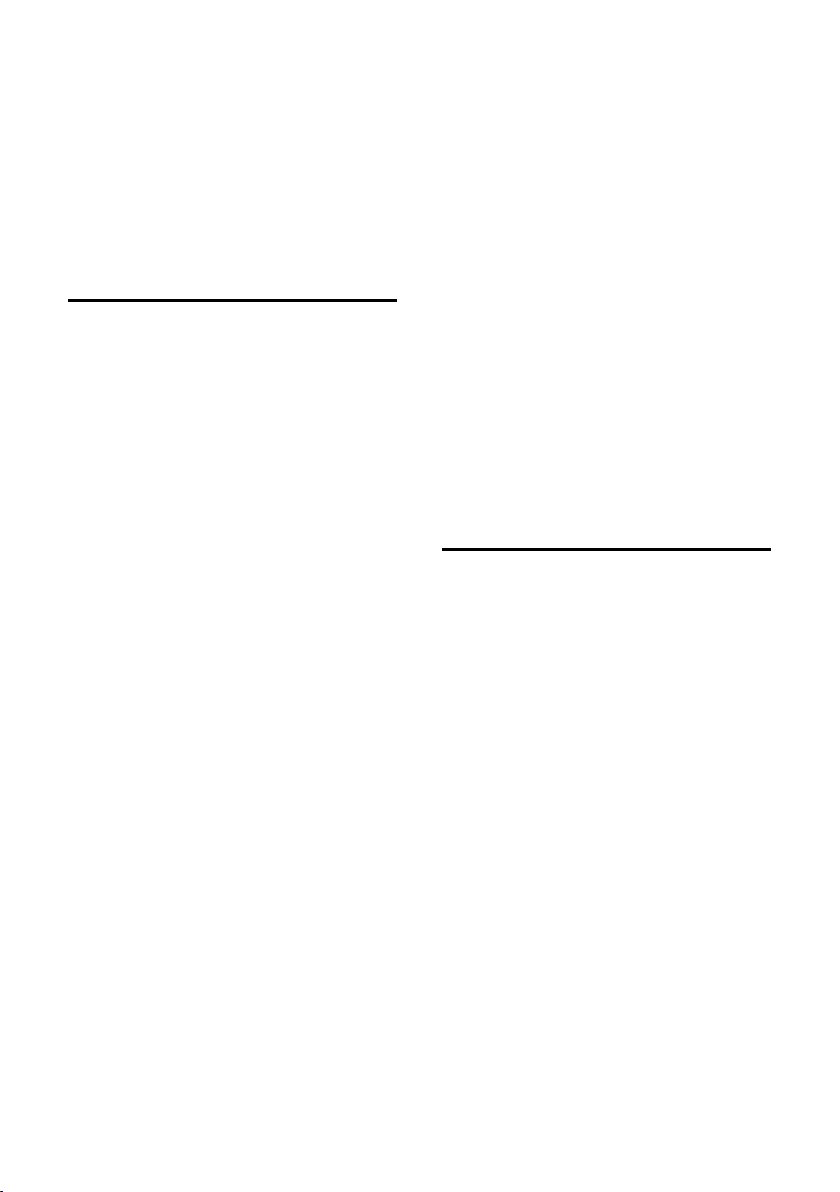
Configurateur Web
¤ Activer SIP Info si les tonalités DTMF doi-
vent être transmises sous forme de
code.
¤ Pour finir, cliquer sur le bouton Définir
pour enregistrer les modifications.
Définition des ports de communication locaux pour la VoIP
¤ Ouvrir la page Web Paramètres
¢ Téléphonie ¢Paramètres avancés.
Dans la zone Ecouter les ports pour les con-
nexions VoIP, indiquer les ports locaux
devant être utilisés par le téléphone pour
la téléphonie VoIP. Les ports ne peuvent
être utilisés par aucun autre correspondant du réseau LAN.
Port SIP
Spécifier le port de communication
local par lequel les données de signalisation du téléphone doivent être émises et reçues. Entrer un nombre compris entre 1024 et 49152. Le numéro
de port par défaut pour la
signalisation SIP est 5060.
Port RTP
Entrer le port de communication local
par lequel les données vocales du téléphone sont émises et reçues. Saisir un
nombre pair entre 1024 et 49152. Le
numéro de port ne doit pas coïncider
avec celui du champ Port SIP. Si vous
entrez un nombre impair, le nombre
pair inférieur le plus proche est automatiquement réglé (par exemple, si
vous entrez 5003, le nombre réglé est
5002). Le numéro de port par défaut
pour la transmission vocale est 5004.
Utiliser des ports aléatoires
Cliquez sur l'option Oui, lorsque le téléphone ne doit pas utiliser de ports fixes
pour Port SIP et Port RTP, mais des ports
librement choisis.
L'utilisation de plusieurs ports est judicieuse lorsque plusieurs téléphones
utilisent le même routeur avec NAT. Les
téléphones doivent alors faire appel à
différents ports, afin que le NAT du routeur puisse acheminer les appels
entrants et les données vocales au téléphone correspondant.
Cliquez sur Non pour que le téléphone
utilise les ports spécifiés dans Port SIP et
Port RTP.
¤ Pour finir, cliquez sur le bouton Définir
pour enregistrer les modifications.
Définition des règles de numérotation
Vous pouvez définir des règles de numérotation spécifiques à certains utilisateurs
sur votre téléphone.
¤ Ouvrir la page Web Paramètres
¢ Téléphonie ¢ Règles de numérotation.
Paramétrage de la Prénumérotation du
préfixe de zone
Pour passer des appels VoIP, vous devez en
général toujours composer le préfixe de
zone, même si vous passez un appel de
cette même zone (communication locale).
Pour les communications locales, il est
possible d'éviter la saisie du préfixe de
zone en activant la fonction Prénumérota-
tion du préfixe de zone. Le préfixe local indi-
qué est alors placé au début de tous les
numéros composés via VoIP qui ne commencent pas par 0 – même pour les
numéros issus du répertoire et des autres
listes.
74
Page 78

Configurateur Web
¤ Indiquez votre préfixe de zone dans le
champ Préfixe de zone, p. ex. 089.
¤ Cliquez sur l'option Oui qui suit Pré
numérotation du préfixe de zone pour
appels locaux via VoIP pour activer la
fonction.
Si vous cliquez sur Non, vous devrez
composer le préfixe de zone même
pour les appels VoIP passés à l'intérieur
de votre zone locale. Les numéros du
répertoire pour la VoIP devront tous
être indiqués avec le préfixe de zone.
¤ Cliquez sur le bouton Définir pour enre-
gistrer les paramètres.
Attention : lorsque l'option est activée, tous
les numéros appelés seront précédés du préfixe de zone s'ils ne commencent pas par 0 et
qu'ils sont composés via la VoIP. Ceci vaut en
particulier pour les numéros de la messagerie
externe (p. 44) et lorsque l'option Appels
d'urgence toujours effectués via la ligne fixe (voir
ci-après) est désactivée pour les numéros
d'urgence.
Modification des paramètres de
composition des numéros d'urgence
Lorsque vous achetez votre téléphone, il
est configuré pour que les numéros
d'urgence soient toujours composés via le
réseau fixe – et ce, quel que soir le type de
connexion que vous choisissez. Le réseau
fixe prend toujours en charge les numéros
d'urgence (p. ex. la connexion avec le
numéro d'urgence local de la police).
Votre téléphone dispose par défaut de ces
numéros d'urgence prédéfinis. Ils sont
indiqués sur cette page Web et ne peuvent
pas être modifiés.
Vous pouvez cependant entrer un numéro
d'urgence supplémentaire.
Vous pouvez désactiver le paramètre indiquant que les numéros d'urgence doivent
être composés sur le réseau fixe.
Attention :
– Si vous désactivez l'option Appels d'urgence
toujours effectués via la ligne fixe, assurez-
vous que votre opérateur VoIP prend en
charge les numéros d'urgence.
– Vous ne pouvez pas composer de numéros
d'appel d'urgence lorsque le clavier est verrouillé. Avant de composer le numéro,
maintenez enfoncée la touche dièse
pour désactiver le verrouillage du clavier.
#
¤ Entrer dans le champ Numéro program-
mable par l'utilisateur un numéro de télé-
phone comme numéro d'urgence supplémentaire.
¤ Si vous cliquez sur Non à la suite de
Appels d'urgence toujours effectués via la
ligne fixe, la connexion se fera selon le
type de connexion que vous avez choisi
pour la composition (p. ex. par un
appui long/bref sur la touche
« Décrocher »).
Si vous cliquez sur Oui, lorsque vous
composez un numéro d'urgence, votre
téléphone établira toujours la communication via le réseau fixe (réglage par
défaut).
¤ Cliquez sur le bouton Définir pour enre-
gistrer les paramètres.
75
Page 79

Configurateur Web
Définition du serveur pour les mises à jour du firmware et lancement d'une mise à jour
Si nécessaire, vous pouvez charger les
mises à jour du firmware de la base sur le
téléphone. Les mises à jour peuvent être
téléchargées soit directement depuis
Internet, soit à partir d'un ordinateur de
votre réseau local.
Grâce au configurateur Web, vous pouvez
indiquer l'emplacement de chargement
du firmware.
¤ Ouvrir la page Web Paramètres
¢ Divers.
Téléchargement de la mise à jour du firmware directement par Internet
Par défaut, le serveur de Siemens est indiqué et met à disposition des nouvelles versions de firmware pour votre base. L'URL
du serveur Internet est indiquée dans le
champ Serveur de données.
Le firmware est téléchargé depuis Internet
si aucun fichier ne se trouve dans le
champ Dossier Firmware défini par l'utilisa-
teur avant la mise à jour.
Remarques :
– La mise à jour par Internet permet de véri-
fier si une version plus récente du firmware
est disponible. Si ce n'est pas le cas, l'opération est interrompue.
– Ne modifiez par l'URL du serveur Internet
care cette adresse est également utilisée
pour télécharger des informations opérateur sur Internet. Si vous spécifiez une URL
différente, vous pouvez activer de nouveau
l'URL par défaut en réinitialisant les paramètres de la base (p. 52).
Exécution locale de la mise à jour du firmware
Condition : le PC local est connecté à un
serveur Web (p. ex. Apache).
¤ Téléchargez la version souhaitée du
firmware depuis Internet sur un ordinateur local.
¤ Dans le champ Dossier Firmware défini
par l'utilisateur, entrez l'adresse IP de
l'ordinateur dans le réseau local ainsi
que le chemin d'accès complet et le
nom du fichier de firmware sur l'ordinateur. Exemple : 192.168.2.105/C450IP/
Fichier_Firmware.bin.
¤ Cliquez sur le bouton Définir pour enre-
gistrer les modifications.
Cette configuration est automatiquement
utilisée par la mise à jour du logiciel sui-
vant. L'URL du serveur Internet reste enregistrée pour être utilisée pour les prochaines mises à jour du firmware. Si vous voulez réutiliser un ordinateur local pour une
mise à jour ultérieure, vous devrez entrer
de nouveau l'adresse IP et le nom du
fichier.
Remarque :
Si une erreur survient lors de la mise à jour du
firmware via un PC local, la version la plus
récente du firmware est automatiquement
téléchargée depuis Internet.
Lancement de la mise à jour du firmware
Conditions :
u Aucune communication sur le réseau
fixe ou sur Internet.
u Aucune connexion interne entre les
combinés inscrits.
u Le menu de la base doit être fermé pour
chaque combiné.
¤ Cliquer sur le bouton
Mettre à jour le Firmware.
Le firmware est mis à jour. Cette opération
peut durer jusqu’à 3 minutes.
76
Page 80

Configurateur Web
Remarques :
La mise à jour du firmware peut également
être lancée depuis le combiné (p. 53).
Activation/désactivation de la vérification automatique de la version
Lorsque la vérification automatique de la
version est activée, le téléphone vérifie
chaque jour si une nouvelle version du
firmware ou du fichier contenant la configuration de base de votre opérateur VoIP
est disponible sur le serveur de configuration Siemens.
Si une nouvelle version est disponible, un
message correspondant s'affiche sur le
combiné et la touche Messages clignote.
Vous pouvez exécuter une mise à jour
automatique du firmware (p. 54) ou de la
configuration de l'opérateur VoIP (p. 55).
¤ Ouvrir la page Web Paramètres
¢ Divers.
¤ Cliquer sur l'option Oui située sous
Recherche automatique de mises à jour
pour activer la vérification automatique
de la version.
Cliquer sur Non si aucune vérification
de la version n'a été exécutée.
¤ Cliquer sur le bouton Définir pour enre-
gistrer les modifications.
Activation des messages d'état VoIP
Les messages d'état VoIP qui s'affichent
sur le combiné vous informent des problèmes liés aux connexions VoIP. Ils spécifient l'état d'une connexion en indiquant
un code d'état spécifique à l'opérateur
requis pour l'analyse du problème.
¤ Ouvrir la page Web Paramètres
¢ Divers.
¤ Cliquer sur l'option Oui qui suit Montrer
les statuts VoIP sur le combiné pour acti-
ver l'affichage des messages d'état.
Cliquer sur Non pour ne pas afficher de
messages d'état VoIP.
¤ Cliquez sur le bouton Définir pour enre-
gistrer les modifications.
Remarque :
En annexe se trouve un tableau avec les codes
d'état possibles ainsi que leur signification
(p. 81).
Consultation d'informations d'état via le téléphone
Des informations générales peuvent être
affichées sur le téléphone.
¤ Sélectionner dans la barre de menus
l'onglet Statut>.
Les informations suivantes s'affichent :
Réseau local
Adresse IP
L'adresse IP en cours du téléphone sur
le réseau local. Pour l'attribution de
l'adresse IP, voir p. 64.
Adresse MAC
L'adresse matérielle du téléphone.
Software
Version du firmware
La version du firmware actuellement
chargée sur votre téléphone. Des mises
à jour du firmware peuvent être chargées sur le téléphone (p. 53). Elles sont
disponibles sur Internet.
Version EEPROM
La version de la mémoire EEPROM
(p. 107) de votre téléphone.
77
Page 81

Annexe
Annexe
Icônes et conventions utilisées
Ce mode d'emploi utilise certaines icônes
et conventions que nous expliquons ici.
~ Saisir des chiffres ou des let-
tres.
§Menu§ Fonctions attribuées aux tou-
ches écran et présentées en
surbrillance sur la dernière
ligne au bas de l'écran.
Appuyer sur la touche écran
correspondante pour exécuter
la fonction.
q Appuyer sur le haut ou le bas
de la touche de navigation,
par exemple pour faire défiler
des informations.
c / Q / P, etc.
Appuyer sur la touche représentée sur le combiné.
Pour appel externe / Pour appel interne
(exemple)
Sélectionner l'une des fonctions du menu (Pour appel
externe ou Pour appel interne)
dans la liste et appuyer sur
§Menu§ ¢ Sons / Audio ¢ Mélodie pour la
sonnerie (exemple)
Appuyer sur
ner Sons / Audio avec q et
appuyer sur
Mélodie pour la sonnerie avec q
et appuyer sur
§Menu§. Sélection-
§OK§. Sélectionner
§OK§.
§OK§.
Entretien
¤ Essuyer la base et le combiné avec un
chiffon légèrement humecté (pas de
solvant) ou un chiffon antistatique.
Ne jamais utiliser de chiffon sec. Il existe
un risque de charge statique.
Contact avec les liquides
Si le combiné a été mis en contact avec
des liquides :
!
¤ Eteindre le combiné et retirer immé-
diatement les batteries.
¤ Laisser le liquide s'écouler.
¤ Sécher toutes les parties avec un linge
absorbant et placer le combiné clavier
vers le bas, compartiment de batteries
ouvert, dans un endroit chaud et sec
pendant au moins 72 heures (ne pas
placer le combiné dans un microondes, un four, etc.).
¤ Attendre que le combiné ait séché
pour le rallumer.
Une fois complètement sec, il est possible
que le combiné puisse fonctionner à nouveau. Cependant, si ce n'est pas le cas, le
bénéfice de la garantie ne pourra être
accordé.
78
Page 82

Annexe
Questions-réponses
Si vous avez des questions à propos de
l'utilisation de votre téléphone, nous sommes à votre disposition 24 heures sur 24 à
l'adresse Internet suivante :
www.siemens.fr/servicegigaset
Par ailleurs, le tableau suivant énumère
les problèmes les plus fréquents et les
solutions possibles.
.
Remarques :
Pour tout dépannage, il est recommandé
d'avoir à portée de main les informations
suivantes :
– Version du firmware, version de l'EEPROM
et adresse MAC de votre téléphone.
Ces informations peuvent être obtenues
avec le configurateur Web (p. 77). Pour
afficher l'adresse MAC sur le combiné,
reportez-vous à la p. 57.
– Code d'état VoIP (p. 81)
En cas de problèmes avec les
connexions VoIP, consultez les messages
d'état VoIP sur votre combiné (p. 56, p. 77).
Ces messages contiennent un code d'état
requis pour l'analyse du problème.
– Nom de votre opérateur VoIP avec vos iden-
tifiants de connexion
L’écran n'affiche rien.
1. Le combiné n'est pas activé.
¥ Maintenir la touche « Raccrocher » a
enfoncée.
2. La batterie est vide.
¥ Remplacer ou recharger la batterie
(p. 8).
Le combiné ne réagit pas à la pression d'une
touche.
Le verrouillage du clavier est activé.
¥ Maintenir la touche « Dièse »
cée (p. 25).
#
enfon-
« Base » clignote à l'écran.
1. Le combiné se trouve hors de la zone de
portée de la base.
¥ Réduire la distance entre le combiné et
la base.
2. La base n'est pas activée.
¥ Contrôler le bloc secteur de la base
(p. 11).
3. Une mise à jour du firmware de la base est
en cours d'exécution (p. 53/p. 76).
¥ Attendre que la mise à jour soit termi-
née.
« Inscrire SVP! » clignote à l'écran.
Le combiné n’est pas inscrit.
¥ Inscrire le combiné (p. 45).
Le combiné ne sonne pas.
La sonnerie est désactivée.
¥ Activer la sonnerie (p. 50).
Aucune tonalité ni sonnerie de ligne fixe
n'est audible.
Le cordon téléphonique de la base a été remplacé.
¥ Lors de l'achat dans un magasin spécialisé,
vérifier que le brochage est correct (p. 12).
Lors d'un appel sur le réseau fixe, le numéro
de l'appelant ne s'affiche pas malgré l'abon-
nement au service « Présentation du numéro
de l’appelant » (CLIP) (p. 22).
La présentation du numéro n'est pas autorisée.
¥ L'appelant doit demander à son opérateur
d'autoriser la présentation du numéro
(CLI).
Lors d'une saisie, une tonalité d'erreur
retentit
(séquence de tonalités descendantes).
Echec de l'action/saisie erronée.
¥ Répéter l'opération.
Observer l'écran et, le cas échéant, vérifier
dans le mode d'emploi.
Impossible de se connecter au routeur. Une
adresse IP fixe a été attribuée au téléphone.
¥ Vérifier sur le routeur si l'adresse IP est déjà
utilisée par un autre appareil du réseau L AN
ou si elle appartient au domaine des
adresses IP réservé à l'attribution dynamique d'adresse sur le routeur.
¥ Modifier, le cas échéant, l'adresse IP du
téléphone (p. 57).
79
Page 83

Annexe
Vous êtes en communication VoIP, mais
vous n'entendez pas votre interlocuteur.
Votre téléphone est connecté à un routeur
avec NAT/pare-feu.
¥ Vos paramètres pour le serveur STUN ou le
proxy sortant sont incomplets ou erronés.
Vérifier les paramètres (p. 70).
¥ Aucun proxy sortant n'est enregistré ou le
mode proxy sortant Jamais est activé
(p. 70) et votre téléphone est connecté à
un routeur avec NAT symétrique ou un
pare-feu bloquant.
¥ Le renvoi de port est activé sur votre ser-
veur mais aucune adresse IP fixe n'est attribuée à votre téléphone.
Impossible d'effectuer un appel VoIP. Serveur
non accessible! est affiché à l’écran.
¥ Attendre quelques minutes. Il s'agit sou-
vent d'un problème temporaire qui se règle
de lui-même au bout de quelques minutes.
Si le message reste affiché plus longtemps,
procéder comme suit :
¥ Vérifier si le câble Ethernet de votre télé-
phone est bien connecté au routeur.
¥ Vérifier les câbles du routeur et la liaison
Internet.
¥ Vérifier que le téléphone est connecté au
LAN. Envoyer p. ex. une commande ping
de votre PC à votre téléphone
(ping s <adresse IP locale du téléphone>).
Le cas échéant, il se peut qu'aucune
adresse IP n'ait été attribuée au téléphone
ou qu'une adresse IP fixe définie soit déjà
attribuée à un autre membre du
réseau LAN. Vérifier les paramètres du routeur et, si nécessaire, activer le serveur
DHCP.
Impossible d'effectuer un appel VoIP. Enre-
gistr. SIP impossible! est affiché à l’écran.
¥ Attendre quelques minutes. Il s'agit sou-
vent d'un problème temporaire qui se règle
de lui-même au bout de quelques minutes.
Si le message reste affiché, les raisons peuvent
être les suivantes :
1. Les données entrées dans Utilisateur,
Authentification Nom et Authentification Mot de
passe sont peut-être incomplètes ou incor-
rectes.
¥ Contrôler ces informations. Vérifier
notamment les majuscules et les minuscules.
2. Les paramètres généraux de votre opéra-
teur VoIP sont incomplets ou incorrects
(adresse serveur incorrecte).
¥ Lancer le configurateur Web et vérifier
les paramètres.
Impossible d'établir une connexion entre le
téléphone et le navigateur Web de votre PC
¥ Vérifier l'adresse IP locale du téléphone
enregistrée pour la connexion. L'adresse IP
peut être affichée sur le combiné (p. 57).
¥ Vérifier les connexions LAN du PC et du
téléphone.
¥ Vérifier l'accès au téléphone. Envoyer par
exemple un ping de votre PC à votre télé-
phone.
¥ Essayer d'accéder au protocole Secure http
(https://...) avec votre téléphone. Renouve-
ler l'opération avec http://....
Vous être injoignable pour les appels via
Internet
¥ Votre téléphone n'est pas enregistré dans la
table de routage de votre routeur. Vérifier
les paramètres pour la Temps de raffraîchisse-
ment NAT (p. 70).
¥ Votre téléphone n'est pas enregistré auprès
d'un service SIP.
¥ Identifiant utilisateur ou domaine incorrect
(p. 67).
80
Page 84

Annexe
Une mise à jour du firmware ou un téléchargement de profil VoIP n'a pas été effectué.
1. Si le message Impossible! Essayer après!
s'affiche, la ligne VoIP est peut-être occupée ou une mise à jour/un téléchargement
est en cours.
¥ Répéter l'opération à un autre moment.
2. Si le message Fichier corrompu! s'affiche, le
fichier de firmware ou de profil n'est peutêtre pas valide.
¥ Utiliser uniquement les firmware et télé-
chargements mis à votre disposition sur
le serveur Siemens préconfiguré (p. 76)
ou à l'adresse www.siemens.com/gigasetcustomercare.
3. Si le message Serveur non disponible! s'affiche, le serveur de téléchargement n'est
peut-être pas disponible.
¥ Le serveur est momentanément inac-
cessible. Répéter l'opération à un autre
moment.
¥ Vous avez modifié l'adresse serveur pré-
configurée (p. 76). Modifier l'adresse.
Si nécessaire, réinitialiser la base.
4. Si le message Transmission Erreur XXX s'affi-
che, une erreur s'est produite lors de la
transmission du fichier. Pour XXX, une liste
des codes d'erreur est affichée.
¥ Répéter l'opération. Si l'erreur se produit
à nouveau, contacter le service clientèle.
5. Si le message SVP! Vérifier les paramètres IP
s'affiche, votre téléphone n'est peut-être
pas connecté à Internet.
¥ Vérifier les câbles de connexion entre le
téléphone et le routeur ainsi qu'entre le
routeur et Internet.
¥ Vérifier que le téléphone est connecté
au LAN, c'est à dire qu'il est accessible
depuis son adresse IP.
Codes d'état VoIP
Lorsque vous rencontrez un problème de
connexion VoIP, activer la fonction Messa-
ges d’état VoIP (p. 57, p. 77). Vous recevez
alors un code d'état VoIP qui vous aide à
analyser le problème rencontré. Donnez
également ce code au service clientèle
pour l'analyse du problème.
Les tableaux suivants indiquent la signification des principaux codes d'état et messages.
Code
d'état
0x300 L'appelé est joignable sur plusieurs
0x301 Redirection définitive
0x302 Redirection temporaire
0x305 La demande est transférée à un autre
0x380 Autre service :
0x400 Appel incorrect.
0x401 Non autorisé.
0x403 Le service demandé n'est pas pris en
0x404 Numéro incorrect.
Signification
connexions téléphoniques. Si l'opérateur VoIP le prend en charge, une liste
des connexions téléphoniques est
transférée avec le code d'état.
L'appelé peut choisir la connexion à
utiliser pour établir la communication.
L'appelé n'est plus joignable à ce
numéro. Le nouveau numéro de téléphone est transmis avec le code
d'état et à l'avenir, le téléphone n'utilisera plus l'ancien numéro mais joindra à la place la nouvelle adresse.
Le téléphone est informé que l'appelé
n'est pas joignable au numéro composé. La durée du renvoi est limitée
dans le temps. La durée du renvoi est
également communiquée au téléphone.
serveur proxy , p. ex. pour équilibrer
la charge des demandes . Le téléphone va reprendre la même
demande auprès d'un autre serveur
proxy. Il ne s'agit pas ici d'un renvoi de
l'adresse.
La demande ou l'appel n'ont pas pu
être transmis. Le téléphone est
informé des autres possibilités existantes pour pouvoir établir l'appel.
charge par l'opérateur VoIP.
Aucune connexion à ce numéro.
Exemple : vous n'avez pas composé le
préfixe de zone pour une communication locale bien que votre opérateur Vo IP ne p renne pas e n charge les
communications locales.
81
Page 85

Annexe
Code
d'état
0x405 Méthode non prise en charge.
0x406 Non acceptable.
0x407 Authentification proxy obligatoire.
0x408 Interlocuteur non joignable
0x410 Le service demandé n'est pas disponi-
0x413 Message trop long.
0x414 URI trop long.
0x415 Format de demande non pris en
0x416 URI erroné.
0x420 Terminaison incorrecte.
0x421 Terminaison incorrecte.
0x423 Le service demandé n'est pas pris en
0x480 Le numéro appelé est temporaire-
0x481 Le destinataire n'est pas joignable.
0x482 Demande de service double.
0x483 « Hops » trop nombreux :
0x484 Numéro de téléphone incorrect :
0x485 L'URI demandé est ambigu et ne peut
0x486 La ligne de l'appelé est occupée.
0x487 Erreur générale :
Signification
Le service demandé ne peut pas être
proposé.
(p. ex. compte supprimé ).
ble auprès de l'opérateur VoIP.
charge.
charge par l'opérateur VoIP.
ment inaccessible.
La demande effectuée a été refusée
car le serveur de services (proxy) a
décidé que cette demande a déjà été
faite par trop de serveur de services.
Le nombre maximal est défini par
l'expéditeur d'origine de la demande.
Dans la plupart des cas, cette réponse
signifie qu'un ou plusieurs chiffres du
numéro ont été oubliés.
pas être traité par l'opérateur VoIP.
L'appel a été interrompu avant d'être
établi. Le code d'état confirme la
réception du signal d'interruption.
Code
d'état
0x488 Le serveur ne peut pas traiter la
0x491 Le serveur indique que la demande
0x493 Le serveur refuse la demande, car le
0x500 Le proxy ou le récepteur a détecté
0x501 La demande ne peut pas être traitée
0x502 Le récepteur qui a envoyé ce code
0x503 La demande ne peut pas être traitée
0x504 Dépassement du délai d'attente au
Signification
demande car les données fournies
dans la description du média ne sont
pas compatibles.
sera traitée dès que la demande précédente aura été traitée.
téléphone n'a pas pu décrypter le
message. L'expéditeur a utilisé une
méthode de cryptage que le serveur
ou le téléphone destinataire ne sait
pas décrypter.
une erreur lors de la transmission de
la demande qui rend impossible la
poursuite de la transmission. L'appelant ou le téléphone affiche dans ce
cas l'erreur et répète la demande
après quelques secondes. Le délai
écoulé avant la répétition de la
demande est, le cas échéant, transmis par le récepteur à l'appelant ou
au téléphone.
par le destinataire car ce dernier ne
dispose pas de la fonctionnalité
demandée par l'expéditeur. Si le destinataire comprend tout de même la
demande, mais ne la traite pas parce
que l'expéditeur ne dispose pas des
droits requis ou que la demande n'est
pas autorisée dans les conditions
actuelles, le code 501 est remplacé
par le code 405.
d'erreur est dans ce cas un proxy ou
une passerelle et a reçu une réponse
invalide via sa passerelle par laquelle
la demande doit être effectuée.
actuellement par le récepteur ou par
le proxy car le serveur est surchargé
ou en maintenance. S'il existe une
possibilité que la demande soit traitée dans un délai prévisible, le serveur l'indique à l'appelant ou au téléphone.
niveau de la passerelle.
82
Page 86

Annexe
Code
d'état
0x505 Le serveur refuse la demande car le
0x515 Le serveur refuse la demande, car le
0x600 La ligne de l'appelé est occupée.
0x603 L'appelé a refusé l'appel.
0x604 L'URI appelé n'existe pas.
0x606 Les paramètres de la communication
0x701 L'appelé a raccroché.
0x703 Connexion interrompue en raison
0x704 Connexion interrompue en raison
0x705 Sonnerie erronée.
0x706 Pas d'établissement de la connexion.
0x751 Tonalité d'occupation :
0x810 Erreur socket layer générale : utilisa-
0x811 Erreur socket layer générale :
0x812 Erreur socket layer générale : socket
0x813 Erreur socket layer générale :
0x814 Erreur socket layer générale : socket
0x815 Erreur socket layer générale :
Signification
numéro de version de protocole SIP
fourni ne correspond pas à la version
minimum que le serveur ou l'appareil
SIP impliqués dans la demande utilisent.
message dépasse la taille maximale
autorisée.
ne sont pas acceptables.
d'un dépassement de délai.
d'une erreur SIP.
Pas de correspondance de codec
entre l'appelant et l'appelé.
teur non autorisé.
Numéro de socket incorrect.
non connectée.
Erreur mémoire.
non disponible - vérifier les paramètres IP / problème de connexion /
paramètres VoIP erroné.
Utilisation illégale sur l'interface
socket.
Qualité vocale et infrastructure
Avec votre Gigaset C450 IP, vous pouvez
désormais téléphoner par Internet tout en
bénéficiant d'une vraie qualité vocale.
Les performances de votre téléphone via
Internet et la qualité vocale qui en
découle, dépendent de l'ensemble de
l'infrastructure.
Les composants suivants fournis par votre
opérateur VoIP ont une influence sur les
performances de communication :
u Routeur
u DSLAM
u Vitesse et trajets de transmission DSL
u Trajets de connexion sur Internet
u Le cas échéant, d'autres applications
qui utilisent également la
connexion DSL
Pour les réseaux VoIP, la qualité vocale
dépend de la « qualité de service » (QoS).
Si l'ensemble de l'infrastructure dispose de
la fonctionnalité QoS, la qualité vocale
sera plus élevée (moins de décalage,
d'écho, de grésillement, etc.).
Dans le cas contraire, par exemple si le
routeur ne dispose pas de la
fonctionnalité QoS, la qualité vocale est
moindre. Pour plus d'informations, consultez la documentation adéquate.
Remarques :
Pour obtenir une bonne qualité vocale, vous
devez également prêter attention aux points
suivants :
– Limitez vos autres activés Internet (p. ex.
navigation Internet) lorsque vous téléphonez via VoIP.
– A noter : selon le codec utilisé et la charge
du réseau, des décalages de voix peuvent
survenir. C'est pourquoi vous devez laisser
votre interlocuteur VoIP s'exprimer. Ne
l'interrompez pas.
83
Page 87

Annexe
Interrogation des informations de service
Les informations de service de votre téléphone (base et combiné) sont utilisées si
nécessaire par le service clientèle.
Informations de service de la base
Condition : vous êtes en communication
avec un correspondant externe. La connexion est établie depuis au moins
8secondes.
§Menu§ ¢ Info Service
Confirmer la sélection avec
Les informations suivantes s'affichent :
1: numéro de série de la base (RFPI)
2: numéro de série de votre combiné
(IPUI)
3: informe l'employé du service clientèle
des paramètres de la base (en représentation hex), p ex. sur le nombre de combinés, de répéteur inscrits. Les 4 derniers
chiffres indiquent le nombre d'heures
d'utilisation (hexadécimal).
4: variante, version du firmware (chiffres
3 à 5).
5: numéro Gigaset.net de votre télé-
phone. A ce numéro, vous pouvez être
appelé via Internet par le service clientèle
sans devoir être abonné auprès d'un opérateur VoIP. Il est ainsi possible de tester la
connexion en ligne et la téléphonie VoIP.
§OK§.
Informations de service du combiné
En mode veille du combiné :
¤ Appuyer sur §Menu§.
¤ Entrer * # 0 6 #.
Les informations suivantes sur le combiné
s'affichent :
1: numéro de série (IPUI)
2: nombre d'heures d'utilisation
3: variante, version du logiciel du com-
biné
Assistance client (Customer Care)
Nous vous proposons une aide rapide et
personnalisée !
Notre assistance technique en ligne sur
Internet :
siemens.fr/servicegigaset
www.
Accessible en permanence et de n'importe
où. Vous disposez d'une assistance
24 heures sur 24 sur tous nos produits.
Vous trouverez à cette adresse un système
de détection d'erreurs interactif, une compilation des questions les plus fréquemment posées et de leurs réponses, ainsi
que les modes d'emploi des produits à
télécharger. La liste des questions les plus
fréquemment posées et les réponses figurent également dans ce mode d'emploi,
au chapitre Questions et réponses, en
annexe.
Pour bénéficier de conseils personnalisés
sur nos offres, contactez notre
Assistance Premium pour la France
08 99 70 01 85
(1,35 EuroTTC/Appel puis 0,34 EuroTTC/Minute)
Des collaborateurs Siemens Home and
Office Communication Devices GmbH &
Co. KG compétents se tiennent à votre disposition pour vous fournir des informations sur nos produits et vous expliquer
leur installation.
En cas de réparation nécessaire ou de
revendications de garantie, vous obtiendrez une assistance rapide et fiable auprès
de notre Service Clients.
Centre de Service 01 56 38 42 00
Munissez-vous de votre preuve d'achat.
Dans les pays où notre produit n'est pas
distribué par des revendeurs autorisés,
nous ne proposons pas d'échange ou de
services de réparation.
:
84
Page 88

Annexe
Pour les questions concernant votre connexion ADSL ou câblée, contactez votre
fournisseur d'accès Internet.
Homologation
Cet appareil est destiné au réseau
téléphonique analogique français.
Avec un modem supplémentaire, la
téléphonie sur IP est possible via
l’interface LAN.
Les spécificités nationales sont prises en
compte.
Par la présente, la société Siemens Home
and Office Communication Devices GmbH
& Co. KG déclare que cet appareil est
conforme aux exigences fondamentales
et autres dispositions applicables de la
directive 1999/5/CE.
Vous trouverez une reproduction de la
déclaration de conformité d'après la
directive 1999/5/CE sur Internet à
l'adresse :
http://www.siemens.com/gigasetdocs
.
Certificat de garantie pour la France
La présente garantie bénéficie, dans les
conditions ci-après, à l'utilisateur final
ayant procédé à l'acquisition de ce Produit
Siemens (ci-après le Client).
Pour la France, la présente garantie ne
limite en rien, ni ne supprime, les droits du
Client issus des articles suivants du Code
Civil Français et du Code de la Consommation Français:
Article L.211-4 du Code de la
Consommation :
« Le vendeur est tenu de livrer un bien
conforme au contrat et répond des
défauts de conformité existant lors de la
délivrance.
Il répond également des défauts de conformité résultant de l'emballage, des instructions de montage ou de l'installation
lorsque celle-ci a été mise à sa charge par
le contrat ou a été réalisée sous sa
responsabilité. »
Article L.211-5 du Code la Consommation :
« Pour être conforme au contrat, le bien
doit :
1º Être propre à l'usage habituellement
attendu d'un bien semblable et, le cas
échéant :
– correspondre à la description don-
née par le vendeur et posséder les
qualités que celui-ci a présentées à
l'acheteur sous forme d'échantillon
ou de modèle ;
– présenter les qualités qu'un ache-
teur peut légitimement attendre eu
égard aux déclarations publiques
faites par le vendeur, par le producteur ou par son représentant,
notamment dans la publicité ou l'étiquetage ;
85
Page 89

Annexe
2º Ou présenter les caractéristiques
définies d'un commun accord par les
parties ou être propre à tout usage spécial recherché par l'acheteur, porté à la
connaissance du vendeur et que ce dernier a accepté. »
Article L.211-12 du Code de la
Consommation :
« L'action résultant du défaut de conformité se prescrit par deux ans à compter de
la délivrance du bien. »
Article 1641 du Code Civil :
« Le vendeur est tenu de la garantie à raison des défauts cachés de la chose vendue
qui la rendent impropre à l'usage auquel
on la destine, ou qui diminuent tellement
cet usage, que l'acheteur ne l'aurait pas
acquise, ou n'en aurait donné qu'un moindre prix, s'il les avait connus. »
Article 1648 du Code Civil, alinéa premier :
« L'action résultant des vices rédhibitoires
doit être intentée par l'acquéreur dans un
délai de deux ans à compter de la découverte du vice. »
– Si ce Produit Siemens et ses compo-
sants présentent des vices de fabrication et/ou de matière dans les
24 mois suivant son achat neuf,
Siemens procédera à sa réparation
ou le remplacera gratuitement et de
sa propre initiative par un modèle
identique ou par modèle équivalent
correspondant à l'état actuel de la
technique. La présente garantie
n'est valable que pendant une
période de 6 mois à compter de sa
date d'achat neuf pour les pièces et
éléments de ce Produit Siemens qui
sont soumis à l'usure (par ex. batteries, claviers et boîtiers).
– La présente garantie n'est pas vala-
ble en cas de non-respect des informations contenues dans le mode
d'emploi, ou en cas de dommage
manifestement provoqué par une
manipulation ou une utilisation inadéquate.
– La présente garantie ne s'applique
pas aux éléments et données fournis
par le vendeur du Produit Siemens,
ou installés par le Client lui-même
(par ex. l'installation, la configuration, le téléchargement de logiciels,
l'enregistrement de données). Sont
également exclus de la présente
garantie le manuel d'utilisation ainsi
que tout logiciel fourni séparément
sur un autre support de données,
ainsi que les Produits Siemens dotés
d'éléments ou d'accessoires non
homologués par Siemens, les Produits dont les dommages sont causés volontairement ou par négligence (bris, casses, humidité, température inadéquate, oxydation,
infiltration de liquide, surtension
électrique, incendie, ou tout autre
cas de force majeure), les Produits
Siemens présentant des traces
d'ouverture (ou de réparation et/ou
modifications effectuées par un tiers
non agréé par Siemens), et les
Produits envoyés en port dû à
Siemens ou à son centre agréé.
– La facture ou le ticket de caisse com-
portant la date d'achat par le Client
sert de preuve de garantie. Une
copie de ce document justifiant de la
date de départ de la garantie est à
fournir pour toute mise en œuvre de
la présente garantie. Un justificatif
d'achat doit au moins comporter le
nom et le logo de l'enseigne, la date
d'achat, le modèle concerné et le
prix. Le Client doit faire valoir ses
droits à garantie dans les deux mois
de la découverte du vice du Produit,
sauf disposition impérative contraire.
86
Page 90
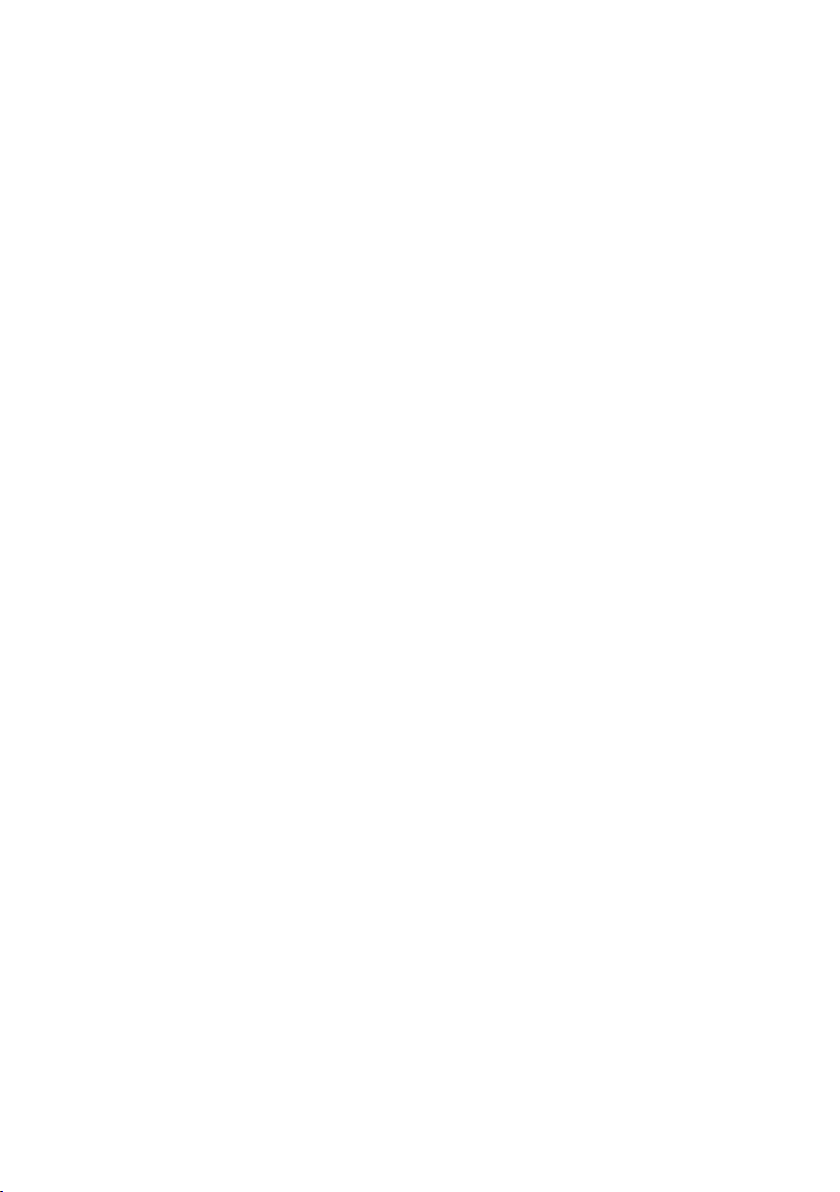
Annexe
– Le présent Produit Siemens ou ses
composants échangés et renvoyés à
Siemens ou son prestataire deviennent propriété de Siemens.
– La présente garantie s'applique uni-
quement aux Produits Siemens
neufs achetés au sein de l'Union
Européenne. Elle est délivrée par
Siemens Home and Office Communication Devices SAS, 9, rue du Docteur Finot, Bât Renouillères 93200
SAINT DENIS pour les Produits achetés en France.
– La présente garantie représente
l'unique recours du Client à l'encontre de Siemens pour la réparation
des vices affectant le Produit
Siemens. Siemens exclut donc toute
autre responsabilité au titre des
dommages matériels et immatériels
directs ou indirects, et notamment la
réparation de tout préjudice financier découlant d'une perte de bénéfice ou d'exploitation, ainsi que des
pertes de données. En aucun cas
Siemens n'est responsable des dommages survenus aux biens du Client
sur lesquels est connecté, relié ou
intégré le Produit Siemens, sauf disposition impérative contraire.
De même, la responsabilité de
Siemens ne peut être mise en cause
pour les dommages survenus aux
logiciels intégrés dans le Produit
Siemens par le Client ou tout tiers à
l'exception de Siemens.
– La mise en jeu de la présente garan-
tie, et l'échange ou la réparation
concernant le Produit Siemens ne
font pas naître une nouvelle période
de garantie, qui demeure en tout
état de cause la durée initiale, sauf
disposition impérative contraire.
– Siemens se réserve le droit de factu-
rer au client les frais découlant du
remplacement ou de la réparation
du Produit Siemens lorsque le
défaut du Produit Siemens n'est pas
couvert par la garantie. De même
Siemens pourra facturer au Client
les frais découlant de ses interventions sur un Produit Siemens remis
par le Client et en bon état de fonctionnement.
Pour faire usage de la présente garantie, veuillez contacter en priorité votre
revendeur, ou bien le service téléphonique de Siemens dont vous trouverez le
numéro dans le manuel d'utilisation cijoint.
87
Page 91

Annexe
Caractéristiques techniques
Batteries recommandées
(Etat lors de l'impression du mode d'emploi)
Nickel-Hydrure métallique (NiMH) :
u Sanyo Twicell 650
u Sanyo Twicell 700
u Sanyo NiMH 800
u Panasonic 700 mAh « for DECT »
u GP 550mAh
u GP 700mAh
u GP 850mAh
u Yuasa Technology AAA Phone 600
u Yuasa Technology AAA Phone 700
u Yuasa Technology AAA 800
u VARTA Phone Power AAA 700mAh
Le combiné est livré avec deux batteries
homologuées.
Autonomie/temps de charge du combiné
Les données suivantes concernent les batteries d'une capacité de 650mAh.
Autonomie 125 heures maximum
Autonomie en
communication
Temps de charge environ 7,5 heures
Les autonomies et temps de charge indiqués ne sont valables que si les batteries
recommandées sont utilisées.
Puissance consommée de la base
Dans l'état actuel, environ 2,5 W.
(5 jours)
13 heures maximum
Caractéristiques générales
Interfaces de
liaison
Norme DECT Prise en charge
Norme GAP Prise en charge
Nombre de
canaux 60 canaux duplex
Plage de fréquen-
ces radio 1 880–1 900 MHz
Mode duplex Multiplexage temporel,
Espacement entre
canaux 1 728 kHz
Débit binaire 1 152 kbit/s
Modulation GFSK
Codage de la voix 32 kbit/s
Puissance d’émis-
sion
Portée jusqu'à 300 m en l'absence
Alimentation électrique de la base 230 V ~/ 50 Hz
Conditions
ambiantes pour le
fonctionnement
Mode de numérotation
Durée du flashing 250 ms
Codecs G711, G726, G729AB avec
Qualité de service TOS, DiffServ
Protoc o le DE CT, SI P, RT P, DHC P,
Dimensions de la
base
Dimensions du
combiné
Poids de la base 130 g
Poids du combiné
avec batterie 116 g
Réseaux fixe (RJ11),
Réseau local ou Internet
(RJ45/Ethernet)
longueur de trame 10 ms
10 mW, puissance
moyenne par canal
d'obstacle, jusqu'à 50 m à
l'intérieur d'un bâtiment
+5 °C à +45 °C ;
20 % à 75 % d'humidité
relative
FV (fréquence vocale)/
Numérotation par impulsion
VAD/CNG
NAT Traversal (STUN)
105 x 132 x 46 mm
(H x L x P)
141 x 53 x 31 mm
(L x l x H)
88
Page 92

Annexe
Edition du texte
Lors de la création d'un texte, les règles
suivantes s'appliquent :
u Déplacer le curseur avec les touches t
s.
u Les caractères sont insérés à gauche du
curseur.
u Appuyer brièvement sur la touche
« Dièse » #, afin de passer du mode
« Abc » au mode « 123 », du mode
« 123 » au mode « abc » et du mode
« abc » au mode « Abc » (mode
1re lettre en majuscule, le reste du mot
en minuscules). Appuyer sur la touche
« Dièse » # avant de saisir la lettre.
u Appuyer trois fois sur la touche
«Dièse»#: afficher la ligne de
sélection des caractères associés à la
touche « Dièse ».
u Pour les fiches du répertoire, la pre-
mière lettre du nom s'écrit automatiquement en majuscule et les lettres suivantes en minuscules.
Edition du texte
Maintenir une touche enfoncée permet
d'afficher successivement les caractères
de la touche correspondante sur la ligne
en bas de l'écran, puis de les sélectionner.
Lorsque la touche est relâchée, le caractère sélectionné est inséré dans le champ
de saisie. Saisie de caractères spéciaux,
voir p. 89.
Vous pouvez voir à l'écran le mode d'édition activé (majuscules, minuscules,
chiffres) : la ligne de texte en bas de
l'écran comporte l'indication « abc ->
Abc», «Abc -> 123» ou «123 -> abc».
Classement des fiches du répertoire
Les fiches du répertoire sont généralement triées par ordre alphabétique. Les
espaces et les chiffres sont prioritaires.
L'ordre de tri est le suivant :
1. Espace (représenté ici par s)
2. Chiffres (0 - 9)
3. Lettres (alphabétique)
4. Autres caractères
Pour enregistrer une fiche qui ne sera pas
classée de manière alphabétique, faire
précéder le nom d’un espace ou d'un chiffre. La fiche s'affiche alors au début du
répertoire. Les noms précédés d’un astérisque se trouvent à la fin du répertoire.
Saisie de caractères spéciaux
Ecriture standard
1 Q P #
*) **)
Espace Espace
1x
.*
2x 1 Â ,/
3x £ 1 ? ( #
4x $
â
!)@
5x ¥ £ 0 < \
6x ¤ $ + = &
7x ¥ - > §
8x ¤ : %
9x ¿
10x ¡
11x “
12x ‘
13x ;
14x _
Abc -->
123
123 -->
abc
*) Répertoire et autres listes
**) Lors de la rédaction d'un SMS
89
Page 93
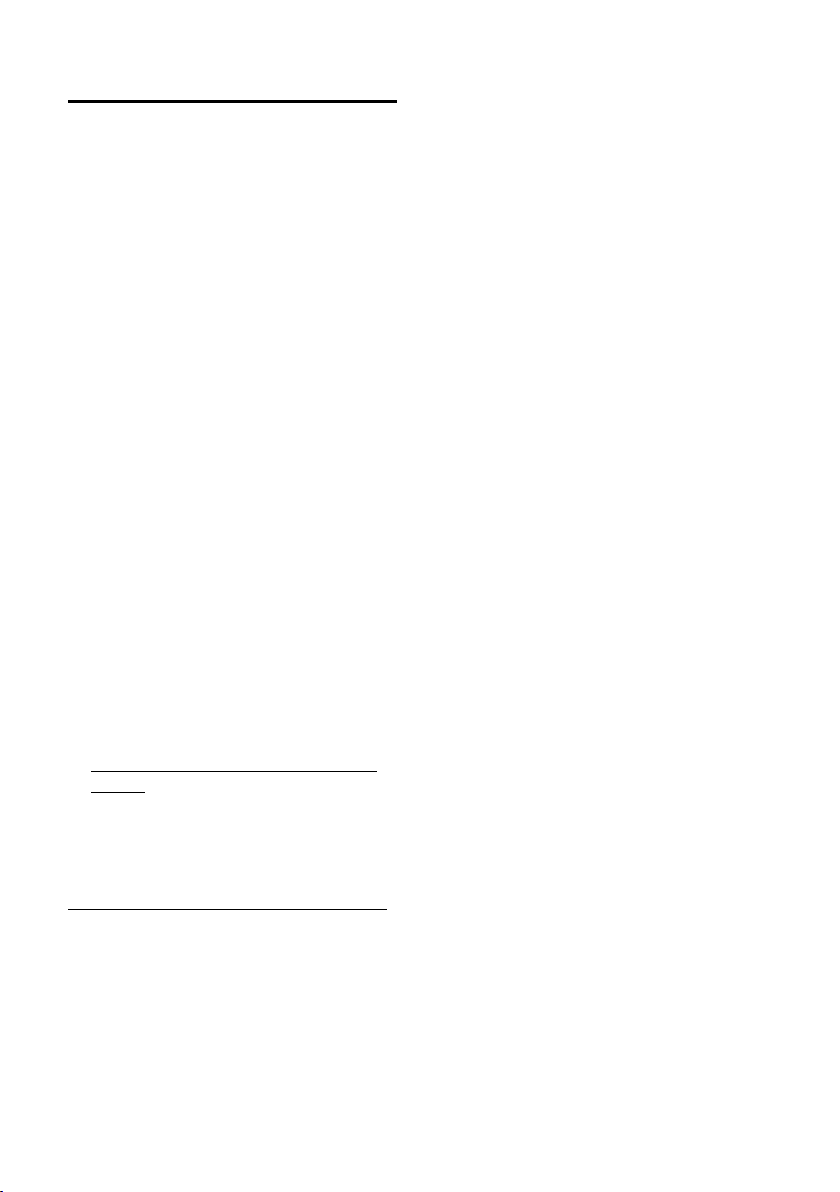
Annexe
Gigaset C450 IP – Logiciel libre
Le firmware de votre Gigaset C450 IP contient des logiciels libres publiés sous la
Licence publique générale limitée GNU.
Ce logiciel libre a été développé par des
tiers et est protégé par la législation sur la
propriété intellectuelle. Vous trouverez
dans les pages suivantes le texte des licences dans sa version originale en anglais.
Le logiciel est cédé gratuitement. Vous
êtes autorisé à utiliser ce logiciel libre dans
le respect des conditions de licence précitées. En cas de désaccord entre ces conditions de licence et les clauses de la licence
de Siemens Home and Office Communication Devices GmbH & Co. KG, les clauses
de licence précitées prévalent pour le logiciel libre.
La Licence publique générale limitée GNU
(LGPL) est fournie avec ce produit. Vous
pouvez également télécharger le texte de
la licence sur Internet :
u La LGPL peut être consultée sur Inter-
net, à l'adresse :
http://www.gnu.org/copyleft/les-
ser.html
u Le texte source accompagné des
notes relatives à la propriété intellectuelle du logiciel libre peut être con-
sulté sur Internet, à l'adresse :
http://www.siemens.com/developer/
c455ip
Pour en savoir plus et accéder au texte
source du logiciel libre, visitez les sites
d'assistance en ligne aux adresses
suivantes :
www.siemens.com/gigasetcustomercare
S'il n'est pas déjà fourni avec le produit, le
texte source accompagné des notes relatives à la propriété intellectuelle peut être
demandé à Siemens moyennant le règlement des frais d'envoi et de reproduction.
Veuillez adresser votre demande dans un
délai de 3 ans après la date d'achat de ce
produit, par courrier électronique ou par
télécopie à l'adresse ou au numéro de télécopie indiqué ci-après. Précisez dans cette
demande le type d'appareil ainsi que le
numéro de version du firmware installé.
Kleinteileversand Com Bocholt
E-mail : kleinteileversand.com@
Télécopie : 0049 (0)2871 / 91 30 29
siemens.com
Toute utilisation du logiciel libre contenu
dans ce produit dépassant le cadre du
fonctionnement prévu par Siemens, est
aux risques et périls de l'utilisateur, qui ne
pourra donc adresser à Siemens Home
and Office Communication Devices GmbH
& Co. KG aucune réclamation en cas de
défaut. La Licence publique générale limitée GNU comporte des remarques concernant la responsabilité en cas de défaut du
détenteur des droits ou d'autres ayants
droits du logiciel libre.
Aucune réclamation ne sera acceptée par
Siemens Home and Office Communication Devices GmbH & Co. KG en cas de
défaut du produit imputable à une modification des programmes ou de votre configuration. Par ailleurs, aucune réclamation
ne sera acceptée par Siemens Home and
Office Communication Devices GmbH &
Co. KG, dans le cas où le logiciel libre porterait atteinte aux droits de tiers.
Siemens n'assure aucun support technique pour le logiciel, y compris le logiciel
libre qui le constitue, s'il a été modifié.
90
Page 94

Annexe
GNU LESSER GENERAL PUBLIC LICENSE
Version 2.1, February 1999
Copyright (C) 1991, 1999 Free Software Foundation, Inc., 59 Temple Place, Suite 330, Boston, MA 02111-1307 USA
Everyone is permitted to copy and distribute
verbatim copies of this license document, but
changing it is not allowed.
[This is the first released version of the Lesser
GPL. It also counts as the successor of the GNU
Library Public License, version 2, hence the version number 2.1.]
Preamble
The licenses for most software are designed to
take away your freedom to share and change it.
By contrast, the GNU General Public Licenses
are intended to guarantee your freedom to
share and change free software--to make sure
the software is free for all its users.
This license, the Lesser General Public License,
applies to some specially designated software
packages--typically libraries--of the Free Software Foundation and other authors who decide
to use it. You can use it too, but we suggest you
first think carefully about whether this license
or the ordinary General Public License is the
better strategy to use in any particular case,
based on the explanations below.
When we speak of free software, we are referring to freedom of use, not price. Our General
Public Licenses are designed to make sure that
you have the freedom to distribute copies of
free software (and charge for this service if you
wi sh) ; th at y ou rec eiv e sou rce cod e or can get it
if you want it; that you can change the software
and use pieces of it in new free programs; and
that you are informed that you can do these
things.
To protect your rights, we need to make restrictions that forbid distributors to deny you these
rights or to ask you to surrender these rights.
These restrictions translate to certain responsibilities for you if you distribute copies of the
library or if you modify it.
For example, if you distribute copies of the
library, whether gratis or for a fee, you must
give the recipients all the rights that we gave
you. You must m ake sure that t hey, too, recei ve
or can get the source code. If you link other
code with the library, you must provide complete object files to the recipients, so that they
can relink them with the library after making
changes to the library and recompiling it. And
you must show them these terms so they know
their rights.
We protect your rights with a two-step method:
(1) we copyright the library, and (2) we offer
you this license, which gives you legal permission to copy, distribute and/or modify the
library.
To protect each distributor, we want to make it
very clear that there is no warranty for the free
library. Also, if the library is modified by someone else and passed on, the recipients should
know that what they have is not the original
version, so that the original author's reputation
will not be affected by problems that might be
introduced by others.
Finally, software patents pose a constant threat
to the existence of any free program. We wish
to make sure that a company cannot effectively
restrict the users of a free program by obtaining
a restrictive license from a patent holder. Therefore, we insist that any patent license obtained
for a version of the library must be consistent
with the full freedom of use specified in this
license.
Most GNU software, including some libraries, is
covered by the ordinary GNU General Public
License. This license, the GNU Lesser General
Public License, applies to certain designated
libraries, and is quite different from the ordinary General Public License. We use this license
for certain libraries in order to permit linking
those libraries into non-free programs.
When a program is linked with a library, whether statically or using a shared library, the
combination of the two is legally speaking a
combined work, a derivative of the original
library. The ordinary General Public License
therefore permits such linking only if the entire
combination fits its criteria of freedom. The Lesser General Public License permits more lax criteria for linking other code with the library.
We call this license the "Lesser" General Public
License because it does Less to protect the
user's freedom than the ordinary General Public
License. It also provides other free software
developers Less of an advantage over competing non-free programs. These disadvantages
are the reason we use the ordinary General
Public License for many libraries. However, the
Lesser license provides advantages in certain
special circumstances.
For example, on rare occasions, there may be a
special need to encourage the widest possible
use of a certain library, so that it becomes a defacto standard. To achieve this, non-free programs must be allowed to use the library. A
more frequent case is that a free library does
the same job as widely used non-free libraries.
In this case, there is little to gain by limiting the
91
Page 95

Annexe
free library to free software only, so we use the
Lesser General Public License.
In other cases, permission to use a particular
library in non-free programs enables a greater
number of people to use a large body of free
software. For example, permission to use the
GNU C Library in non-free programs enables
many more people to use the whole GNU operating system, as well as its variant, the GNU/
Linux operating system.
Although the Lesser General Public License is
Less protective of the users' freedom, it does
ensure that the user of a program that is linked
with the Library has the freedom and the wherewithal to run that program using a modified
version of the Library.
The precise terms and conditions for copying,
distribution and modification follow. Pay close
attention to the difference between a "work
based on the library" and a "work that uses the
library". The former contains code derived from
the library, whereas the latter must be combined with the library in order to run.
GNU LESSER GENERAL PUBLIC LICENSE
TERMS AND CONDITIONS FOR COPYING, DISTRIBUTION AND MODIFICATION
0. This License Agreement applies to any soft-
ware library or other program which contains a
notice placed by the copyright holder or other
authorized party saying it may be distributed
under the terms of this Lesser General Public
License (also called "this License"). Each licensee is addressed as "you".
A "library" means a collection of software functions and/or data prepared so as to be conveniently linked with application programs (which
use some of those functions and data) to form
executables.
The "Library", below, refers to any such software library or work which has been distributed
under these terms. A "work based on the
Library" means either the Library or any derivative work under copyright law: that is to say, a
work containing the Library or a portion of it,
either verbatim or with modifications and/or
translated straightforwardly into another language. (Hereinafter, translation is included without limitation in the term "modification".)
"Source code" for a work means the preferred
form of the work for making modifications to it.
For a library, complete source code means all
the source code for all modules it contains, plus
any associated interface definition files, plus
the scripts used to control compilation and
installation of the library.
Activities other than copying, distribution and
modification are not covered by this License;
they are outside its scope. The act of running a
program using the Library is not restricted, and
output from such a program is covered only if
its contents constitute a work based on the
Library (independent of the use of the Librar y in
a tool for writing it). Whether that is true
depends on what the Library does and what the
program that uses the Library does.
1. You may copy and distribute verbatim copies
of the Library's complete source code as you
receive it, in any medium, provided that you
conspicuously and appropriately publish on
each copy an appropriate copyright notice and
disclaimer of warranty; keep intact all the
notices that refer to this License and to the
absence of any warranty; and distribute a copy
of this License along with the Library.
You may charge a fee for the physical act of
transferring a copy, and you may at your option
offer warranty protection in exchange for a fee.
2. You may modify your copy or copies of the
Library or any portion of it, thus forming a work
based on the Library, and copy and distribute
such modifications or work under the terms of
Section 1 above, provided that you also meet all
of these conditions:
a) The modified work must itself be a software
library.
b) You must cause the files modified to carry
prominent notices stating that you changed the
files and the date of any change.
c) You must cause the whole of the work to be
licensed at no charge to all third parties under
the terms of this License.
d) If a facility in the modified Library refers to a
function or a table of data to be supplied by an
application program that uses the facility, other
than as an argument passed when the facility is
invoked, then you must make a good faith
effort to ensure that, in the event an application does not supply such function or table, the
facility still operates, and performs whatever
part of its purpose remains meaningful.
(For example, a function in a library to compute
square roots has a purpose that is entirely welldefined independent of the application. Therefore, Subsection 2d requires that any application-supplied function or table used by this
function must be optional: if the application
does not supply it, the square root function
must still compute square roots.)
These requirements apply to the modified work
as a whole. If identifiable sections of that work
are not derived from the Library, and can be
reasonably considered independent and sepa-
92
Page 96

Annexe
rate works in themselv es, then this License, and
its terms, do not apply to those sections when
you distribute them as separate works. But
when you distribute the same sections as part
of a whole which is a work based on the Library,
the distribution of the whole must be on the
terms of this License, whose permissions for
other licensees extend to the entire whole, and
thus to each and every part regardless of who
wrote it.
Thus, it is not the intent of this section to claim
rights or contest your rights to work written
entirely by you; rather, the intent is to exercise
the right to control the distribution of derivative
or collective works based on the Library.
In addition, mere aggregation of another work
not based on the Library with the Library (or
with a work based on the Library) on a volume
of a storage or distribution medium does not
bring the other work under the scope of this
License.
3. You may opt to apply the terms of the ordinary GNU General Public License instead of this
License to a given copy of the Library. To do
this, you must alter all the notices that refer to
this License, so that they refer to the ordinary
GNU General Public License, version 2, instead
of to this License. (If a newer version than version 2 of the ordinary GNU General Public
License has appeared, then you can specify that
version instead if you wish.) Do not make any
other change in these notices.
Once this change is made in a given copy, it is
irreversible for that copy, so the ordinary GNU
General Public License applies to all subsequent
copies and derivative works made from that
copy.
Th is op tion i s u se fu l whe n y ou wi sh t o c op y pa rt
of the code of the Library into a program that is
not a library.
4. You may copy and distribute the Library (or a
portion or derivative of it, under Section 2) in
object code or executable form under the terms
of Sections 1 and 2 above provided that you
accompany it with the complete corresponding
machine-readable source code, which must be
distributed under the terms of Sections 1 and 2
above on a medium customarily used for software interchange.
I f d is tr ib ut io n o f o bj ec t c od e i s m ad e by o f fe ri ng
access to copy from a designated place, then
offering equivalent access to copy the source
code from the same place satisfies the requirement to distribute the source code, even
though third parties are not compelled to copy
the source along with the object code.
5. A program that contains no derivative of any
portion of the Library, but is designed to work
with the Library by being compiled or linked
with it, is called a "work that uses the Library".
Such a work, in isolation, is not a derivative
work of the Library, and therefore falls outside
the scope of this License.
However, linking a "work that uses the Library"
with the Library creates an executable that is a
derivative of the Library (because it contains
portions of the Library), rather than a "work
that uses the library". The executable is therefore covered by this License.
Section 6 states terms for distribution of such
executables.
When a "work that uses the Library" uses material from a header file that is part of the Library,
the object code for the work may be a derivative
work of the Library even though the source
code is not.
Whether this is true is especially significant if
the work can be linked without the Library, or if
the work is itself a library. The threshold for this
to be true is not precisely defined by law.
If such an object file uses only numerical parameters, data structure layouts and accessors,
and small macros and small inline functions
(ten lines or less in length), then the use of the
object file is unrestricted, regardless of whether
it is legally a derivative work. (Executables containing this object code plus portions of the
Library will still fall under Section 6.)
Otherwise, if the work is a derivative of the
Library, you may distribute the object code for
the work under the terms of Section 6.
Any executables containing that work also fall
under Section 6, whether or not they are linked
directly with the Library itself.
6. As an exception to the Sections above, you
may also combine or link a "work that uses the
Library" with the Library to produce a work containing portions of the Library, and distribute
that work under terms of your choice, provided
that the terms permit modification of the work
for the customer's own use and reverse engineering for debugging such modifications.
You must give prominent notice with each copy
of the work that the Library is used in it and that
the Library and its use are covered by this
License. You must supply a copy of this License.
If the work during execution displays copyright
notices, you must include the copyright notice
for the Library among them, as well as a reference directing the user to the copy of this
License. Also, you must do one of these things:
a) Accompany the work with the complete corresponding machine-readable source code for
93
Page 97

Annexe
the Library including whatever changes were
used in the work (which must be distributed
under Sections 1 and 2 above); and, if the work
is an executable linked with the Library, with
the complete machine-readable "work that uses
the Library", as object code and/or source code,
so that the user can modify the Library and then
relink to produce a modified executable containing the modified Library. (I t is und ers too d th at
the user who changes the contents of definitions files in the Library will not necessarily be
able to recompile the application to use the
modified definitions.)
b) Use a suitable shared library mechanism for
linking with the Library. A suitable mechanism
is one that (1) uses at run time a copy of the
library already present on the user's computer
system, rather than copying library functions
into the executable, and (2) will operate properly with a modified version of the library, if
the user installs one, as long as the modified
version is interface-compatible with the versi on
that the work was made with.
c) Accompany the work with a written offer,
valid for at least three years, to give the same
user the materials specified in Subsection 6a,
above, for a charge no more than the cost of
performing this distribution.
d) If distribution of the work is made by offering
access to copy from a designated place, offer
equivalent access to copy the above specified
materials from the same place.
e) Verify that the user has already received a
copy of these materials or that you have already
sent this user a copy.
For an executable, the required form of the
"work that uses the Library" must include any
data and utility programs needed for reproducing the executable from it. However, as a special exception, the materials to be distributed
need not include anything that is normally distributed (in either source or binary form) with
the major components (compiler, kernel, and
so on) of the operating system on which the
executable runs, unless that component itself
accompanies the executable.
It may happen that this requirement contradicts
the license restrictions of other proprietary
libraries that do not normally accompany the
operating system. Such a contradiction means
you cannot use both them and the Librar y together in an executable that you distribute.
7. You may place library facilities that are a
work based on the Library side-by-side in a single library together with other library facilities
not covered by this License, and distribute such
a combined library, provided that the separate
distribution of the work based on the Library
and of the other library facilities is otherwise
permitted, and provided that you do these two
things:
a) Accompany the combined library with a copy
of the same work based on the Library, uncombined with any other library facilities. This must
be distributed under the terms of the Sections
above.
b) Give prominent notice with the combined
library of the fact that part of it is a work based
on the Library, and explaining where to find the
accompanying uncombined form of the same
work.
8. You may not copy, modify, sublicense, link
with, or distribute the Library except as
expressly provided under this License. Any
attempt otherwise to copy, modify, sublicense,
link with, or distribute the Library is void, and
will automatically terminate your rights under
this License. However, parties who have received copies, or rights, from you under this
License will not have their licenses terminated
so long as such parties remain in full compliance.
9. You are not required to accept this License,
since you have not signed it. However, nothing
else grants you permission to modify or distribute the Library or its derivative works. These
actions are prohibited by law if you do not
accept this License. Therefore, by modifying or
distributing the Library (or any work based on
the Library), you indicate your acceptance of
this License to do so, and all its terms and conditions for copying, distributing or modifying
the Library or works based on it.
10. Each time you redistribute the Library (or
any work based on the Library), the recipient
automatically receives a license from the original licensor to copy, distribute, link with or
modify the Library subject to these terms and
conditions. You may not impose any further
restrictions on the recipients' exercise of the
rights granted herein.
You are not responsible for enforcing compliance by third parties with this License.
11. If, as a consequence of a court judgment or
allegation of patent infringement or for any
other reason (not limited to patent issues), conditions are imposed on you (whether by court
order, agreement or otherwise) that contradict
the conditions of this License, they do not
excuse you from the conditions of this License.
If you cannot distribute so as to satisfy simultaneously your obligations under this License and
any other pertinent obligations, then as a consequence you may not distribute the Library at
94
Page 98

Annexe
all. For example, if a patent license would not
permit royalty-free redistribution of the Library
by all those who receive copies directly or indirectly through you, then the only way you coul d
satisfy both it and this License would be to
refrain entirely from distribution of the Library.
If any portion of this section is held invalid or
unenforceable under any particular circumstance, the balance of the section is intended to
apply, and the section as a whole is intended to
apply in other circumstances.
It is not the purpose of this section to induce
you to infringe any patents or other property
right claims or to contest validity of any such
claims; this section has the sole purpose of protecting the integrity of the free software distribution system which is implemented by public
license practices. Many people have made
generous contributions to the wide range of
software distributed through that system in
reliance on consistent application of that system; it is up to the author/donor to decide if he
or she is willing to distribute software through
any other system and a licensee cannot impose
that choice.
This section is intended to make thoroughly
clear what is believed to be a consequence of
the rest of this License.
12. If the distribution and/or use of the Library
is restricted in certain countries either by
patents or by copyrighted interfaces, the original copyright holder who places the Library
under this License may add an explicit geographical distribution limitation excluding those
countries, so that distribution is permitted only
in or among countries not thus excluded. In
such case, this License incorporates the limitation as if written in the body of this License.
13. The Free Software Foundation may publish
revised and/or new versions of the Lesser General Public License from time to time. Such new
versions will be similar in spirit to the present
version, but may differ in detail to address new
problems or concerns.
Each version is given a distinguishing version
number. If the Library specifies a version number of this License which applies to it and "any
later version", you have the option of following
the terms and conditions either of that version
or of any later version published by the Free
Software Foundation. If the Library does not
specify a license version number, you may
choose any version ever published by the Free
Software Foundation.
14. If you wish to incorporate parts of the
Library into other free programs whose distribution conditions are incompatible with these,
write to the author to ask for permission. For
software which is copyrighted by the Free Software Foundation, write to the Free Software
Foundation; we sometimes make exceptions
for this. Our decision will be guided by the two
goals of preserving the free status of all derivatives of our free software and of promoting the
sharing and reuse of software generally.
NO WARRANTY
15. BECAUSE THE LIBRARY IS LICENSED FREE OF
CHARGE, THERE IS NO WARRANTY FOR THE
LIBRARY, TO THE EXTENT PERMITTED BY APPLICABLE LAW.
EXCEPT WHEN OTHERWISE STATED IN WRITING
THE COPYRIGHT HOLDERS AND/OR OTHER PARTIES PROVIDE THE LIBRARY "AS IS" WITHOUT
WARRANTY OF ANY KIND, EITHER EXPRESSED
OR IMPLIED, INCLUDING, BUT NOT LIMITED TO,
THE IMPLIED WARRANTIES OF MERCHANTABILITY AND FITNESS FOR A PARTICULAR PURPOSE.
THE ENTIRE RISK AS TO THE QUALITY AND PERFORMANCE OF THE LIBRARY IS WITH YOU.
SHOULD THE LIBRARY PROVE DEFECTIVE, YOU
ASSUME THE COST OF ALL NECESSARY SERVICING, REPAIR OR CORRECTION.
16. IN NO EVENT UNLESS REQUIRED BY APPLICABLE LAW OR AGREED TO IN WRITING WILL
ANY COPYRIGHT HOLDER, OR ANY OTHER
PARTY WHO MAY MODIFY AND/OR REDISTRIBUTE THE LIBRARY AS PERMITTED ABOVE, BE
LIABLE TO YOU FOR DAMAGES, INCLUDING ANY
GENERAL, SPECIAL, INCIDENTAL OR CONSEQUENTIAL DAMAGES ARISING OUT OF THE USE
OR INABILITY TO USE THE LIBRARY (INCLUDING
BUT NOT LIMITED TO LOSS OF DATA OR DATA
BEING RENDERED INACCURATE OR LOSSES SUSTAINED BY YOU OR THIRD PARTIES OR A FAILURE
OF THE LIBRARY TO OPERATE WITH ANY OTHER
SOFTWARE), EVEN IF SUCH HOLDER OR OTHER
PARTY HAS BEEN ADVISED OF THE POSSIBILITY
OF SUCH DAMAGES.
END OF TERMS AND CONDITIONS
How to Apply These Terms to Your New
Libraries
If you develop a new library, and you want it to
be of the greatest possible use to the public, we
recommend making it free software that everyone can redistribute and change. You can do so
by permitting redistribution under these terms
(or, alternatively, under the terms of the ordinary General Public License).
To apply these terms, attach the following
notices to the library. It is safest to attach them
to the start of each source file to most effectively convey the exclusion of warranty; and
each file should have at least the "copyright"
95
Page 99

Annexe
line and a pointer to where the full notice is
found.
<one line to give the library's name and a brief
idea of what it does.>
Copyright (C) <year> <name of author>
This library is free software; you can redistribute it and/or modify it under the terms of the
GNU Lesser General Public License as published by the Free Software Foundation; either
version 2.1 of the License, or (at your option)
any later version.
This library is distributed in the hope that it will
be useful, but WITHOUT ANY WARRANTY; without even the implied warranty of MERCHANTABILITY or FITNESS FOR A PARTICULAR PURPOSE. See the GNU Lesser General Public
License for more details.
You should have received a copy of the GNU
Lesser General Public License along with this
library; if not, write to the Free Software Foundation, Inc., 59 Temple Place, Suite 330, Boston, MA 02111-1307 USA
Also add information on how to contact you by
electronic and paper mail.
You should also get your employer (if you work
as a programmer) or your school, if any, to sign
a "copyright disclaimer" for the library, if necessary. Here is a sample; alter the names:
Yoyodyne, Inc., hereby disclaims all copyright
interest in the library `Frob' (a library for tweaking knobs) written by James Random Hacker.
<signature of Ty Coon>, 1 April 1990 Ty Coon,
President of Vice
Veuillez prendre note du fait que le texte cidessous est une traduction française non
officielle du document original en anglais.
LICENCE PUBLIQUE GENERALE LIMITEE GNU
Version 2.1, février 1999
Copyright (C) 1991, 1999 Free Software Foundation, Inc., 59 Temple Place, Suite 330, Boston, MA 02111-1307 USA
Toute personne est autorisée à dupliquer le présent document de licence et à en distribuer des
copies conformes, mais toute modification en
est interdite.
[Le présent document est la première version
publiée de la GPL limitée. Il est également considéré comme le document succédant à la
Licence publique pour bibliothèques GNU, version 2, d'où son numéro de version, 2.1.]
Préambule
Les licences de logiciels ont généralement pour
objectif d'empêcher le partage et la modification des logiciels. A l'inverse, les Licences publiques générales GNU sont destinées à garantir
votre liberté de partage et de modification de
logiciels libres, afin que ceux-ci soient réellement libres d'accès pour l'ensemble des utilisateurs.
La présente licence, la Licence publique générale limitée (Lesser General Public License),
s'applique à des progiciels particuliers, généralement des bibliothèques, de la Free Software
Foundation et à d'autres auteurs qui décident
de l'utiliser. Vous-même pouvez également
l'utiliser, cependant nous vous conseillons
d'étudier attentivement, pour chaque cas particulier, la question de savoir si la présente
licence ou la Licence publique générale standard représente la solution la plus judicieuse,
en vous aidant des explications ci-dessous.
Lorsque nous parlons de logiciel libre, cela
s'entend en termes de liberté d'utilisation et
non de gratuité. Nos Licences publiques générales sont conçues pour vous garantir la liberté
de distribuer des copies de logiciels libres (et de
facturer ce service si vous le souhaitez), vous
transmettre le code source ou vous donner la
possibilité de le recevoir, vous permettre de
modifier les logiciels et d'en utiliser des parties
dans de nouveaux programmes libres et vous
informer des droits et des possibilités dont vous
disposez.
Afin de protéger vos droits, nous devons apporter des restrictions interdisant à quiconque de
vous refuser ces droits ou de vous demander d'y
96
Page 100

Annexe
renoncer. Ces restrictions se traduisent par certaines responsabilités vous incombant lorsque
vous distribuez des copies de la bibliothèque ou
que vous la modifiez.
Par exemple, si vous distribuez des copies d'une
telle bibliothèque, à titre gratuit ou payant,
vous devez transférer aux destinataires l'intégralité des droits dont vous disposez. Vous
devez faire en sorte qu'eux-mêmes, par ailleurs,
reçoivent ou puissent accéder au code source.
Si vous liez tout autre code à la bibliothèque,
vous devez mettre à la disposition des destinataires les fichiers objet complets, afin qu'ils
puissent les lier à nouveau avec la bibliothèque
après l'avoir modifiée et recompilée. Vous
devez en outre leur transmettre les présentes
dispositions afin qu'ils prennent connaissance
de leurs droits.
Nous procédons en deux étapes pour protéger
vos droits : (1) nous déposons un copyright
pour la bibliothèque et (2) vous concédons la
présente licence qui vous donne l'autorisation
légale de copier, distribuer et/ou modifier la
bibliothèque.
Pour la protection de chaque distributeur, nous
souhaitons établir de façon très claire le fait
qu'il n'existe aucune garantie pour la bibliothèque libre. En outre, si la bibliothèque est modifiée par un tiers puis transmise, les destinataires doivent savoir qu'ils ne se trouvent pas en
possession de la version originale, afin que la
réputation de l'auteur de l'original ne soit pas
ternie par d'éventuels problèmes introduits par
des tiers.
Enfin, les brevets de logiciels constituent une
menace permanente pour tout programme
libre. Notre objectif est de garantir qu'aucune
société ne peut limiter l'utilisation d'un programme libre en obtenant une licence restrictive de la part d'un détenteur de brevet. Par conséquent, nous exigeons que toute licence
d'exploitation de brevet obtenue pour une version de la bibliothèque soit conforme à la complète liberté d'utilisation spécifiée dans la présente licence.
La plupart des logiciels GNU, y compris certaines bibliothèques, sont couverts par la Licence
publique générale GNU standard. La présente
licence, la Licence publique générale limitée
GNU, s'applique à certaines bibliothèques et
présente des différences notables avec la
Licence publique générale standard. Nous
avons recours à la présente licence pour certaines bibliothèques afin de pouvoir les lier à des
programmes non libres.
Lorsqu'un programme est lié à une bibliothèque, de manière statique ou par le biais d'une
bibliothèque partagée, la combinaison de ces
deux éléments constitue, en termes juridiques,
une œuvre combinée, dérivée de la bibliothèque originale. En conséquence, la Licence
publique générale standard n'autorise de telles
combinaisons que si l'ensemble qui en résulte
satisfait à ses critères de liberté. La Licence
publique générale limitée est plus permissive
concernant les liens entre d'autres codes et la
bibliothèque.
La présente licence est appelée Licence publique générale « limitée » car elle offre une protection des libertés plus limitée que la Licence
publique générale standard. Elle confère également aux autres développeurs de logiciels
libres des avantages plus limités par rapport
aux programmes non libres concurrents. C'est
pourquoi nous utilisons la Licence publique
générale standard pour de nombreuses bibliothèques. Cependant, la Licence limitée confère
des avantages dans certains cas particuliers.
Par exemple, à de rares occasions et pour des
besoins spécifiques, il peut être nécessaire
d'encourager la plus large utilisation possible
d'une bibliothèque, de telle sorte qu'elle
devienne un standard de facto. Pour ce faire,
l'utilisation de la bibliothèque par des programmes non libres doit être autorisée. Plus souvent,
il s'avère qu'une bibliothèque libre remplit les
mêmes fonctions que des bibliothèques non
libres largement utilisées. Dans ce cas, il n'est
pas pertinent de limiter la bibliothèque libre
aux seuls logiciels libres, aussi nous utilisons la
Licence publique générale limitée.
Dans d'autres cas, l'autorisation d'utiliser une
bibliothèque dans des programmes non libres
permet à un plus grand nombre de personnes
d'avoir accès à de nombreux logiciels libres. Par
exemple, l'autorisation d'utiliser la Bibliothèque
GNU C dans des programmes non libres permet
à un nombre beaucoup plus élevé de personnes
d'utiliser le système d'exploitation GNU dans
son ensemble, ainsi que sa variante, le système
d'exploitation GNU/Linux.
Bien que la Licence publique générale limitée
assure une protection plus limitée des libertés
de l'utilisateur, elle garantit que l'utilisateur
d'un programme lié à la Bibliothèque a le droit
et les moyens d'exécuter ce programme en utilisant une version modifiée de la Bibliothèque.
Vous trouverez ci-après les termes et conditions
relatifs à la duplication, la distribution et la
modification. Il est nécessaire de faire clairement la distinction entre une « œuvre bas ée sur
la bibliothèque » et une « œuvre utilisant la
bibliothèque ». Dans le premier cas, l'œuvre
contient du code dérivé de la bibliothèque ;
97
